发布日期 : SWD
|
|
|
- 峨 廉
- 7 years ago
- Views:
Transcription
1 BlackBerry Torch Series BlackBerry Torch 9850/9860 Smartphones 版本 : 7.1 用户指南
2 发布日期 : SWD
3 内容 快速帮助... 9 入门 : 您的智能手机... 9 热门话题 常用提示 常见故障排除 提示和快捷方式 提示 : 快速操作 提示 : 延长电池寿命 提示 : 查找应用程序 提示 : 为您的音乐 图片 视频 文件释放空间 提示 : 释放空间以优化智能手机的性能 提示 : 更新软件 提示 : 保证信息安全 提示 : 管理指示符 快捷方式 : 电话 快捷方式 : 消息 快捷方式 : 使用触摸屏键盘键入 快捷方式 : 媒体 故障排除 : 快捷方式 电话 如何操作 : 电话 故障排除 : 电话 声控命令 如何操作 : 声控命令 故障排除 : 声控命令... 76
4 消息 如何操作 : 消息应用程序 故障排除 : 消息应用程序 文件和附件 如何操作 : 文件 故障排除 : 文件 媒体 如何 : 媒体 故障排除 : 媒体 铃声, 声音和提醒 如何操作 : 铃声 声音和提醒 故障排除 : 铃声 声音和提醒 浏览器 如何操作 : 浏览器 故障排除 : 浏览器 日历 如何操作 : 日历 故障排除 : 日历 联系人 如何操作 : 联系人 故障排除 : 联系人 时钟 如何操作 : 时钟 故障排除 : 时钟
5 任务和记事 创建任务或记事 发送任务或记事 更改或删除任务或记事 更改任务状态 隐藏已完成的任务 显示日历中的任务 同步任务和记事 关于类别 将联系人 任务或记事分类 为联系人 任务或记事创建类别 关闭在删除项目之前弹出确认提示的功能 键入 如何操作 : 键入 故障排除 : 键入 键盘 如何操作 : 键盘 语言 如何操作 : 语言 故障排除 : 语言 屏幕显示 如何操作 : 屏幕显示 故障排除 : 屏幕显示 GPS 技术 如何操作 :GPS 技术 故障排除 :GPS 技术
6 指南针 如何操作 : 指南针 地图 如何操作 : 地图 个性化 : 地图 故障排除 : 地图 应用程序 如何操作 : 应用程序 故障排除 : 应用程序 BlackBerry ID 如何 :BlackBerry ID BlackBerry Device Software 如何操作 :BlackBerry Device Software 故障排除 :BlackBerry Device Software 管理连接 移动网络 Wi-Fi 技术 移动热点模式 如何 : 移动热点模式 故障排除 : 移动热点模式 蓝牙技术 如何操作 : 蓝牙技术 故障排除 : 蓝牙技术 媒体服务器 如何操作 : 媒体服务器
7 智能配件 关于智能配件应用程序 设置新底座 更改底座配置文件 删除保存的底座配置文件 电源和电池 如何操作 : 电源和电池 存储空间和媒体卡 如何操作 : 存储空间和媒体卡 故障排除 : 存储空间和媒体卡 搜索 如何操作 : 搜索 故障排除 : 搜索 安全性 如何操作 : 安全性 故障排除 : 安全性 服务预订和诊断报告 运行 查看 发送或删除诊断报告 接受 删除或恢复服务预订 设置诊断报告的默认收件人 查找智能手机型号和 BlackBerry Device Software 版本 我无法运行或提交诊断报告 同步 如何操作 : 同步 故障排除 : 同步
8 辅助功能选项 如何操作 : 辅助功能 计算器 使用计算器 转换度量单位 词汇表 法律声明
9 快速帮助 快速帮助 入门 : 您的智能手机 找到应用程序和指示符的相关信息, 以及关于 BlackBerry 智能手机按键功能的信息 您的 BlackBerry 智能手机一览 BlackBerry 7.1 中的新功能 BlackBerry 7.1 通过采用新功能和创新应用程序来增强 BlackBerry 的使用体验 Wi-Fi 呼叫 如果您的无线服务提供商支持 Wi-Fi 呼叫且您订阅了此服务, 则您可以通过 Wi-Fi 网络拨打和接听电话 有关详细信 息, 请参阅 Wi-Fi 呼叫 9
10 快速帮助 移动热点模式 打开移动热点模式时, 您可将智能手机用作移动热点, 以便其他 Wi-Fi 设备使用智能手机上的移动网络连接 有关详细信息, 请参阅移动热点模式 在移动热点模式下使用智能手机之前, 请先阅读 上的最新安全和产品信息 家长控制 家长控制旨在帮助您更好地控制 BlackBerry 智能手机上可用的功能 家长控制功能可让您封锁某些内容 打开或关闭 指定功能, 以及决定可使用哪种类型的通信方式 有关详细信息, 请参阅打开家长控制 紧急提醒消息 如果您的无线服务提供商或组织已加入 CMAS, 则会在您的智能手机上收到紧急提醒消息 ( 总裁提醒消息 威胁到生命 安全的紧迫消息, 以及琥珀色提醒消息 ) 有关详细信息, 请参阅紧急提醒消息 BlackBerry 7 中的新功能 BlackBerry 7 包括一些令人激动的新功能和服务, 以及对现有功能的一些增强功能 BlackBerry ID BlackBerry ID 是电子邮件和密码, 可方便您访问 BlackBerry 产品和服务 创建 BlackBerry ID 后, 您可以登录任何支持 BlackBerry ID 的 BlackBerry 产品 例如, 利用 BlackBerry ID, 您可以管理从 BlackBerry App World 店面下载的应用程序, 并在切换智能手机时保留您下载的应用程序 有关详细信息, 请参阅 BlackBerry ID 语音搜索 您要查找什么呢? 您现在可以在您的智能手机和 Internet 上用语音搜索帮助 联系人 文档 图片 视频和更多 有 关详细信息, 请参阅使用语音搜索搜索项目 主屏幕自定义 通过隐藏您不常用的面板及隐藏特定面板或所有面板中的图标, 进一步自定义主屏幕 有关详细信息, 请参阅显示或 隐藏主屏幕面板和显示 隐藏或查找应用程序图标 10
11 快速帮助 指南针应用程序 轻松确定与地球磁极或正北相关的方向 您也可以将指南针与基于位置应用程序 ( 例如地图应用程序 ) 配合使用, 根 据坐标查找方向 有关详细信息, 请参阅指南针 非接触式电话接听 当您使用蓝牙 耳机或常规耳机时, 无需用手就能接听电话 现在, 您可以设置智能手机在 5 秒后自动接听电话 有 关详细信息, 请参阅更改使用耳机应答呼叫的方式 蓝牙增强功能 现在, 有了蓝牙技术, 您可以一次发送多张图片 有关详细信息, 请参阅发送文件 使用蓝牙技术, 可方便地发送和接收联系人卡片 ( 也称 vcard), 并将所接收的联系人卡片保存到您智能手机的联系人列表中 有关详细信息, 请参阅使用蓝牙技术发送联系人卡片 视频增强功能 以 HD (720 x 1280) 格式录制和播放视频 有关详细信息, 请参阅更改视频大小和格式 现在, 您可按横向或纵向视图录制和播放全屏大小的视频 图片增强功能 当您旋转 JPEG 和 PNG 图片时, 图片自动按已旋转的视图进行保存 按最新到最旧或最旧到最新的顺序对图片排序 这让您可按图片拍摄顺序观看幻灯片播放 现在, 您可以在幻灯片播放中使用滑动 缩放和平移等转换方式来查看图片 有关详细信息, 请参阅更改幻灯片选项 关于切换 BlackBerry 智能手机 当您切换到新的 BlackBerry 智能手机时, 您的数据和设置 ( 如支持的电子邮件 管理器数据以及兼容的第三方应用程序 ) 都将传输至新智能手机 备份和恢复流程可以使用媒体卡或 BlackBerry Device Software 来完成 它们都可从设置应用程序的 设备切换 选项中获取 11
12 快速帮助 可从 docs.blackberry.com 获取切换智能手机用户指南 可能无法使用此功能, 具体取决于您的无线服务提供商 相关信息访问设置应用程序, 12 关于 BlackBerry ID BlackBerry ID 可让您轻松访问多种 BlackBerry 产品和服务 创建 BlackBerry ID 后, 即可使用您的 BlackBerry ID 电子邮件地址和密码登录任何支持 BlackBerry ID 的 BlackBerry 产品 利用 BlackBerry ID, 您可以管理从 BlackBerry App World 店面下载的应用程序, 并在切换智能手机时保留您下载的应用程序 设置运行 BlackBerry 7 的 BlackBerry PlayBook 平板机或 BlackBerry 智能手机时, 系统将提示您使用 BlackBerry ID 登录 如果您以前创建了 BlackBerry ID, 则必须在设置新平板机或智能手机时使用它 ( 而非创建新的 BlackBerry ID) 您可以使用相同 BlackBerry ID 登录平板机和智能手机 如果您使用较旧的 BlackBerry 智能手机, 则不妨从支持 BlackBerry ID 的应用程序创建 BlackBerry ID, 也可以通过访问 创建 BlackBerry ID 相关信息关于使用 BlackBerry App World 下载应用程序, 26 访问设置应用程序 设置应用程序能帮助您了解导航和键入, 更改选项以个性化 BlackBerry 智能手机, 以及设置网络连接, 如蓝牙 连接 您也可以设置电子邮件地址和社交网络帐户 第一次打开智能手机时, 设置应用程序会自动出现 1. 如果设置应用程序未自动显示, 请在主屏幕或文件夹中单击设置图标 2. 单击某个部分可更改选项或完成有助于设置选项的简短提示 重要按键 BlackBerry 智能手机正面的按键 触控板 滑动手指可以在屏幕上移动 按 ( 单击 ) 可选择项目 按住可打开弹出菜单 12
13 快速帮助 BlackBerry 智能手机正面的按键菜单 打开菜单 选择高亮显示的菜单项 按住可快速切换应用程序 退出 返回上一屏幕 关闭菜单 发送 拨打电话 接听电话 终束 / 电源 结束呼叫 返回主屏幕 按住可打开或关闭 BlackBerry 智能手机 智能手机顶部的按键 锁定 锁定或解锁屏幕 智能手机右侧的按键音量 / 静音 按最上面和最下面的键更改音量 按住最上面或最下面的键播放下一个或上一个媒体文件 拍照或录制视频前, 请按最上面或最下面的键放大或缩小 按中间键呼叫静音或静音 右快捷键 打开相机 ( 如果支持 ) 要拍摄照片, 请按快捷键 您也可以自定义此键 13
14 快速帮助 键盘 Shift Alt 改为大写字母 键入符号或数字 Alt 符号 退格 / 删除 输入 免提 删除上一个字符或选定项目 选择项目 在通话时打开或关闭扬声器 LED 闪烁 BlackBerry 智能手机顶部的 LED 可以呈不同颜色闪烁, 以便表示不同的状态 闪烁的 LED 颜色绿色蓝色红琥珀色 说明您在无线网络覆盖范围内 您可打开或关闭此通知 您的智能手机已连接至蓝牙 设备 您可打开或关闭此通知 收到新消息并且将选定的情景设置设为通过闪烁 LED 通知您 如果您使用的智能手机带智能卡, 则表示智能手机正在访问智能卡上的数据 智能手机的电池电量不足, 或智能手机已关闭且正在充电 您无法关闭电池电量不足的通知 当打开智能手机时将关闭充电通知 如果智能手机已关闭, 当电池充满电时,LED 会固定呈现绿色 相关信息打开无线网络覆盖的闪烁 LED 通知, 224 关闭或打开蓝牙连接通知,
15 快速帮助 图标 应用程序图标 您可以通过单击主屏幕上的图标或主屏幕上的文件夹来访问应用程序 主屏幕的初始视图仅显示一部分可用应用程序的图标 要在主屏幕上查看更多应用程序图标, 请单击全部 取决于您的 BlackBerry 智能手机的型号 系统管理员和无线服务提供商, 某些应用程序可能不提供 您也可从 BlackBerry App World 店面下载某些应用程序 要查看完整图标指南, 请转至 单击您的智能手机型号, 然后单击图标指南 设置 设置 企业激活使用 BlackBerry Enterprise Server 激活工作电子邮件帐户 选项 电源和锁定 密码锁 关闭电源 消息 消息已保存消息 已添加的电子邮件地址已添加的工作电子邮件地址 信息 15
16 快速帮助 即时消息 即时消息文件夹 BBM 一些应用程序可能出现在此文件夹中, 包括您 下载的应用程序 用于 BlackBerry 智能手机的 Windows Live Messenger 用于 BlackBerry 智能手机的 Google Talk 适用于 BlackBerry 智能手机的 AOL Instant Messenger 服务 用于 BlackBerry 智能手机的 Yahoo 应用程序 浏览器管理连接 地图 帮助 密码管理器声控拨号 应用程序文件夹 一些应用程序可能出现在此文件夹中, 包括您 下载的应用程序 媒体 媒体文件夹视频 图片 音乐 铃声 语音便笺 相机摄像机 16
17 快速帮助 语音便笺录音机播客 个人管理器 联系人日历 任务 记事簿 时钟 计算器 文件 Documents To Go 文件 社交网络和移动购物 BlackBerry App World 社交订阅源 用于 BlackBerry 智能手机的 Facebook 用于 BlackBerry 智能手机的 Twitter BlackBerry Device Software 更新 用于 BlackBerry Device Software 的软件更新可用 已准备好安装用于 BlackBerry Device Software 的软件更新 正在下载用于 BlackBerry Device Software 的软件更新 用于 BlackBerry Device Software 的软件更新已停止 17
18 快速帮助 声音和提醒 普通情景设置 仅限电话 情景设置 大声 情景设置自定义情景设置 中等 情景设置 静音 情景设置 仅振动 情景设置 关闭所有提醒 情景设置 游戏 游戏 文件夹 打砖块 一些应用程序可能出现在此文件夹中, 包括您 下载的应用程序 Word Mole 主屏幕图标 这些图标是显示在主屏幕顶部的状态指示符 取决于您的 BlackBerry 智能手机的型号和无线服务提供商, 某些图标可能不显示 新项目 BlackBerry App World 店面中有更新 要清除此图标, 请打开每个带有该指示符的 项 正在发送数据社交订阅源应用程序中的新项目 正在接收数据系统正忙 新 BBM 项目 新 BBM Groups 项目 要清除此图标, 请打开每个带有该图标的项 漫游未读消息计数 18
19 快速帮助 已设定闹钟未接来电数 日历提醒数蓝牙 技术已开启 Wi-Fi 技术已开启 消息收件箱图标 这些图标表示收件箱中消息的类型或状态 取决于您的 BlackBerry 智能手机的型号和无线服务提供商, 某些图标可能不显示 未读消息 新 BBM 项目要清除该指示符, 请打开每个带有该指示符的聊天 已读消息 BBM 聊天已打开 草稿消息新 BBM Groups 项目 已归档的消息新的 RSS 项目 带有附件的消息正在发送消息 高优先级消息消息尚未发送 带附件的信息消息已发送 短信消息已送达 消息已读 电池电量图标 这些图标显示在主屏幕的顶部, 或一些应用程序的屏幕顶部 满电池电量电池正在充电 19
20 快速帮助 电池电量不足 键入图标 当您键入内容时, 这些图标显示在屏幕的右上角 CAP 锁 ( 大写字母锁定 ) 多次击键模式 NUM 锁 ( 数字锁 ) 当前输入语言 Alt 模式 电话图标 这些图标显示在主屏幕顶部的 电话 应用程序中 未接来电 已接来电 已拨电话 语音信箱消息 日历图标 当您高亮显示日历项时, 这些图标将显示 事件提醒 重复约会 会议提醒 重复约会的例外 注 相机图标 这些图标显示在相机屏幕的底部 您可以单击这些图标 查看图片 地图标记已开启 地图标记已关闭 拍摄另一张照片 闪光灯已打开 闪光灯已关闭 20
21 用户指南 快速帮助 自动闪光灯模式 场景模式 摄像机 这些图标显示在摄像机屏幕的底部 您可以单击这些图标 开始录制 暂停录制 发送视频 重命名视频 删除视频 您的主屏幕 主屏幕一览 将某图片设置为智能手机壁纸 1. 在主屏幕中 单击媒体图标 > 图片图标 2. 浏览至某张图片 3. 按 键 > 设置为壁纸 21
22 快速帮助 相关信息我的显示屏发生变化, 225 在主屏幕或收藏夹面板中添加快捷方式 您可以添加快捷方式, 以便快速访问您常用的网站 联系人 应用程序 文件 播客频道或媒体类别 1. 浏览到网站或高亮显示要创建快捷方式的项目 2. 按键 > 添加到主屏幕 要更改快捷方式的名称, 请键入一个新名称 要更改快捷方式出现的位置, 请更改位置字段 要将快捷方式添加至您的 收藏夹 面板, 请选中标记为收藏复选框 3. 单击添加 显示或隐藏主屏幕面板 1. 在主屏幕中, 按键 > 管理面板 2. 选择或清除每个面板的复选框 3. 按键 > 保存 显示 隐藏或查找应用程序图标 您可能无法隐藏某些应用程序图标, 具体取决于主题 您也可以隐藏可选 BlackBerry Device Software 更新 在主屏幕或文件夹中, 执行任何以下操作 : 要查看全部应用程序图标, 请在导航栏上, 单击全部 要隐藏应用程序图标, 请高亮显示图标 按键 > 隐藏图标 如果此图标显示在其他面板, 则您可以隐藏全部面板中的图标或仅隐藏当前面板中的图标 要显示所有隐藏的应用程序图标, 请按键 > 显示所有图标 要停止隐藏应用程序图标, 请高亮显示图标 按键 > 取消隐藏图标 要隐藏图标, 请单击选项图标 单击设备 > 软件更新 高亮显示该软件版本 按键 > 隐藏 要显示所有隐藏的 BlackBerry Device Software 更新, 请单击选项图标 单击设备 > 软件更新 按键 > 全部显示 相关信息我的显示屏发生变化,
23 快速帮助 移动应用程序图标 1. 在主屏幕或应用程序文件夹中, 高亮显示某个应用程序图标 2. 按键 要将应用程序图标移至主屏幕上的不同位置, 单击移动 单击新的位置 要将应用程序图标移入应用程序文件夹, 单击移至文件夹 单击应用程序文件夹 要将应用程序图标移出应用程序文件夹, 单击移至文件夹 单击主屏幕或者应用程序文件夹 更改所下载应用程序要出现的位置 为更便于查找您下载的应用程序, 您可将应用程序设置成出现在指定文件夹 ( 包括您创建的文件夹 ) 中 1. 在主屏幕中, 按 键 > 选项 2. 更改下载文件夹字段 3. 按 键 > 保存 更改主题 1. 在主屏幕或文件夹中, 单击选项图标 2. 单击显示 > 屏幕显示 3. 在主题部分中, 单击主题 4. 单击激活 要删除主题, 请单击该主题 单击删除 相关信息我的显示屏发生变化, 225 设置主屏幕中显示的图标数量 1. 在主屏幕或文件夹中, 单击选项图标 2. 单击可访问性 3. 更改主屏幕网格布局字段 4. 按 键 > 保存 23
24 快速帮助 添加当智能手机锁定时出现的消息 1. 在主屏幕或文件夹中, 单击选项图标 2. 单击显示 > 锁定屏幕上的消息 3. 键入您希望在智能手机锁定时出现在屏幕上的消息 4. 按键 > 保存 相关信息锁定或解锁智能手机, 29 功能可用性 以下项将影响 BlackBerry 智能手机功能的可用性 讨论的功能仅用作示例, 并不包括智能手机上每一个可用或不可用的功能 智能手机型号 GPS 相机和摄像机以及网络连接选项等功能取决于您的智能手机型号 要查找您智能手机型号的功能规格, 请访问 无线服务计划和无线服务提供商 您必须通过无线服务提供商购买或更改无线服务计划 短信收发 位置服务和某些电话功能等功能取决于无线服务提供商的产品 使用电话应用程序以及发送和接收短信时, 需要带电话或语音的无线服务计划 使用浏览器服务和即时消息收发应用程序以及收发电子邮件和 PIN 消息时, 需要用到含数据的无线服务计划 无线服务计划可能影响您可以下载的应用程序以及下载应用程序的方式 有关消息服务计划的信息, 请与无线服务提供商联系 BlackBerry Internet Service 和 BlackBerry Enterprise Server 拥有数据计划后, 您必须设置电子邮件地址或第三方即时消息收发帐户, 然后才能收发电子邮件 使用第三方即时消息收发应用程序, 以及使用某些浏览器选项 如果您是个人用户, 在设置电子邮件地址或即时消息帐户时, 您需要将其与 BlackBerry Internet Service 关联 24
25 快速帮助 如果您是公司用户, 您的系统管理员将通过将电子邮件帐户与 BlackBerry Enterprise Server 关联来设置它 系统管理员 可能还会设置用于确定设备上可用功能和设置的选项, 以及您是否可以添加或更新应用程序 您可查看系统管理员在 智能手机上安全选项中设置的 IT 策略 无线网络 智能手机连接的无线网络可能影响某些功能的可用性 根据无线服务提供商和可用漫游选项, 将提供不同的无线网 络 某些无线网络不支持呼叫阻止 呼叫转移或小区广播等功能 有关详细信息, 请与无线服务提供商联系 区域 使用 BlackBerry App World 店面, 您可能有添加或更新应用程序的选项, 这取决于您所在地区 您也可以选择从网页 或应用程序中下载应用程序 特定应用程序的可用性因地区而异 相关信息查找更多信息, 25 BlackBerry Device Software, 247 查看您的智能手机可以连接哪些无线网络, 251 查找更多信息 关于智能手机的帮助 : 在用户指南中查找关于您的 BlackBerry 智能手机的分步说明 在主屏幕或应用程序菜单中单击帮助 查找适用于您智能手机的软件 应用程序和配件 无线服务提供商网站 : 查找关于无线网络或无线服务计划的信息 热门话题 BlackBerry 智能手机用户已提出建议! 此处介绍有关如何操作智能手机的重要问题 设置电子邮件地址 1. 在主屏幕中, 单击设置图标 25
26 快速帮助 2. 从设置部分中, 单击电子邮件帐户图标 3. 按屏幕上的说明设置您的电子邮件地址 正确设置了电子邮件地址后, 您将收到确认邮件 要查看和管理您的电子邮件, 请在主屏幕上单击消息图标 注 : 在某些情况下, 您可能会看到以下选项 如果是这样, 请选择其中一个选项 Internet 邮件帐户 : 使用此选项可将 BlackBerry 智能手机与一个或多个现有电子邮件地址 ( 如 Windows Live Hotmail) 关联, 或为您的智能手机创建新电子邮件地址 企业帐户 : 如果系统管理员为您提供了企业激活密码, 使用此选项可将您的智能手机与您使用 BlackBerry Enterprise Server 的工作电子邮件帐户关联 如果要尝试设置 Internet 电子邮件帐户 ( 如 Windows Live Hotmail 或 Google Mail) 或为智能手机设置新电子邮件地址, 且未看到此选项, 请与系统管理员或无线服务提供商联系 相关信息通过无线网络手动同步电子邮件, 82 更改您个人电子邮件帐户的选项, 82 添加或更改电子邮件签名 开始之前 : 可能不支持此功能, 具体取决于您的无线服务计划 1. 在主屏幕中, 单击消息图标 2. 按键 > 选项 对于工作电子邮件帐户, 请单击电子邮件首选项 如果出现消息服务字段, 请将该字段更改为相应的电子邮件帐户 如果没有选中使用自动签名复选框, 请将其选中 将光标放置在出现的字段中 对于个人电子邮件帐户, 请单击电子邮件帐户管理 单击电子邮件帐户 单击编辑 3. 键入签名 4. 按键 > 保存 发送的电子邮件中将添加签名 关于使用 BlackBerry App World 下载应用程序 使用 BlackBerry App World 店面, 您可以搜索及下载游戏 主题 社交网络应用程序 个人工作效率应用程序等 使用现有的 PayPal 帐户, 您可以通过无线网络购买应用程序并将其下载到您的智能手机 如果您的智能手机尚未安装 BlackBerry App World, 可在 站点进行下载 有关使用 BlackBerry App World 管理应用程序的详细信息, 请单击 BlackBerry App World 图标 按键 > 帮助 26
27 快速帮助 BlackBerry App World 店面上可能会有供您添加或更新应用程序的选项, 这取决于您的无线服务提供商和地区 您还可以从网页 ( 尝试从 BlackBerry 智能手机访问 mobile.blackberry.com) 或从无线服务提供商下载应用程序 通过无线网络添加或使用应用程序时, 可能需要支付数据费用 有关详细信息, 请与无线服务提供商联系 相关信息关于 BlackBerry ID, 12 采用将智能手机用作 USB 内存驱动器的方式将文件从计算机传输至智能手机 在 BlackBerry 智能手机和计算机之间传输文件时, 必须使用 BlackBerry Desktop Software 管理并保留与媒体文件关联 的信息或加密 1. 使用 USB 电缆将设备连接至计算机 2. 执行以下操作之一 : 如果要传输大部分类型的文件, 请在智能手机显示的对话框中选择 USB 选项 如果要传输使用 DRM 保护的媒体文件, 请在智能手机显示的对话框中选择媒体传输选项 3. 如有必要, 键入密码 您的智能手机在计算机上显示为驱动器 4. 将文件从计算机中某位置拖到智能手机中的文件夹 要在智能手机上查看传输的文件, 请断开智能手机与计算机的连接并查找文件 关于将智能手机用作绳系调制解调器 您可以共享 BlackBerry 智能手机上的 Internet 连接, 具体取决于您的无线服务计划或系统管理员 例如, 当您旅行时, 可在膝上型电脑或平板机上利用智能手机的 Internet 连接来访问 Internet 要将智能手机用作膝上型电脑的绳系调制解调器, 必须使用 USB 电缆将智能手机与膝上型电脑连接, 并打开 BlackBerry Desktop Software 要将智能手机用作 BlackBerry PlayBook 平板机的绳系调制解调器, 则必须通过蓝牙技术将智能手机与平板机配对 将智能手机用作调制解调器时, 您可能无法使用智能手机的电话应用程序, 消息收发应用程序, 或使用 Internet 的应用程序 要收到来电, 必须先关闭智能手机的绳系 Internet 连接 有关绳系的详细信息, 请参阅 BlackBerry PlayBook 平板机或 BlackBerry Desktop Software 的帮助 将联系人从 SIM 卡复制到联系人列表 可能不支持此功能, 具体取决于您的无线服务提供商和无线网络 27
28 快速帮助 1. 在联系人列表中, 按键 > SIM 电话簿 2. 按键 > 全部复制到联系人 注 : 如果您尝试复制的联系人电话号码与联系人列表中现有的联系人电话号码完全相同,BlackBerry 智能手机不会复制该 SIM 卡联系人 更改您的铃声 通知 提醒消息或提醒 在任何声音情景设置中, 您可将铃声或通知音更改为存储在 BlackBerry 智能手机的内置媒体存储或者媒体卡内的音频 文件 您也可以更改通话期间的音量和通知以及所有情景设置的 LED 和振动 无法更改 关闭所有提醒 情景设置 1. 在主屏幕中, 单击声音和提醒情景设置图标 2. 单击更改声音和提醒 > 选定情景设置的声音 要更改您的铃声或铃声音量, 请单击电话 要更改通知或提醒, 请单击以展开小节 单击选项 3. 在铃声 通知音或提示音字段中, 执行以下操作之一 : 单击铃声 要使用智能手机或媒体卡上的歌曲, 请单击所有音乐 查找并单击歌曲 要使用您录制的语音消息, 请单击所有语音消息 查找并单击语音消息 要使用预装提醒, 请单击所有提醒 查找并单击提醒 4. 按键 > 保存 相关信息我无法更改智能手机响铃的次数, 72 添加或删除自定义情景设置, 添加或删除联系人提醒, 152 声音和提醒情景设置图标, 150 查看地图上的地点 1. 在主屏幕中, 单击地图图标 2. 按键 > 查找位置 要搜索兴趣点, 如商家或地标, 请在查找商店 咖啡屋等字段中键入兴趣点的信息 高亮显示兴趣点 要查看新位置, 请在查找地址字段中键入地址 高亮显示地点 要查看联系人的位置, 请在查找商店 咖啡屋等字段中键入联系人姓名 高亮显示联系人信息 28
29 快速帮助 要查看收藏位置, 在收藏夹部分, 高亮显示位置 3. 按键 > 查看地图 如果您查看的位置不是您的当前位置, 要查看从当前位置到该位置的路线, 请按键 > 导航到此处 您的 BlackBerry 智能手机必须有内置 GPS 接收器或者与蓝牙 GPS 接收器配对后才能执行此任务 锁定或解锁智能手机 您可以锁定屏幕, 以免意外按到屏幕或拨打电话, 如果您设置了 BlackBerry 智能手机密码, 也可使用密码锁定智能手 机 执行以下操作之一 : 要锁定屏幕, 请按智能手机顶部的键 要锁定键盘, 请按键并向上滑动手指 要使用密码锁定智能手机, 请在主屏幕或文件夹中, 单击图标 要将智能手机解锁, 请输入密码 相关信息设置或更改您的智能手机密码, 301 设置或更改您的智能手机密码, 301 打开或关闭飞行模式 在某些地方您可能需要关闭网络连接, 如在飞机上或在医院里 有关详细信息, 请参阅 BlackBerry 设备的安全和产品 信息手册 在主屏幕中, 单击屏幕顶部的连接区域, 或单击管理连接图标 要打开飞行模式, 请单击全部关闭 要关闭飞行模式, 请单击恢复连接 相关信息打开或关闭数据服务或者设置漫游选项, 253 打开 关闭或检查网络连接的状态, 252 打开或关闭数据服务或者设置漫游选项, 253 打开 关闭或检查网络连接的状态,
30 快速帮助 常用提示 通过这些快速提示节省时间, 并实现最佳效率 提示 : 查找应用程序 在主屏幕中搜索文件夹 某些应用程序位于主屏幕的文件夹中 单击文件夹可查看 其中包含哪些应用程序 在主屏幕上显示所有隐藏的应用程序 在主屏幕中, 按键 > 显示所有图标 要取消隐藏应用程序, 将其高亮显示, 然后按键 > 取消隐藏图标 如果图标隐藏在其他面板中, 您可以取消隐藏全部面板中的图标或仅取消隐藏当前面板中的图标 如果菜单中没有显示显示所有图标, 则视图中没有隐藏的应用程序 搜索应用程序 在主屏幕上, 点按 图标, 然后键入应用程序名称 验证是否安装了应用程序 在主屏幕或文件夹中, 单击选项图标 单击设备 > 应用程 序管理 如果应用程序已列出, 则表示该应用程序已安装 到 BlackBerry 智能手机上 提示 : 管理指示符 指示符用来提醒您有新内容或更新内容 ( 如新消息 语音信箱消息或订阅源 ) 或用于告知您某些事物的状态 ( 如电池或 网络连接 ) 指示符通常出现在应用程序图标上 应用程序内的新内容中, 以及主屏幕的顶部 有关指示符的完整列表, 请访问 : 单击您的智能手机型号, 然后单击图标指 南 删除新条目指示符 打开具有此指示符的所有条目 例如, 要从消息图标中将之删除, 请单击此图标 删除未读消息指示符 在消息应用程序中, 30
31 快速帮助 执行以下一项或多项操作 : 通过单击消息将其全部打开 如果在收件箱中找不到所有未读消息, 请在消息文件夹中搜索 将消息标记为已读 高亮显示消息 按键 > 标记为已读 将某个日期之前的所有消息均标记为已读 高亮显示日期字段 按键 > 将此前消息标记为已读 标识指示符 通过查看指示符所指代的应用程序图标, 就能标识指示符 要查看 BlackBerry 智能手机上应用程序的完整列表及其图标, 请在主屏幕或文件夹中单击选项图标 单击设备 > 应用程序管理 提示 : 更新软件 BlackBerry Device Software 和 BlackBerry Desktop Software 更新会定期对外发布, 您可以通过计算机或智能手机来更新软件 Research In Motion 建议您定期创建备份文件, 并将文件保存到计算机上, 尤其在更新任何软件之前更要如此 当智能手机意外丢失 被盗或损坏时, 计算机上保存的当前备份文件能让您恢复智能手机数据 查看是否存在可通过网络下载的更新版 BlackBerry Device Software 通过计算机更新 BlackBerry Device Software 将 BlackBerry Desktop Software 设为自动检查更新 可能不支持此功能, 具体取决于您的智能手机型号 在主屏幕或文件夹中, 单击选项图标 单击设备 > 软件更新 从计算机访问 单击检查更新 将智能手机连接至计算机 有关说明, 请参阅 BlackBerry Desktop Software 中的帮助 更新您的 BlackBerry Desktop Software 访问 提示 : 快速操作 有关完整说明, 请单击底部相关信息下的链接 访问常用选项, 如设置闹钟 查看通知 打开或关闭网络 连接 高亮显示并单击主屏幕顶部的区域 31
32 快速帮助 在主屏幕中查看所有应用程序和文件夹, 或将面板最小化 并查看壁纸 在导航栏中, 单击全部 切换到其他应用程序 按住键 单击应用程序 注 : 其他应用程序可能仍在后台运行 使用快捷键打开应用程序 按下 BlackBerry 智能手机侧面的快捷键 注 : 您可以自行定义快捷键对应的应用程序 使用工具栏 使用弹出菜单 切换到收藏夹 媒体 下载和常用面板 工具栏在大部分应用程序中都可用, 且显示在屏幕底部 例如, 可在消息列表中的工具栏上单击图标, 以快速搜索消息列表 编写电子邮件, 以及删除选定消息 要查看工具栏图标的说明, 请触摸并按住该图标 弹出菜单提供各种常用的可用操作, 并会显示在屏幕中央 例如, 您可以使用消息中的弹出菜单归档 转发或答复消息 要打开弹出菜单, 请触摸并按住屏幕, 或按住触控板 要选择命令, 请点按图标或单击触控板 在主屏幕中, 高亮显示导航栏中的全部并左右滑动手指 将应用程序添加到收藏夹面板中 在主屏幕或文件夹中高亮显示应用程序 按键 > 标记为收藏 更改主屏幕的选项, 如墙纸 在主屏幕中, 按键 > 选项 相关信息更改在主屏幕上键入时发生的情况, 为快捷键分配应用程序, 215 让应用程序在后台运行并切换至另一个应用程序, 239 提示 : 延长电池寿命 完成后关闭应用程序 在应用程序中, 按键并单击关闭或退出 打开省电模式 在主屏幕或文件夹中, 单击选项图标 单击设备 > 省电模 式 选中当电池电量低时打开省电模式复选框 32
33 快速帮助 在不用时关闭网络连接 如果您的 BlackBerry 智能手机支持 Wi-Fi, 请在无线覆盖范围不足的区域使用 Wi-Fi 将智能手机设置为自动打开或关闭 在主屏幕中, 单击屏幕顶部的连接区域, 或单击管理连接图标 单击网络连接以清除复选框 在主屏幕中, 单击屏幕顶部的连接区域, 或单击管理连接图标 选中 Wi-Fi 复选框 在主屏幕或文件夹中, 单击选项图标 单击设备 > 自动开 / 关 关闭不用的浏览器标签 在浏览器中, 按键 > 选项卡 高亮显示一个标签 并单击 图标 将背光灯设置为只持续短暂时间后就降低亮度 将振动通知改为声音通知或 LED 通知, 将声音通知的音量 调低或者选择一个较短的铃声 在主屏幕或文件夹中, 单击选项图标 单击显示 > 屏幕显示 在主屏幕中, 单击声音和提醒情景设置图标 单击更改声音和提醒 在答复消息中删除之前的文本 答复消息时, 请按键 > 删除原始文本 更改播客或社交订阅源应用程序刷新内容的频率 如果智能手机带有相机闪光灯, 请关闭闪光灯 保持电池连接清洁 您的播客或社交订阅源应用程序会定期刷新内容 您可在 部分这类应用程序中, 降低内容刷新的频率 有关详细信 息, 请参阅应用程序的 帮助 在主屏幕中, 单击相机图标 单击屏幕顶部的闪光灯图 标, 直到闪光灯关闭指示符出现 每隔几个月使用棉签或干布清洁电池和智能手机上的金属连接点 提示 : 为您的音乐 图片 视频 文件释放空间 您可以将文件存储到 BlackBerry 智能手机的内置媒体存储或媒体卡上 检查媒体文件和文档使用了多少存储空间 在主屏幕中, 单击媒体图标 按键 > 内存使用 删除不需要的文件 减小所拍摄图片和所记录视频的大小 在主屏幕或文件夹中, 单击文件图标 查找并高亮显示某个文件 按键 > 删除 在主屏幕上, 单击相机图标或媒体图标 > 摄像机图标 按键 > 选项 更改图像大小或视频格式字段 33
34 快速帮助 将文件存储到媒体卡而不是智能手机中 在主屏幕上, 单击相机图标或媒体图标 > 摄像机图标 按 字段 键 > 选项 在存储部分, 更改存储图片或存储视频 Research In Motion 建议您定期创建备份文件, 并将文件保存到计算机上, 尤其在更新任何软件之前更要如此 当智能 手机意外丢失 被盗或损坏时, 计算机上保存的当前备份文件能让您恢复智能手机数据 相关信息复制 移动 重命名或删除文件, 123 更改拍摄照片的大小, 141 查看智能手机的可用存储空间, 292 更改智能手机存储日历项的时间期限, 177 让应用程序在后台运行并切换至另一个应用程序, 239 提示 : 保证信息安全 您只需采取几个简单步骤, 就能防止 BlackBerry 智能手机上的信息受到侵害, 比如避免使智能手机处于无人操作状态 Research In Motion 建议您定期创建备份文件, 并将文件保存到计算机上, 尤其在更新任何软件之前更要如此 当智能手机意外丢失 被盗或损坏时, 计算机上保存的当前备份文件能让您恢复智能手机数据 设置智能手机密码 对联系人和文件进行加密 将智能手机数据备份到计算机上 将智能手机数据备份到媒体卡中 在主屏幕或文件夹中, 单击选项图标 单击安全性 > 密码 在主屏幕或文件夹中, 单击选项图标 单击安全性 > 加密 使用 BlackBerry Desktop Software, 将智能手机数据备份到计算机上 要下载 BlackBerry Desktop Software, 请从计算机访问 并为计算机选择相应选项 在主屏幕中, 单击设置图标 在设置部分中, 单击设备切换 > 保存数据 相关信息打开加密, 292 设置或更改您的智能手机密码,
35 快速帮助 快捷方式 : 电话 某些快捷方式可能不会提供, 具体取决于您所使用的输入语言 更改铃声在主屏幕上, 按键 按键 > 电话铃声 BlackBerry 智能手机放在皮套中时将来电发送 至语音邮件 按住智能手机右侧的降低音量键 为联系人设置快速拨号在主屏幕上, 按键 按住要将单键拨号分配给的键 键入电话号码时插入加号 (+) 按住 0 更改活动电话号码在主屏幕上, 按键 在屏幕顶部单击您的电话号码 单击某 个电话号码 快捷方式 : 使用触摸屏键盘键入 某些快捷方式可能不会提供, 具体取决于您所使用的输入语言 某些快捷方式可能不会提供, 具体取决于您所使用的触 摸屏键盘的类型 显示键盘 隐藏键盘 点按屏幕底部的文本字段或点按显示键盘图标 触摸键盘顶部并在屏幕上快速向下滑动手指 插入句点 (.) 点按两次键 下一个字母将显示为大写 在电子邮件地址字段中插入符号 (@) 或句点 (.) 点按键 使字母变为大写点按键 点按字母键 打开大写锁定触摸并按住键, 直到该键上出现锁定指示符 要 关闭大写锁定, 请再点按一次键 键入符号点按键 点按键 点按符号 键入重音字符 触摸并按住该字母键 点按屏幕上出现的重音字符 在文本字段中键入数字点按键 点按数字键 35
36 快速帮助 在号码字段中键入数字点按数字键 您不需要点按或键 打开数字锁定触摸并按住键, 直到该键上出现锁定指示符 要 关闭数字锁定, 请点按键 移动光标以编辑文本 更改输入语言 触摸文本 您的 BlackBerry 智能手机将在光标周围显示一个框 要一次一个字符地移动光标, 请触按光标框并滑动手指 如果安装了多种输入语言, 并且正在使用全键盘, 请点按语言键 点按某种输入语言 快捷方式 : 媒体 某些快捷方式可能不会提供, 具体取决于您所使用的输入语言 音频和视频文件 暂停音频或视频文件恢复播放音频或视频文件播放下一个音频文件播放上一个音频文件如果使用耳机, 则打开音频增强功能 按 BlackBerry 智能手机右侧的静音键 再按一次静音键 按住智能手机右侧的提高音量键 按住智能手机右侧的降低音量键 按提高音量键, 直到打开音频增强功能 相机 在拍摄照片之前放大拍摄主体 在拍摄照片之前缩小拍摄主体 拍照 按提高音量键 按降低音量键 按智能手机右侧的快捷键 36
37 快速帮助 常见故障排除 我无法拨打或接听电话 请尝试以下操作 : 确定 BlackBerry 智能手机已连接至无线网络 确定您的无线服务计划包括电话或语音服务 如果您无法拨打电话并且固定拨号已打开, 请确定联系人的电话号码出现在固定拨号列表中, 或者请关闭固定拨 号 如果您已到达其他国家但又没有更改智能拨号选项, 请拨打该联系人的完整电话号码 ( 包括国家代码和区域代 码 ) 如果您无法接听电话, 请确定呼叫限制和呼叫转接功能均已关闭 即使您只有一个电话号码, 您的智能手机或 SIM 卡也能支持多个电话号码 确定已将您的电话号码设置为活动的电 话号码 如果您有多个电话号码与智能手机关联, 请确定将您要用于拨打和接收电话的电话号码设置为活动的电话号码 如果您使用的 BlackBerry MVS Client 电话号码, 请确定已打开对 BlackBerry MVS Client 的支持 如果您使用的 BlackBerry MVS Client 电话号码, 请确定智能手机已在 BlackBerry Mobile Voice System 注册 在主屏 幕上, 按键 按键 单击选项 单击 BlackBerry MVS Client 按键 单击立即注册 如果 没有显示 立即注册 菜单项或者注册失败, 请与系统管理员联系 如果注册没有完成, 请稍等片刻然后再重试 如果您对无线服务提供商提供的电话号码设置了呼叫转接, 对 BlackBerry MVS Client 电话号码的呼叫同样将被转 接 要接听对 BlackBerry MVS Client 电话号码的呼叫, 请确定呼叫转接已关闭 相关信息固定拨号和智能拨号, 60 呼叫等待 呼叫转移和呼叫阻止, 58 切换活动的电话号码, 我没有收到消息 请尝试以下操作 : 37
38 快速帮助 确定 BlackBerry 智能手机已连接至无线网络 如果您不在无线网络覆盖范围内, 那么当您返回覆盖范围时将收到 消息 重置您的智能手机 连接网络并重试 如果您在设置应用程序的电子邮件设置屏幕中为智能手机创建了电子邮件地址或添加了现有的电子邮件地址, 请确 定智能手机收到了发送自 BlackBerry Internet Service 的激活消息 如果您没有收到激活消息 ( 该消息在较短的时间 内即可送达 ), 请在设置应用程序中打开电子邮件设置屏幕并向智能手机发送服务预订 如果您没有从无线网络收到注册消息, 请注册您的智能手机 在主屏幕或文件夹中, 单击选项图标 单击设备 > 高 级系统设置 > 主机路由表 按 确定数据服务已打开 键 > 立即注册 如果您使用了电子邮件过滤器, 请确定已正确设置电子邮件过滤器的选项 确定电子邮件转发功能已打开, 同时选择了要从中接收电子邮件的所有电子邮件文件夹 ( 包括收件箱文件夹 ) 请确定您的智能手机没有拒收消息 有关详细信息, 请与系统管理员联系 相关信息更改 确定优先级或删除电子邮件过滤器, 90 将电子邮件从特定电子邮件文件夹转发至智能手机, 我无法发送消息 请尝试以下操作 : 确定 BlackBerry 智能手机已连接至无线网络 如果没有显示用于发送消息的菜单项, 请确定您添加了联系人的电子邮件地址 PIN 或电话号码 如果您在设置应用程序的电子邮件设置屏幕中为智能手机创建了电子邮件地址或添加了现有的电子邮件地址, 请确 定智能手机收到了发送自 BlackBerry Internet Service 的激活消息 如果您没有收到激活消息 ( 该消息在较短的时间 内即可送达 ), 请在设置应用程序中打开电子邮件设置屏幕并向智能手机发送服务预订 如果您没有从无线网络收到注册消息, 请注册您的智能手机 在主屏幕或文件夹中, 单击选项图标 单击设备 > 高 级系统设置 > 主机路由表 按 生成加密密钥 确定数据服务已打开 重新发送消息 相关信息生成加密密钥, 308 更改或删除联系人, 183 打开或关闭数据服务或者设置漫游选项, 253 电子邮件过滤器的选项, 89 重新发送消息, 86 键 > 立即注册 38
39 快速帮助 无线网络覆盖指示符, 256 打开 关闭或检查网络连接的状态, 252 重新发送消息, 86 我忘记我的智能手机密码 如果您忘了 BlackBerry 智能手机密码, 将无法重新取回该密码 如果您的智能手机使用 BlackBerry Enterprise Server, 您的系统管理员也许能重置您的密码且不删除您的智能手机数据 否则, 在不知道当前密码的前提下, 您可以重置密码的唯一方法是删除所有智能手机数据 您可以通过超过允许的密码尝试次数执行此操作 如果您的电子邮件帐户使用 BlackBerry Enterprise Server, 当删除智能手机数据时, 您可能同时删除媒体卡上的数据, 具体取决于系统管理员设置的选项 有关详细信息, 请与系统管理员联系 Research In Motion 建议您定期创建备份文件, 并将文件保存到计算机上, 尤其在更新任何软件之前更要如此 当智能手机意外丢失 被盗或损坏时, 计算机上保存的当前备份文件能让您恢复智能手机数据 我的智能手机在来电或收到消息时不会响铃或振动 请尝试以下操作 : 在主屏幕中, 单击声音和提醒情景设置图标 确定没有将情景设置设置为关闭所有提醒或静音 如果已创建联系人提醒, 请在主屏幕中单击声音和提醒情景设置图标 单击更改声音和提醒 > 联系人的声音 单击联系人提醒 单击电话或消息 确定未将音量字段设置为静音, 并且未将振动字段设置为关 屏幕关闭 如果一定时间没有使用 BlackBerry 智能手机, 屏幕将自动关闭以节约电能 您可以更改未触摸智能手机时背光灯保持 亮起的时间长度 相关信息设置背光灯选项, 221 电子邮件没有通过无线网络同步 请尝试以下操作 : 确定 BlackBerry 智能手机已连接至无线网络 39
40 快速帮助 确定电子邮件无线协调已打开 手动同步电子邮件 管理器数据没有通过无线网络进行同步 请尝试以下操作 : 确定 BlackBerry 智能手机已连接至无线网络 确定已在联系人应用程序 日历应用程序 任务应用程序和记事簿中打开了数据无线同步 如果您使用 BlackBerry Internet Service, 那么必须使用 BlackBerry Desktop Software 同步日历数据 有关详细信息, 请参阅 BlackBerry Desktop Software 中的 帮助 我无法与蓝牙设备配对 请尝试以下操作 : 确定您的 BlackBerry 智能手机与蓝牙设备兼容 有关详细信息, 请参阅蓝牙设备随附的说明文档 如果您不知道蓝牙设备的配对码, 请参阅蓝牙设备随附的说明文档 如果您的智能手机没有检测到要配对的蓝牙设备, 请尝试将智能手机在短时间内设置为可发现 很多车载部件需 要发现您的智能手机, 而不是让您的智能手机去发现车载部件 在主屏幕中, 单击屏幕顶部的连接区域, 或单击管 理连接图标 单击网络和连接 > 蓝牙连接 单击添加新设备 单击收听 蓝牙设备可以在 2 分钟内检测到您的智 能手机 为智能手机与蓝牙设备间的蓝牙连接关闭加密功能 在主屏幕中, 单击屏幕顶部的连接区域, 或单击管理连接图 标 单击网络和连接 > 蓝牙连接 高亮显示蓝牙设备 按键 > 设备属性 清除加密复选框 按键 > 保存 相关信息让您的智能手机可发现, 275 媒体播放器屏幕关闭 如在一段时间内暂停或停止媒体文件播放, 媒体播放器屏幕将会关闭, 以优化 BlackBerry 智能手机的性能 在媒体选 项中, 您可以阻止媒体播放器屏幕关闭或更改媒体播放器屏幕关闭之前所经过的时间 相关信息更改媒体播放器屏幕关闭之前所经过的时间,
41 提示和快捷方式 提示和快捷方式 提示 : 快速操作 有关完整说明, 请单击底部相关信息下的链接 访问常用选项, 如设置闹钟 查看通知 打开或关闭网络连接 在主屏幕中查看所有应用程序和文件夹, 或将面板最小化并查看壁纸 高亮显示并单击主屏幕顶部的区域 在导航栏中, 单击全部 切换到其他应用程序 按住键 单击应用程序 注 : 其他应用程序可能仍在后台运行 使用快捷键打开应用程序 按下 BlackBerry 智能手机侧面的快捷键 注 : 您可以自行定义快捷键对应的应用程序 使用工具栏 使用弹出菜单 切换到收藏夹 媒体 下载和常用面板 工具栏在大部分应用程序中都可用, 且显示在屏幕底部 例如, 可在消息列表中的工具栏上单击图标, 以快速搜索消息列表 编写电子邮件, 以及删除选定消息 要查看工具栏图标的说明, 请触摸并按住该图标 弹出菜单提供各种常用的可用操作, 并会显示在屏幕中央 例如, 您可以使用消息中的弹出菜单归档 转发或答复消息 要打开弹出菜单, 请触摸并按住屏幕, 或按住触控板 要选择命令, 请点按图标或单击触控板 在主屏幕中, 高亮显示导航栏中的全部并左右滑动手指 将应用程序添加到收藏夹面板中 在主屏幕或文件夹中高亮显示应用程序 按键 > 标记为收藏 更改主屏幕的选项, 如墙纸 在主屏幕中, 按键 > 选项 相关信息更改在主屏幕上键入时发生的情况, 41
42 提示和快捷方式 为快捷键分配应用程序, 215 让应用程序在后台运行并切换至另一个应用程序, 239 提示 : 延长电池寿命 完成后关闭应用程序 在应用程序中, 按键并单击关闭或退出 打开省电模式 在不用时关闭网络连接 如果您的 BlackBerry 智能手机支持 Wi-Fi, 请在无线覆盖范围不足的区域使用 Wi-Fi 将智能手机设置为自动打开或关闭 在主屏幕或文件夹中, 单击选项图标 单击设备 > 省电模式 选中当电池电量低时打开省电模式复选框 在主屏幕中, 单击屏幕顶部的连接区域, 或单击管理连接图标 单击网络连接以清除复选框 在主屏幕中, 单击屏幕顶部的连接区域, 或单击管理连接图标 选中 Wi-Fi 复选框 在主屏幕或文件夹中, 单击选项图标 单击设备 > 自动开 / 关 关闭不用的浏览器标签 在浏览器中, 按键 > 选项卡 高亮显示一个标签 并单击 图标 将背光灯设置为只持续短暂时间后就降低亮度 将振动通知改为声音通知或 LED 通知, 将声音通知的音量 调低或者选择一个较短的铃声 在主屏幕或文件夹中, 单击选项图标 单击显示 > 屏幕显示 在主屏幕中, 单击声音和提醒情景设置图标 单击更改声音和提醒 在答复消息中删除之前的文本 答复消息时, 请按键 > 删除原始文本 更改播客或社交订阅源应用程序刷新内容的频率 如果智能手机带有相机闪光灯, 请关闭闪光灯 保持电池连接清洁 您的播客或社交订阅源应用程序会定期刷新内容 您可在 部分这类应用程序中, 降低内容刷新的频率 有关详细信 息, 请参阅应用程序的 帮助 在主屏幕中, 单击相机图标 单击屏幕顶部的闪光灯图 标, 直到闪光灯关闭指示符出现 每隔几个月使用棉签或干布清洁电池和智能手机上的金属连接点 42
43 提示和快捷方式 提示 : 查找应用程序 在主屏幕中搜索文件夹 某些应用程序位于主屏幕的文件夹中 单击文件夹可查看 其中包含哪些应用程序 在主屏幕上显示所有隐藏的应用程序 在主屏幕中, 按键 > 显示所有图标 要取消隐藏应用程序, 将其高亮显示, 然后按键 > 取消隐藏图标 如果图标隐藏在其他面板中, 您可以取消隐藏全部面板中的图标或仅取消隐藏当前面板中的图标 如果菜单中没有显示显示所有图标, 则视图中没有隐藏的应用程序 搜索应用程序 在主屏幕上, 点按 图标, 然后键入应用程序名称 验证是否安装了应用程序 在主屏幕或文件夹中, 单击选项图标 单击设备 > 应用程 序管理 如果应用程序已列出, 则表示该应用程序已安装 到 BlackBerry 智能手机上 提示 : 为您的音乐 图片 视频 文件释放空间 您可以将文件存储到 BlackBerry 智能手机的内置媒体存储或媒体卡上 检查媒体文件和文档使用了多少存储空间 在主屏幕中, 单击媒体图标 按键 > 内存使用 删除不需要的文件 减小所拍摄图片和所记录视频的大小 在主屏幕或文件夹中, 单击文件图标 查找并高亮显示某个文件 按键 > 删除 在主屏幕上, 单击相机图标或媒体图标 > 摄像机图标 按键 > 选项 更改图像大小或视频格式字段 43
44 提示和快捷方式 将文件存储到媒体卡而不是智能手机中 在主屏幕上, 单击相机图标或媒体图标 > 摄像机图标 按 字段 键 > 选项 在存储部分, 更改存储图片或存储视频 Research In Motion 建议您定期创建备份文件, 并将文件保存到计算机上, 尤其在更新任何软件之前更要如此 当智能 手机意外丢失 被盗或损坏时, 计算机上保存的当前备份文件能让您恢复智能手机数据 相关信息复制 移动 重命名或删除文件, 123 更改拍摄照片的大小, 141 查看智能手机的可用存储空间, 292 更改智能手机存储日历项的时间期限, 177 让应用程序在后台运行并切换至另一个应用程序, 239 提示 : 释放空间以优化智能手机的性能 在 BlackBerry 智能手机上始终保持至少 10 MB 的应用程序可用存储空间 如果您发现智能手机处理速度异常缓慢, 请尝试以下操作 : 关闭任何您不使用的应用程序 按住键, 直至显示应用程序切换器 单击应用程序图标 按键 > 关闭或退出 检查应用程序当前可用的存储空间 确定并删除不需要的应用程序和主题 删除您不使用的语言 在主屏幕或文件夹中, 单击选项图标 单击设备 > 存储 在主屏幕或文件夹中, 单击选项图标 单击设备 > 应用程序管理 要查看智能手机内存和 CPU 使用率的详细信息, 请向右或向左滑动 要删除应用程序或主题, 单击相应项 单击删除 在主屏幕或文件夹中, 单击设置图标 单击语言和输入法 删除浏览历史记录并清除缓存 在主屏幕中, 单击浏览器图标 按 键 > 选项 转 至清除浏览数据部分 删除消息 触按两条消息, 向上或向下滑动您的手指 按 键 > 删除消息 或者, 高亮显示日期 按 键 > 删除以前的内容 44
45 提示和快捷方式 缩短在智能手机上存储电子邮件和日历项的时间 在主屏幕中, 单击消息图标或日历图标 按 键 > 选项 停止在智能手机上存储已发送的消息 在主屏幕中, 单击消息图标 按 键 > 选项 > 电子 邮件首选项 只接收大电子邮件的开头部分, 并选择是否下载更多内 容 在主屏幕中, 单击消息图标 按 示和操作 键 > 选项 > 消息显 Research In Motion 建议您定期创建备份文件, 并将文件保存到计算机上, 尤其在更新任何软件之前更要如此 当智能 手机意外丢失 被盗或损坏时, 计算机上保存的当前备份文件能让您恢复智能手机数据 相关信息更改智能手机存储日历项的时间期限, 177 从您的智能手机删除一种语言, 218 提示 : 更新软件 BlackBerry Device Software 和 BlackBerry Desktop Software 更新会定期对外发布, 您可以通过计算机或智能手机来更新 软件 Research In Motion 建议您定期创建备份文件, 并将文件保存到计算机上, 尤其在更新任何软件之前更要如此 当智能手机意外丢失 被盗或损坏时, 计算机上保存的当前备份文件能让您恢复智能手机数据 查看是否存在可通过网络下载的更新版 BlackBerry Device Software 通过计算机更新 BlackBerry Device Software 将 BlackBerry Desktop Software 设为自动检查更新 可能不支持此功能, 具体取决于您的智能手机型号 在主屏幕或文件夹中, 单击选项图标 单击设备 > 软件更新 从计算机访问 单击检查更新 将智能手机连接至计算机 有关说明, 请参阅 BlackBerry Desktop Software 中的帮助 更新您的 BlackBerry Desktop Software 访问 45
46 提示和快捷方式 提示 : 保证信息安全 您只需采取几个简单步骤, 就能防止 BlackBerry 智能手机上的信息受到侵害, 比如避免使智能手机处于无人操作状态 Research In Motion 建议您定期创建备份文件, 并将文件保存到计算机上, 尤其在更新任何软件之前更要如此 当智能手机意外丢失 被盗或损坏时, 计算机上保存的当前备份文件能让您恢复智能手机数据 设置智能手机密码 对联系人和文件进行加密 将智能手机数据备份到计算机上 将智能手机数据备份到媒体卡中 在主屏幕或文件夹中, 单击选项图标 单击安全性 > 密码 在主屏幕或文件夹中, 单击选项图标 单击安全性 > 加密 使用 BlackBerry Desktop Software, 将智能手机数据备份到计算机上 要下载 BlackBerry Desktop Software, 请从计算机访问 并为计算机选择相应选项 在主屏幕中, 单击设置图标 在设置部分中, 单击设备切换 > 保存数据 相关信息打开加密, 292 设置或更改您的智能手机密码, 301 提示 : 管理指示符 指示符用来提醒您有新内容或更新内容 ( 如新消息 语音信箱消息或订阅源 ) 或用于告知您某些事物的状态 ( 如电池或网络连接 ) 指示符通常出现在应用程序图标上 应用程序内的新内容中, 以及主屏幕的顶部 有关指示符的完整列表, 请访问 : 单击您的智能手机型号, 然后单击图标指南 46
47 提示和快捷方式 删除新条目指示符 打开具有此指示符的所有条目 例如, 要从消息图标中将之删除, 请单击此图标 删除未读消息指示符 在消息应用程序中, 执行以下一项或多项操作 : 通过单击消息将其全部打开 如果在收件箱中找不到所有未读消息, 请在消息文件夹中搜索 将消息标记为已读 高亮显示消息 按 键 > 标 记为已读 将某个日期之前的所有消息均标记为已读 高亮显示 日期字段 按 键 > 将此前消息标记为已读 标识指示符 通过查看指示符所指代的应用程序图标, 就能标识指示符 要查看 BlackBerry 智能手机上应用程序的完整列表及其图标, 请在主屏幕或文件夹中单击选项图标 单击设备 > 应用程序管理 快捷方式 : 电话 某些快捷方式可能不会提供, 具体取决于您所使用的输入语言 更改铃声在主屏幕上, 按键 按键 > 电话铃声 BlackBerry 智能手机放在皮套中时将来电发送 至语音邮件 按住智能手机右侧的降低音量键 为联系人设置快速拨号在主屏幕上, 按键 按住要将单键拨号分配给的键 键入电话号码时插入加号 (+) 按住 0 更改活动电话号码在主屏幕上, 按键 在屏幕顶部单击您的电话号码 单击某 个电话号码 47
48 提示和快捷方式 快捷方式 : 消息 某些快捷方式可能不会提供, 具体取决于您所使用的输入语言 在消息中 答复消息在电子邮件或 PIN 消息中全部答复转发消息归档电子邮件 按 R 按 L 按 F 按 I 查看或隐藏联系人的电子邮件地址高亮显示收件人或发件人字段中的联系人 按 Q 移至下一条消息 移至上一条消息 按 N 按 P 在消息收件箱中 打开消息按键 从消息收件箱编写消息 按 C 将消息标记为已读或未读按 Alt 键和 U 将标记添加至消息 按 W 查看所有标记的消息 按 Alt 键和 F 查看收到的消息和收到的通话记录 按 Alt 键和 I 查看草稿和已发送的消息 按 Alt 键和 O 查看语音邮件消息 按 Alt 键和 V 48
49 提示和快捷方式 查看信息按 Alt 键和 S 查看通话记录按 Alt 键和 P 查看所有消息按键 在消息收件箱中移动 上移屏幕按 Shift 键和 Space 键 下移屏幕按 Space 键 移至消息收件箱顶部移至消息收件箱底部移至下一个未读项目移至下一条相关消息移至上一条相关消息 按 T 按 B 按 U 按 J 按 K 快捷方式 : 使用触摸屏键盘键入 某些快捷方式可能不会提供, 具体取决于您所使用的输入语言 某些快捷方式可能不会提供, 具体取决于您所使用的触 摸屏键盘的类型 显示键盘 隐藏键盘 点按屏幕底部的文本字段或点按显示键盘图标 触摸键盘顶部并在屏幕上快速向下滑动手指 插入句点 (.) 点按两次键 下一个字母将显示为大写 在电子邮件地址字段中插入符号 (@) 或句点 (.) 点按键 使字母变为大写点按键 点按字母键 打开大写锁定触摸并按住键, 直到该键上出现锁定指示符 要 关闭大写锁定, 请再点按一次键 49
50 提示和快捷方式 键入符号点按键 点按键 点按符号 键入重音字符 触摸并按住该字母键 点按屏幕上出现的重音字符 在文本字段中键入数字点按键 点按数字键 在号码字段中键入数字点按数字键 您不需要点按或键 打开数字锁定触摸并按住键, 直到该键上出现锁定指示符 要 关闭数字锁定, 请点按键 移动光标以编辑文本 更改输入语言 触摸文本 您的 BlackBerry 智能手机将在光标周围显示一个框 要一次一个字符地移动光标, 请触按光标框并滑动手指 如果安装了多种输入语言, 并且正在使用全键盘, 请点按语言键 点按某种输入语言 快捷方式 : 媒体 某些快捷方式可能不会提供, 具体取决于您所使用的输入语言 音频和视频文件 暂停音频或视频文件恢复播放音频或视频文件播放下一个音频文件播放上一个音频文件如果使用耳机, 则打开音频增强功能 按 BlackBerry 智能手机右侧的静音键 再按一次静音键 按住智能手机右侧的提高音量键 按住智能手机右侧的降低音量键 按提高音量键, 直到打开音频增强功能 50
51 提示和快捷方式 相机 在拍摄照片之前放大拍摄主体 在拍摄照片之前缩小拍摄主体 拍照 按提高音量键 按降低音量键 按智能手机右侧的快捷键 故障排除 : 快捷方式 我无法使用快捷方式 请尝试以下操作 : 某些快捷方式可能不会提供, 具体取决于您所使用的输入语言 尝试更改输入语言 如果无法使用媒体快捷方式, 请确定您已在 媒体 选项中打开了音频和视频快捷方式 相关信息更改输入或显示语言, 219 打开或关闭音频和视频快捷方式,
52 用户指南 电话 电话 如何操作 电话 手机一览 电话图标 这些图标显示在主屏幕顶部的 电话 应用程序中 52 未接来电 已接来电 已拨电话 语音信箱消息
53 电话 电话基本知识 查找您的电话号码 执行以下操作之一 : 要查看您的活动电话号码, 请在主屏幕中按键 您的电话号码将显示在屏幕顶部 要查看多个电话号码的列表, 请在主屏幕上按键 单击屏幕顶部的区域 如果您的无线服务计划支持信息, 列表中的第一个电话号码即为您用于收发信息的电话号码 拨打电话 1. 执行以下操作之一 : 如果 BlackBerry 智能手机已解锁, 请按键 如果智能手机已锁定且不希望解锁, 请按键 > 拨打电话 2. 键入电话号码或联系人姓名 3. 按键 要结束呼叫, 请按键 相关信息在电话号码中添加休止符或延迟符, 182 可用的声控命令, 75 从锁定屏幕打开或关闭拨号, 66 在电话屏幕中对电话号码或联系人排序, 66 我无法拨打或接听电话, 37 接听来电或结束通话 按键 要结束呼叫, 请按键 相关信息更改您的铃声 通知 提醒消息或提醒, 28 我无法拨打或接听电话, 37 53
54 电话 接听第二通来电 可能不支持此功能, 具体取决于您的无线服务提供商和无线网络 在呼叫过程中, 按键 要接听来电并保留当前通话, 请单击接听 - 保留当前通话 要接听来电并结束当前通话, 请单击接听 - 挂断当前通话 要接听第一通来电, 请按 键 > 交换或闪断 更改您的铃声 通知 提醒消息或提醒 在任何声音情景设置中, 您可将铃声或通知音更改为存储在 BlackBerry 智能手机的内置媒体存储或者媒体卡内的音频 文件 您也可以更改通话期间的音量和通知以及所有情景设置的 LED 和振动 无法更改 关闭所有提醒 情景设置 1. 在主屏幕中, 单击声音和提醒情景设置图标 2. 单击更改声音和提醒 > 选定情景设置的声音 要更改您的铃声或铃声音量, 请单击电话 要更改通知或提醒, 请单击以展开小节 单击选项 3. 在铃声 通知音或提示音字段中, 执行以下操作之一 : 单击铃声 要使用智能手机或媒体卡上的歌曲, 请单击所有音乐 查找并单击歌曲 要使用您录制的语音消息, 请单击所有语音消息 查找并单击语音消息 要使用预装提醒, 请单击所有提醒 查找并单击提醒 4. 按键 > 保存 相关信息我无法更改智能手机响铃的次数, 72 添加或删除自定义情景设置, 添加或删除联系人提醒, 152 声音和提醒情景设置图标, 150 呼叫静音 在呼叫过程中, 按智能手机右侧的静音键 要关闭静音, 请再按一次静音键 54
55 电话 保留通话 如果 BlackBerry 智能手机连接的是 CDMA 网络, 您将无法保留通话 在呼叫过程中, 按 要恢复呼叫, 请按 键 > 保持 菜单 > 恢复 打开免提 在通话过程中, 按 键 > 启用免提 使用免提时, 请不要将 BlackBerry 智能手机放在接近耳朵的位置 这样可能会影响听力 有关详细信息, 请参阅智能 手机的安全和产品信息手册 要关闭免提, 请按 键 > 启用听筒 拨打分机号 1. 在键入电话号码时, 请按键 > 添加暂停符 2. 键入分机号码 使用数字或字母拨打 在电话号码中键入字母时,BlackBerry 智能手机会拨打与传统电话键区中该字母关联的数字 要键入数字, 请按数字键 要键入字母, 请按字母键 在通话过程中切换应用程序 在通话过程中, 按 键 > 切换应用程序 注 : 如果要切换至其它应用程序并结束通话, 请按键 关于使用耳机 您可以购买可选配的耳机与 BlackBerry 智能手机配合使用 55
56 电话 如果使用耳机, 您可以使用耳机按钮来接听或结束呼叫, 或者在呼叫过程中打开或关闭静音 您可以使用耳机按钮通过声控命令拨打电话, 具体取决于您的智能手机型号 您也可以使用耳机按钮暂停 恢复 跳过音频 / 视频文件或者调节其音量, 具体取决于您的耳机 有关使用耳机的详细信息, 请参阅耳机随附的说明文档 紧急呼叫 关于紧急呼叫和紧急回拨模式 如果您位于无线网络覆盖区域外, 并且屏幕顶部显示 指示符, 则只能拨打紧急号码 即使 BlackBerry 智能手 机已被锁定, 但您仍可以使用它拨打紧急电话 即使智能手机上没有插入 SIM 卡, 您仍可以拨打紧急电话, 具体取决于您的智能手机型号和所连接的无线网络 如果您发起紧急呼叫时无线网络的连接已关闭, 您的智能手机将自动连接到该无线网络 您只能通过键入官方的紧急接入号码来拨打紧急电话 ( 例如,911 或 112) 注 : 您不应完全依靠任何无线智能手机进行重要通信, 包括紧急医疗情况 紧急号码可能会因地点而不同, 并且紧急呼叫可能会由于网络 环境或干扰而出现中断或阻止 如果您的智能手机连接至 CDMA 网络, 在结束紧急呼叫后, 智能手机将进入 紧急回拨模式 此模式让电话接听员能够打回电话或找到您的大致位置 紧急回拨模式 将激活 5 分钟或直至您拨打非紧急呼叫, 具体取决于您的无线服务提供商 在 紧急回呼 模式下, 您无法收发消息或浏览网页 如果您的智能手机支持 GPS 且您进行了紧急呼叫, 紧急接线员可使用 GPS 技术找到您的大致位置 相关信息关于 GPS 技术, 紧急呼叫 执行以下操作之一 : 如果智能手机已被密码锁定, 请按 键 > 紧急 按 键 如果键盘已锁定, 请按智能手机顶部的 键 按 键 键入紧急电话号码 按 键 音量 调节音量 要提高音量, 请按 BlackBerry 智能手机右侧的提高音量键 56
57 电话 要降低音量, 请按智能手机右侧的降低音量键 要完全关闭声音, 请按智能手机右侧的静音键 要关闭静音, 请再按一次静音键 如果在通话期间按静音键, 智能手机将关闭通话音, 这样您可以听到对方的声音, 但是对方听不到您的声音 相关信息呼叫静音, 54 改善媒体文件的音质, 130 使用音频增强功能放大音量, 130 更改默认呼叫音量 您可以升高或降低默认呼叫音量 设置的音量百分比越高, 音量越大 1. 在主屏幕上, 按键 2. 按键 > 选项 > 呼叫设置 3. 更改默认呼叫音量字段 4. 按键 > 保存 改善通话音质 使用蓝牙 耳机时无法调节音质 1. 在通话过程中, 按键 > 增强呼叫音频 2. 选择 低音增强 或 高音增强 选项 提高所有呼叫的音质 使用蓝牙 耳机时无法调节音质 1. 在主屏幕上, 按键 2. 按键 > 选项 > 呼叫设置 3. 更改电话呼叫音频或耳机呼叫音频字段 4. 按键 > 保存 57
58 电话 快速拨号 为联系人设置快速拨号 1. 在主屏幕上, 按 键 在快速拨号号码列表中, 单击未分配的按键 4. 单击联系人 5. 如有必要, 单击联系人的电话号码 要使用单键拨号拨打电话, 请在电话应用程序中按住您为联系人分配的按键 更改指定了快速拨号键的联系人 1. 在主屏幕上, 按键 2. 按键 > 视图 > 快速拨号列表 3. 高亮显示联系人或电话号码 4. 按键 要更改分配至快速拨号键的联系人, 请单击编辑 单击新联系人 要将联系人分配给其它快速拨号键, 请单击移动 在快速拨号号码列表中, 单击新快速拨号键 要从快速拨号号码列表中删除联系人, 请单击删除 呼叫等待 呼叫转移和呼叫阻止 打开或关闭呼叫等待 开始之前 : 要执行此任务, 您的无线服务提供商必须将您的 SIM 卡或 BlackBerry 智能手机设置为可以使用该服务 1. 在主屏幕上, 按键 2. 按键 > 选项 > 呼叫等待 3. 选中或清除已启用复选框 4. 按键 > 保存 58
59 电话 关于呼叫转接 您的 SIM 卡或 BlackBerry 智能手机上可能已经有一个或多个呼叫转移电话号码, 具体取决于您的无线服务提供商 您可能无法更改或删除这些电话号码, 也可能无法添加新的电话号码 有关详细信息, 请与无线服务提供商联系 呼叫转接或停止呼叫转接 开始之前 : 要执行此任务, 您的无线服务提供商必须将您的 SIM 卡或 BlackBerry 智能手机设置为可以使用该服务 1. 在主屏幕上, 按键 2. 按键 > 选项 > 呼叫转接 要将所有来电转接至呼叫转接号码, 请将呼叫转接字段更改为始终 将转接所有呼叫字段更改为一个呼叫转接号码 若只要转接无应答呼叫, 请将呼叫转接字段更改为有条件 将如果忙 如果无应答和如果无法接通字段更改为一个呼叫转接号码 3. 按键 > 保存 呼叫转接设置适用于所有后续来电, 除非您再次更改设置 要停止转接来电, 请将呼叫转接字段更改为从不 添加 更改或删除呼叫转移号码 开始之前 : 要执行此任务, 您的无线服务提供商必须将您的 SIM 卡或 BlackBerry 智能手机设置为可以使用该服务 1. 在主屏幕上, 按键 2. 按键 > 选项 > 呼叫转接 3. 按键 要添加呼叫转移号码, 请单击新号码 键入电话号码 在键盘上按键 要更改呼叫转移号码, 请单击编辑号码 高亮显示电话号码 按键 > 编辑 更改电话号码 在键盘上按键 要删除呼叫转移号码, 请单击编辑号码 单击某个电话号码 单击删除 4. 按键 > 关闭 59
60 电话 关于呼叫阻止 呼叫阻止功能让您能够阻止所有来电, 或者只在漫游时阻止来电 您也可以禁止拨打任何电话或任何国际长途电话, 或者只在漫游时禁止拨打国际长途 要使用呼叫阻止功能, 您的 BlackBerry 智能手机必须使用 SIM 卡, 并且您的无线服务提供商必须为此项服务设置 SIM 卡并提供呼叫阻止密码 可能不支持此功能, 具体取决于您的无线服务提供商和无线网络 阻止呼叫或停止阻止呼叫 开始之前 : 要执行此任务, 您的 BlackBerry 智能手机必须使用 SIM 卡, 并且您的无线服务提供商必须为此项服务设置 SIM 卡并提供呼叫阻止密码 1. 在主屏幕上, 按键 2. 按键 > 选项 > 呼叫禁止 3. 高亮显示呼叫阻止选项 4. 按键 > 启用 5. 键入您的呼叫阻止密码 要停止阻止呼叫, 请高亮显示呼叫阻止选项 按 键 > 禁用 更改呼叫限制密码 1. 在主屏幕上, 按 键 2. 按 键 > 选项 > 呼叫禁止 3. 按 键 > 更改密码 固定拨号和智能拨号 可能不支持此功能, 具体取决于您的无线服务提供商和无线网络 关于固定拨号 如果打开了固定拨号功能, 那么您只能致电固定拨号列表中显示的联系人, 以及拨打官方的紧急接入号码 ( 例如,911 或 112) 如果您的无线服务计划包括了信息收发, 那么您也可以向固定拨号列表中显示的联系人发送信息 60
61 电话 要使用固定拨号功能, 您的无线服务提供商必须将您的 SIM 卡设置为可以使用此项服务并且为您的 SIM 卡提供 PIN2 码 可能不支持此功能, 具体取决于您的无线服务提供商和无线网络 打开固定拨号 开始之前 : 要执行此任务, 您的 BlackBerry 智能手机必须使用 SIM 卡, 无线服务提供商还必须为此项服务设置 SIM 卡, 并向您提供 SIM 卡的 PIN2 码 1. 在主屏幕上, 按 键 2. 按 键 > 选项 > FDN 电话列表 3. 按 键 > 启用 FDN 模式 4. 键入您的 PIN2 码 5. 在键盘上按 键 要关闭固定拨号, 请按 相关信息我无法拨打或接听电话, 37 键 > 禁用 FDN 模式 在固定拨号列表中添加 更改或删除联系人 开始之前 : 要使用此功能, 您的无线服务提供商必须将您的 SIM 卡设置为可以使用此项服务并且为您的 SIM 卡提供 PIN2 码 1. 在主屏幕上, 按 键 2. 按 键 > 选项 > FDN 电话列表 要添加联系人, 请按 键 > 新建 键入您的 PIN2 码 按 键 键入姓名和电话号码 要更改联系人, 请按 键 > 编辑 更改联系人信息 要删除联系人, 请高亮显示某位联系人 按 键 > 删除 3. 按 键 > 保存 关于智能拨号 通过智能拨号功能, 您可以在联系人应用程序中为电话号码设置默认的国家 ( 地区 ) 代码和区号, 从而在每次拨打电话时免去键入国家 ( 地区 ) 代码和区号的麻烦, 除非要拨打的国家 ( 地区 ) 代码或区号与设置的默认代码不同 智能拨号功能不支持某些国家 ( 地区 ) 代码 在智能拨号选项中, 您也可以为经常联系的组织指定主电话号码, 这样只需通过拨打联系人的分机号便可以找到组织中的该联系人 如果您将该组织中的联系人添加到联系人列表中, 则在添加他们的电话号码时, 您只用键入分机号而无需同时键入该组织的主电话号码 61
62 电话 相关信息我无法拨打或接听电话, 37 设置拨打分机号的选项 1. 在主屏幕上, 按 键 2. 按 键 > 选项 > 智能拨号 3. 在号码字段中, 键入公司的主要电话号码 4. 在等待字段中, 设置 BlackBerry 智能手机在拨打分机号之前等待的时间 5. 在分机号长度字段中, 设置分机号的默认长度 6. 按 键 > 保存 设置默认的国家 ( 地区 ) 代码和区域代码 1. 在主屏幕上, 按 键 2. 按 键 > 选项 > 智能拨号 3. 设置国家 ( 地区 ) 代码和区域代码字段 4. 如有必要, 请设置本地国家 ( 地区 ) 代码和国际长途号字段 5. 在国内号码长度字段中, 设置所在国家 ( 地区 ) 电话号码的默认长度 6. 按 键 > 保存 注 : 在确定电话号码的默认长度时, 应包括区域代码和本地号码, 但不要包括国家 ( 地区 ) 代码或国内直拨前缀 电话会议 关于电话会议 您可以通过 BlackBerry 智能手机创建两种类型的电话会议 如果您的组织或会议服务提供了电话会议桥接号码, 那么您可以在智能手机或计算机上的日历中创建电话会议 电话会议让拥有 BlackBerry 智能手机的与会者只需按一下 立即加入 选项即可进入电话会议 ( 如果设备支持该功能 ), 从而不需要拨打电话会议桥接号码和接入号 如果没有电话会议桥接号码, 您可以通过呼叫其他联系人并让大家加入电话会议来创建电话会议 相关信息电话会议,
63 电话 召开电话会议 开始之前 : 可能不支持此功能, 具体取决于您的无线服务提供商或无线服务计划 如果您的 BlackBerry 智能手机已连接至 CDMA 网络, 则在电话会议中无法加入两个以上的联系人 1. 在通话过程中, 按键 > 添加与会者 2. 键入电话号码或高亮显示联系人 3. 按键 4. 在新通话过程中, 按键将第一个联系人加入电话会议中 5. 要将另一位联系人加入通话, 请重复步骤 1 至 4 相关信息保留通话, 55 为电话会议创建电话号码链接 1. 键入电话会议的桥接号码 2. 键入 X 和接入代码 在电话会议过程中与联系人单独通话 开始之前 : 只有通过邀请来电加入电话会议, 而不是在日历中创建电话会议的情况下, 才能执行此任务 1. 在电话会议期间, 按 键 > 分立呼叫 2. 单击联系人 要返回电话会议, 请按 键 > 加入会议 将联系人从电话会议断开 开始之前 : 只有通过邀请来电加入电话会议, 而不是在日历中创建电话会议的情况下, 才能执行此任务 1. 在电话会议中, 按 键 > 挂断通话 2. 单击联系人 在断开联系人与电话会议的连接后, 与其他联系人的通话将恢复 63
64 电话 退出电话会议 开始之前 : 只有通过邀请来电加入电话会议, 而不是在日历中创建电话会议的情况下, 才能执行此任务 如果召开电话会议, 您可以离开电话会议, 而会议仍将继续 可能不支持此功能, 具体取决于您的无线服务提供商 在电话会议期间, 按 键 > 转接或闪断 通话记录 关于通话记录 通话记录会显示在电话应用程序中, 并且会通过显示未接来电指示符 已拨电话指示符或已接电话指示符来表明最近的通话状态 通话记录还包括呼叫日期 电话号码以及估计通话时间 有关准确通话时间的详细信息, 请与无线服务提供商联系 电话列表视图选项让您能够对电话应用程序中显示的通话记录排序 您也可以在消息应用程序中查看通话记录, 具体取决于您的通话记录选项设置 您未接电话时, 未接来电指示符也可能会显示在主屏幕的顶部, 具体取决于您的主题 您也可以对通话记录添加注释, 或者将通话记录作为电子邮件发送 除非您删除通话记录, 否则它将在 BlackBerry 智能手机上存储 30 天 发送通话记录 1. 在主屏幕上, 按 键 2. 在屏幕的顶部, 向左或向右滑动可查看 通话记录 屏幕 3. 高亮显示某个通话记录 4. 按 键 > 视图 > 历史记录 5. 高亮显示某个通话记录 6. 按 键 > 转发 删除通话记录 1. 在主屏幕上, 按 键 2. 在屏幕的顶部, 向左或向右滑动可查看 通话记录 屏幕 3. 执行以下操作之一 : 64
65 电话 要删除单个通话记录, 请高亮显示该通话记录 要删除一定范围内的通话记录, 请同时触按两条通话记录, 然后向上或向下滑动手指, 以选择其他通话记录 4. 按键 > 删除 添加 更改或删除通话记录备注 1. 在主屏幕上, 按 键 2. 在屏幕的顶部, 向左或向右滑动可查看 通话记录 屏幕 3. 高亮显示某个通话记录 4. 按 键 > 视图 > 历史记录 5. 高亮显示某个通话记录 6. 按 键 要添加备注, 请单击添加备注 要更改备注, 请单击编辑备注 要删除备注, 请单击编辑备注 按 键 > 清除字段 7. 按 键 > 保存 在消息应用程序中查看或隐藏通话记录 您可以通过设置 BlackBerry 智能手机在消息应用程序中显示通话记录, 包括未接来电 1. 在主屏幕上, 按键 2. 按键 > 选项 > 通话记录和列表 要在消息应用程序中显示最近的呼叫和未接来电, 请选择所有呼叫选项 要在消息应用程序中隐藏通话记录, 请选择无选项 3. 按键 > 保存 多个电话号码 关于多个电话号码 如果有多个电话号码与您的 BlackBerry 智能手机关联, 您可以切换电话号码以用作活动电话号码 如果符合以下某种情况, 则可以将多个电话号码与您的智能手机关联 : 您的智能手机使用了 SIM 卡并且该 SIM 卡支持多个电话号码 65
66 电话 您的无线服务提供商已将您的智能手机设置为支持多个电话号码 您的无线服务提供商提供了一个电话号码, 而您的组织又提供了一个 BlackBerry MVS Client 电话号码 如果您的 SIM 卡支持多个电话号码, 您只能使用活动电话号码拨打电话, 但可以接听所有号码的电话 如果您正在通话中, 那么则只能收到活动电话号码的呼叫, 呼叫所有其它电话号码的呼叫方将听到忙音或被转至语音信箱 如果您的无线服务提供商已将您的智能手机设置为支持多个电话号码, 则您只能使用活动的电话号码拨打和接听电话 呼叫所有其它电话号码的呼叫方将听到忙音或被转至语音信箱 如果您的无线服务提供商为您提供了一个电话号码, 而您的组织又提供了一个 BlackBerry MVS Client 电话号码, 那么您只能使用活动电话号码拨打电话, 但可以接听所有号码的电话 如果您正在通话中, 那么您可以接听所有号码的电话 如果您的无线服务计划支持信息收发, 那么位于电话应用程序屏幕顶部的下拉菜单中显示的第一个电话号码是您用来发送和接收信息的电话号码 您可以更改与智能手机关联的每个电话号码的呼叫等待 呼叫转接和语音信箱选项 切换活动的电话号码 1. 在主屏幕上, 按 键 2. 单击屏幕顶部的区域 3. 单击要设置为活动电话号码的电话号码 电话选项 从锁定屏幕打开或关闭拨号 1. 在主屏幕上, 按键 2. 单击安全性 > 密码 3. 选中或清除锁定时允许拨出电话复选框 4. 按键 > 保存 相关信息当您的智能手机通过密码自动锁定时, 可进行更改, 302 在电话屏幕中对电话号码或联系人排序 1. 在主屏幕上, 按键 2. 按键 > 选项 > 通话记录和列表 66
67 电话 要按使用频率对电话号码或联系人排序, 请将电话列表视图字段更改为最常用 要按联系人姓名的字母顺序对联系人排序, 请将电话列表视图字段更改为姓名 要按最近的使用顺序对电话号码或联系人排序, 请将电话列表视图字段更改为最近 3. 按键 > 保存 相关信息从锁定屏幕打开或关闭拨号, 66 在拨打电话时隐藏或显示您的电话号码 无线网络可以改写您选择的选项 1. 在主屏幕上, 按键 2. 按键 > 选项 > 呼叫设置 要在拨打电话时隐藏您的电话号码, 请将限制我的标识字段更改为始终 要在拨打电话时显示您的电话号码, 请将限制我的标识字段更改为从不 要让无线网络决定是隐藏还是显示您的电话号码, 请将限制我的标识字段更改为由网络确定 3. 按键 > 保存 关闭在删除项目之前弹出确认提示的功能 您可以关闭在删除消息 通话记录 联系人 日历条目 任务 记事或密码前出现的提示 1. 在主屏幕中, 单击在您删除项目前将提示您的应用程序的应用程序图标 2. 按 键 > 选项 3. 如有必要, 请单击常规选项 4. 清除确认删除复选框 5. 按 键 > 保存 更改拿着皮套回答或终止电话的方式 1. 在主屏幕上, 按键 2. 按键 > 选项 > 呼叫设置 要在从皮套取出 BlackBerry 智能手机时自动应答呼叫, 请将自动应答呼叫字段更改为在皮套外 要在从皮套取出智能手机时停止自动应答呼叫, 请将自动应答呼叫字段更改为从不 要在将智能手机放进皮套时自动结束呼叫, 请将自动结束呼叫字段更改为放入皮套 67
68 电话 要在将智能手机放进皮套时停止自动结束呼叫, 请将自动结束呼叫字段更改为从不 3. 按键 > 保存 更改使用耳机应答呼叫的方式 如果您的 BlackBerry 智能手机与蓝牙 耳机配对, 或您已将耳机插入设备, 那么您可将设备设置为 5 秒后自动应答呼叫 1. 在主屏幕上, 按键 2. 按键 > 选项 > 呼叫设置 要在 5 秒后自动应答呼叫, 请将自动应答呼叫字段更改为 5 秒以后 ( 仅限于蓝牙 / 耳机 ) 要在 5 秒后自动停止应答呼叫, 请将自动应答呼叫字段更改为从不 3. 按键 > 保存 重置呼叫计时器 呼叫计时器可估计通话的持续时间 有关准确通话时间的详细信息, 请与无线服务提供商联系 1. 在主屏幕上, 按 键 2. 按 键 > 状态 > 上次通话时间或累计通话时间 > 清除计时器 3. 按 键 > 保存 关于助听器模式 在助听器模式或 telecoil 模式下,BlackBerry 智能手机的磁性信号已修改为相应的强度和频率响应, 以便配有 Telecoil 的助听器可接收该信号 打开助听器模式 1. 在主屏幕上, 按键 2. 按键 > 选项 > 助听器模式 3. 将启用的模式字段更改为电感线圈 4. 按键 > 保存 主屏幕的顶部将显示 H-T 电感线圈指示符 相关信息关于助听器模式, 68 68
69 电话 关于 TTY 支持 如果打开了 TTY 支持并将 BlackBerry 智能手机连接到运行速率为 bps 的 TTY 设备, 则您可以通过 TTY 设备拨打或接收电话 您的智能手机可以将接听的电话转换为可在 TTY 设备上阅读的文本 如果您的 TTY 设备只能使用 2.5mm 的耳机插孔, 则必须使用适配器附件来连接 TTY 设备和您的智能手机 要获得 Research in Motion 允许与您的智能手机一起使用的适配器附件, 请访问 打开或关闭 TTY 支持 1. 在主屏幕上, 按键 2. 按键 > 选项 > TTY 3. 更改 TTY 字段 4. 按键 > 保存 在主屏幕顶部的连接区域中, 将会出现 TTY 指示符 相关信息关于 TTY 支持, 69 电话选项, 66 语音信箱 关于语音信箱问候语和语音信箱密码 更改语音信箱问候语或语音信箱密码的方法可能各不相同, 具体取决于您的无线服务提供商 在查看语音信箱时, 您应该能够访问用于更改语音信箱问候语或语音信箱密码的选项 有关详细信息, 请与无线服务提供商联系 查看语音信箱 您或许可以在主屏幕中查看语音邮件, 具体取决于您使用的主题 1. 在主屏幕上, 按键 2. 按键 > 拨打语音信箱 相关信息我无法检查语音信箱, 71 69
70 电话 更改语音邮件接入号和密码 如果您的 BlackBerry 智能手机上尚未设置语音信箱接入号, 则可以键入其他语音信箱系统的接入号 注 : 如果要在智能手机上更改语音邮件密码, 还必须致电语音邮件系统, 才能在该处更改密码 否则, 不会在语音邮件 系统中更新语音邮件密码 如果您忘记了您的语音信箱密码, 请致电无线服务提供商以获取新的密码 1. 在主屏幕上, 按键 2. 按键 > 选项 > 语音信箱 3. 键入语音邮件接入号码和密码 4. 按键 > 保存 相关信息我无法检查语音信箱, 71 更改将呼叫转至语音邮件前智能手机响铃的次数 要更改将呼叫转移至语音邮件前 BlackBerry 智能手机响铃的次数, 必须致电无线服务提供商的语音邮件系统 每个无 线服务提供商都拥有自己的语音信箱系统 有关详细信息, 请与无线服务提供商联系 相关信息我无法更改智能手机响铃的次数, 72 故障排除 : 电话 我的智能手机无法使用某些功能 您的 BlackBerry 智能手机上的某些功能可能会受到影响, 原因可能是多方面的, 如智能手机型号和无线访问计划 一些功能或选项可能无法在电子邮件首选项屏幕的消息选项中使用, 具体取决于您的消息服务计划 如果您的电子邮件帐户与 BlackBerry Enterprise Server 关联, 您的系统管理员可能将 IT 策略规则添加到您的智能手机, 以确定可用的功能和设置, 以及您是否可以添加或更新应用程序 如果您的系统管理员已关闭某功能或已为您设置选项, 那么此选项可能不会显示, 也可能呈灰色状态, 或锁定指示符显示在选项字段旁边 70
71 电话 如果您的智能手机先前与 BlackBerry Enterprise Server 关联并且您的系统管理员没有从智能手机中删除 IT 策略规则, 那 么您可以使用 BlackBerry Desktop Software 删除 IT 策略规则 有关详细信息, 请访问 并阅读 KB18998 有关智能手机可用功能的详细信息, 请与无线服务提供商或系统管理员联系, 或者访问 devices 相关信息功能可用性, 24 我无法拨打或接听电话 请尝试以下操作 : 确定 BlackBerry 智能手机已连接至无线网络 确定您的无线服务计划包括电话或语音服务 如果您无法拨打电话并且固定拨号已打开, 请确定联系人的电话号码出现在固定拨号列表中, 或者请关闭固定拨 号 如果您已到达其他国家但又没有更改智能拨号选项, 请拨打该联系人的完整电话号码 ( 包括国家代码和区域代 码 ) 如果您无法接听电话, 请确定呼叫限制和呼叫转接功能均已关闭 即使您只有一个电话号码, 您的智能手机或 SIM 卡也能支持多个电话号码 确定已将您的电话号码设置为活动的电 话号码 如果您有多个电话号码与智能手机关联, 请确定将您要用于拨打和接收电话的电话号码设置为活动的电话号码 如果您使用的 BlackBerry MVS Client 电话号码, 请确定已打开对 BlackBerry MVS Client 的支持 如果您使用的 BlackBerry MVS Client 电话号码, 请确定智能手机已在 BlackBerry Mobile Voice System 注册 在主屏 幕上, 按键 按键 单击选项 单击 BlackBerry MVS Client 按键 单击立即注册 如果 没有显示 立即注册 菜单项或者注册失败, 请与系统管理员联系 如果注册没有完成, 请稍等片刻然后再重试 如果您对无线服务提供商提供的电话号码设置了呼叫转接, 对 BlackBerry MVS Client 电话号码的呼叫同样将被转 接 要接听对 BlackBerry MVS Client 电话号码的呼叫, 请确定呼叫转接已关闭 相关信息固定拨号和智能拨号, 60 呼叫等待 呼叫转移和呼叫阻止, 58 切换活动的电话号码, 我无法检查语音信箱 请尝试以下操作 : 71
72 电话 如果您的 BlackBerry 智能手机上有多个电话号码, 且您尝试使用快捷键检查语音信箱, 那么您的智能手机使用活动电话号码呼叫语音信箱访问码 用其他电话号码检查语音信箱 您需要语音信箱访问码才能检查语音信箱 要获取语音信箱访问码, 请与您的无线服务提供商或系统管理员联系 相关信息切换活动的电话号码, 我无法阻止呼叫 您的无线服务提供商可能不支持呼叫阻止功能 有关详细信息, 请与无线服务提供商联系 如果您的 BlackBerry 智能手机上安装了 BlackBerry MVS Client, 您可以阻止不需要的呼叫方 有关详细信息, 请参阅 BlackBerry MVS Client 用户指南 我无法更改智能手机响铃的次数 您可能无法选择在将来电转接至语音邮件之前 BlackBerry 智能手机响铃的时间, 具体取决于您的无线服务提供商 有 关详细信息, 请与无线服务提供商联系 我的电话号码在电话应用程序中显示为 未知 如果您的 BlackBerry 智能手机使用 SIM 卡, 请尝试在 SIM 卡上更改电话号码, 以便更改电话号码在电话应用程序中的 显示方式 1. 在主屏幕或文件夹中, 单击选项图标 2. 单击设备 > 高级系统设置 > SIM 卡 3. 高亮显示电话号码 4. 按键 > 编辑 SIM 电话号码 5. 键入您的电话号码 6. 单击确定 我无法通过声控命令拨打电话 请尝试以下操作 : 确定 BlackBerry 智能手机已连接至无线网络 72
73 电话 如果您使用了蓝牙 设备 ( 如免提车载套件或无线耳机 ), 请确定蓝牙设备支持本功能并且您已将蓝牙设备与 BlackBerry 智能手机配对 确定屏幕未锁定 确定您在说声控命令时所使用的语言与在语言选项中设置的声控拨号语言相同 可能不支持某些语言 相关信息蓝牙技术, 272 更改声控命令的语言, 75 我的耳机代替我的智能手机拨打电话 如果您的 BlackBerry 智能手机连接到蓝牙耳机, 那么智能手机可以在蓝牙耳机上自动拨打电话 请尝试以下操作 : 从您的智能手机断开蓝牙耳机 在通话过程中, 按键, 然后单击启用听筒 73
74 声控命令 声控命令 如何操作 : 声控命令 通过声控命令执行操作 1. 在主屏幕或文件夹中, 单击声控拨号图标 2. 在哔声后说出声控命令 相关信息我无法通过声控命令拨打电话, 72 更改语音提示的选项 在说出语音命令后, 语音提示可能会提示您提供更多的信息或进行说明, 或者语音提示可能会读出屏幕上显示的指令 1. 在主屏幕或文件夹中, 单击选项图标 2. 单击呼叫管理 > 声控拨号 要关闭提示音, 请将音频提示字段更改为无提示 要打开提示音, 请将音频提示字段更改为基本提示 要打开语音提示并让语音提示读出屏幕上显示的指令, 请将音频提示字段更改为详细提示 3. 按 键 > 保存 改善声音识别 您可以按照提示说出特定的数字和词语, 然后便可以改善声音的识别 1. 在主屏幕或文件夹中, 单击选项图标 2. 单击呼叫管理 > 声控拨号 3. 在语音训练部分中, 单击开始 74
75 声控命令 4. 按照屏幕说明完成操作 可用的声控命令 声控命令 说明 呼叫 < 联系人姓名或电话号码 > 说这个声控命令可以拨打电话 要对蓝牙 设备执行此任务, 例如免提车载部件或无线耳机, 已配对的蓝牙设备必须支持此功能, 并且您必须打开蓝牙技术 您不能用声控命令拨打紧急电话 呼叫 < 联系人姓名 > < 电话号码类型 > 说这个声控命令可以拨打联系人列表中的联系人的特定电话号码 例如, 如果联系人有一个工作号码和一个手机号码, 您可以说 呼叫 < 联系人姓名 > 工作 以便拨打该工作号码 呼叫分机 < 分机号 > 说这个声控命令可以拨打分机号码 要执行此任务, 您必须设置拨打分机号的选项 您只能拨打公司内的分机号 显示本机号码 如果您有多个电话号码与 BlackBerry 智能手机关联, 说出这个声控命令可以显示您当前使用的电话号码 显示信号强度 说这个声控命令可以显示您的无线网络水平 显示网络 说出这个声控命令可以显示智能手机连接到的无线网络 显示电池量 说这个声控命令可以显示电池电量水平 重试 说这个声控命令可以重复上一个语音提示 取消 说这个声控命令可以关闭声控拨号应用程序 相关信息设置拨打分机号的选项, 62 更改声控命令的语言 如果更改了声控拨号的语言, 您将更改语音提示的语言以及用于声控命令的语言 1. 在主屏幕或文件夹中, 单击选项图标 2. 单击键入和语言 > 语言 3. 更改声控拨号字段 4. 按 键 > 保存 相关信息 75
76 声控命令 我的智能手机无法识别声控命令中的名字或数字, 76 关闭声控命令的选择列表 如果 BlackBerry 智能手机识别出多个与声控命令相符的结果, 智能手机将显示一个可能结果列表, 或者显示一个选择 列表 您可以关闭选择列表, 以便让智能手机始终都选择最匹配的结果并自动拨打电话号码 1. 在主屏幕或文件夹中, 单击选项图标 2. 单击呼叫管理 > 声控拨号 3. 将选择列表字段设置为始终关闭 4. 按 键 > 保存 故障排除 : 声控命令 我无法通过声控命令拨打电话 请尝试以下操作 : 确定 BlackBerry 智能手机已连接至无线网络 如果您使用了蓝牙 设备 ( 如免提车载套件或无线耳机 ), 请确定蓝牙设备支持本功能并且您已将蓝牙设备与 BlackBerry 智能手机配对 确定屏幕未锁定 确定您在说声控命令时所使用的语言与在语言选项中设置的声控拨号语言相同 可能不支持某些语言 相关信息蓝牙技术, 272 更改声控命令的语言, 75 我的智能手机无法识别声控命令中的名字或数字 请尝试以下操作 : 说出联系人的姓和名 76
77 声控命令 改善数字语音识别 77
78 消息 消息 如何操作 : 消息应用程序 消息一览 搜索消息 您可以在 BlackBerry 智能手机上搜索消息 如果您的电子邮件帐户使用支持此功能的 BlackBerry Internet Service 或 BlackBerry Enterprise Server, 那么您也可以搜索计算机上电子邮件应用程序中或另一个关联的电子邮件帐户中的消息 在主屏幕中, 单击消息图标 要根据主题搜索消息, 请高亮显示某则消息 按键 > 搜索标准 > 主题 要根据发件人搜索消息, 请高亮显示某则消息 按键 > 搜索标准 > 发件人 78
79 消息 要执行高级搜索, 请按 键 > 搜索标准 > 高级 指定搜索标准 要保存搜索标准, 请按 键 > 保存 单 击搜索 要使用上次高级搜索的标准来搜索消息, 请按键 > 搜索标准 > 高级 按键 > 最后 注 : 在搜索消息时, 智能手机不会搜索附件 要停止搜索, 请按键 相关信息消息搜索结果更多操作, 298 消息搜索标准, 297 隐藏来自消息应用程序的已归档与已发送消息 1. 在主屏幕中, 单击消息图标 2. 按键 > 选项 > 消息显示和操作 要隐藏已归档消息, 请选中隐藏已归档消息复选框 要隐藏已发送消息, 请选中隐藏已发送消息复选框 3. 按键 > 保存 显示或隐藏来自消息应用程序的消息 您可以不在消息应用程序中显示来自特定电子邮件帐户的消息 您也可以设置在主屏幕中用单独的图标来显示信息 单独的图标也可能已默认显示, 具体取决于您的主题 1. 在主屏幕中, 单击消息图标 2. 按键 > 选项 > 收件箱管理 要隐藏来自特定电子邮件帐户的邮件, 请在电子邮件帐户部分中清除一个或多个电子邮件帐户旁的复选框 要显示短信, 请在其他消息类型部分中选中短信复选框 3. 按键 > 保存 在消息应用程序中查看或隐藏通话记录 您可以通过设置 BlackBerry 智能手机在消息应用程序中显示通话记录, 包括未接来电 1. 在主屏幕上, 按键 79
80 消息 2. 按键 > 选项 > 通话记录和列表 要在消息应用程序中显示最近的呼叫和未接来电, 请选择所有呼叫选项 要在消息应用程序中隐藏通话记录, 请选择无选项 3. 按键 > 保存 隐藏新消息或未读消息指示符 1. 在主屏幕中, 单击消息图标 2. 按键 > 选项 > 消息显示和操作 要隐藏新消息指示符, 请清除显示新消息指示符复选框 要隐藏未读消息指示符, 请将显示消息计数字段更改为无 3. 按键 > 保存 更改如何分组电子邮件 1. 在主屏幕中, 单击消息图标 2. 按键 > 显示样式 > 按主题分组或单条消息 使用颜色区分工作电子邮件 开始之前 : 要执行此任务, 您的工作电子邮件帐户必须使用支持该功能的 BlackBerry Enterprise Server 有关详细信 息, 请与系统管理员联系 1. 在主屏幕或文件夹中, 单击选项图标 2. 单击显示 > 消息分类 3. 在消息轮廓颜色部分中, 执行任何以下操作 : 要为通过 BlackBerry Enterprise Server 发送至您的 BlackBerry 智能手机的电子邮件设置轮廓颜色, 请更改企业消息字段 要设置其他消息的轮廓颜色, 请更改其他消息字段 4. 按键 > 保存 注 : PIN 消息可能会使用您为工作电子邮件设置的轮廓颜色 有关详细信息, 请与系统管理员联系 80
81 消息 设置智能手机存储消息的时间期限 1. 在主屏幕中, 单击消息图标 2. 按键 > 选项 > 消息显示和操作 3. 更改消息保留天数字段 4. 按键 > 保存 相关信息智能手机上不再显示某些消息, 116 在从皮套中取出智能手机时自动打开新消息 1. 在主屏幕中, 单击消息图标 2. 按键 > 选项 > 消息显示和操作 3. 更改从皮套中取出设备后自动打开最新的消息字段 4. 按键 > 保存 关闭删除消息或阅读消息的提示 1. 在主屏幕中, 单击消息图标 2. 按键 > 选项 > 消息显示和操作 要关闭删除信息的提示, 请在操作部分清除确认删除复选框 要关闭阅读消息的提示, 请在操作部分清除确认将此前的消息标记为已读复选框 3. 按键 > 保存 更改拼写检查选项 1. 在主屏幕中, 单击消息图标 2. 按键 > 选项 > 拼写检查 要在发送电子邮件之前检查拼写, 请选中发送前检查电子邮件拼写复选框 81
82 消息 要设置待检查词语的大小, 请单击待检查词语的最小值对话框中的某个数字 3. 按键 > 保存 电子邮件 设置电子邮件地址 1. 在主屏幕中, 单击设置图标 2. 从设置部分中, 单击电子邮件帐户图标 3. 按屏幕上的说明设置您的电子邮件地址 正确设置了电子邮件地址后, 您将收到确认邮件 要查看和管理您的电子邮件, 请在主屏幕上单击消息图标 注 : 在某些情况下, 您可能会看到以下选项 如果是这样, 请选择其中一个选项 Internet 邮件帐户 : 使用此选项可将 BlackBerry 智能手机与一个或多个现有电子邮件地址 ( 如 Windows Live Hotmail) 关联, 或为您的智能手机创建新电子邮件地址 企业帐户 : 如果系统管理员为您提供了企业激活密码, 使用此选项可将您的智能手机与您使用 BlackBerry Enterprise Server 的工作电子邮件帐户关联 如果要尝试设置 Internet 电子邮件帐户 ( 如 Windows Live Hotmail 或 Google Mail) 或为智能手机设置新电子邮件地址, 且未看到此选项, 请与系统管理员或无线服务提供商联系 相关信息通过无线网络手动同步电子邮件, 82 更改您个人电子邮件帐户的选项, 82 通过无线网络手动同步电子邮件 如果您归档或删除电子邮件且更改不会反映在 BlackBerry 智能手机或计算机上, 您可以手动同步电子邮件 要完成此任务, 必须打开电子邮件无线同步功能 1. 在主屏幕中, 单击消息图标 2. 按键 > 立即同步 更改您个人电子邮件帐户的选项 开始之前 : 您可能无法更改个人电子邮件帐户的某些选项, 具体取决于您的无线服务提供商 82
83 消息 您可以更改已添加至 BlackBerry 智能手机的所有个人电子邮件帐户的选项 您可以创建电子邮件过滤器 同步联系人 更改您的签名或显示名称等 1. 在主屏幕中, 单击消息图标 2. 按键 > 选项 > 电子邮件帐户管理 3. 单击要更改其选项的电子邮件帐户 有关个人电子邮件帐户的详细信息, 请访问 并单击电子邮件设置下的链接 编写和发送电子邮件 1. 在主屏幕中, 单击消息图标 2. 按键 > 编写电子邮件 3. 在收件人字段中, 键入电子邮件地址或联系姓名 4. 键入消息 5. 按键 > 发送 相关信息搜索联系人, 183 个人通讯组列表, 187 我无法发送消息, 38 在电子邮件上附加文件, 84 检查拼写 您可以在创建的消息 日历条目 任务或记事中检查拼写 1. 按键 > 检查拼写 2. 请执行以下任何操作 : 要接受建议的拼写, 请单击列表中出现的词 要忽略建议的拼写, 请按键 要忽略所有建议的拼写示例, 请按键 > 全部忽略 要将某个词添加至自定义词典, 请按键 > 添加至词典 要停止检查拼写, 请按键 > 取消拼写检查 相关信息我无法检查拼写,
84 消息 保存消息 即使已将 BlackBerry 智能手机设置成在一段时间后自动删除消息, 已保存的消息也不会被删除 在主屏幕中, 单击消息图标 要保存电子邮件或 PIN 消息, 请高亮显示电子邮件或 PIN 消息 按键 > 保存 要保存草稿电子邮件, 请按键 > 编写电子邮件 > 保存草稿 相关信息查看已保存的消息, 85 密件抄送联系人 您可在电子邮件或 PIN 消息中使用联系人密件抄送功能 在编写电子邮件或 PIN 消息时, 按 键 > 添加密件抄送 在消息中附加联系人卡片 您可以在电子邮件 PIN 消息或短信中附加联系人卡片 1. 在编写消息时, 按键 > 附加 > 联系人 2. 查找并高亮显示联系人 3. 按键 > 继续 相关信息我无法在信息中附加文件, 119 在电子邮件上附加文件 开始之前 : 要附加保存在组织网络中的文件, 您的电子邮件帐户必须使用支持此功能的 BlackBerry Enterprise Server 有关详细信息, 请与系统管理员联系 在编写电子邮件时, 按 键 > 附加 > 文件 要附加保存在 BlackBerry 智能手机或媒体卡上的文件, 请查找并单击文件 要附加保存在组织网络上的文件, 请按键 > 转至 查找并单击文件 如有必要, 键入您用来连接组织网络的凭证 84
85 消息 为发送的电子邮件或 PIN 消息设置重要性级别 如果更改电子邮件或 PIN 消息的重要性级别, 那么高优先级指示符 或低优先级指示符 将显示在 BlackBerry 智能手 机上的消息旁边 如果收件人的消息收发应用程序支持消息的重要性级别, 那么重要性级别还将标示给收件人 1. 在编写电子邮件或 PIN 消息时, 按 键 > 选项 2. 更改重要性字段 3. 按 键 > 保存 查看和答复电子邮件查看已保存的消息 1. 在主屏幕中, 单击消息图标 2. 按键 > 查看保存的消息 查看地址而不是显示名称 在消息中, 按 键 > 显示地址 要再次查看显示名称, 请按 键 > 显示名称 答复或转发电子邮件或 PIN 消息 在消息中, 按键 要答复消息, 请单击答复或全部答复 要转发消息, 请单击转发或转发格式 相关信息我无法发送消息, 38 在答复消息中删除原始文本 在答复消息时, 按 键 > 删除原始文本 停止发送消息 只有当消息旁边出现一个时钟图标时, 您才能停止消息发送 85
86 消息 1. 在主屏幕中, 单击消息图标 2. 高亮显示消息 3. 按键 > 删除 重新发送消息 您不能在重新发送之前更改信息 在已发送消息中, 按键 要更改消息, 请单击编辑 更改消息 按键 > 发送 要更改收件人, 请单击编辑 高亮显示某个联系人 按 键 > 更改地址 单击新联系人 按 键 > 发 送 要重新发送消息而不进行更改, 请单击重新发送 相关信息我无法发送消息, 38 更改 HTML 电子邮件选项 1. 在主屏幕中, 单击消息图标 2. 按键 > 选项 > 电子邮件首选项 3. 在 HTML 电子邮件部分中, 请执行任何以下操作 : 要以纯文本格式查看电子邮件, 请清除启用 HTML 电子邮件复选框 要自动下载 HTML 电子邮件中的图像, 请选中自动下载图像复选框 要关闭在下载 HTML 电子邮件中的图像之前显示的提示, 请清除确认外部图像下载复选框 4. 按键 > 保存 管理电子邮件收件箱 删除消息 在主屏幕中, 单击消息图标 要删除消息, 请高亮显示消息 按键 > 删除 要删除已保存消息, 请按 键 > 查看已保存的消息 高亮显示消息 按 键 > 删除 如有必要, 也删除 消息收件箱的消息 要删除某个范围内的消息, 请同时触按两条消息, 然后向上或向下滑动手指以选择其他消息 按键 > 删除消息 86
87 消息 要删除某个日期之前的所有消息, 请高亮显示日期字段 按键 > 删除以前的内容 > 删除 注 : 使用 删除以前的内容 菜单项删除的电子邮件不会在电子邮件同步过程中从计算机上的电子邮件应用程序中删除 将消息标记为已读或未读 在主屏幕中, 单击消息图标 要将消息标记为已读或未读, 请高亮显示该消息 按键 > 标记为已读或标记为未读 要将特定日期之前的所有消息都标记为已读, 请高亮显示日期字段 按键 > 将此前消息标记为已读 添加 更改或删除标记 如果更改了您发送的电子邮件的标记, 则这些更改仅反映在您的 BlackBerry 智能手机上, 而不会发送给收件人 您可能无法执行此任务, 这取决于您正在使用的消息服务 在编写或查看电子邮件时, 请按键 要添加标记, 请单击标记为后续 设置标记属性 按键 > 保存 要更改标记, 请单击标记属性 更改标记属性 按键 > 保存 要删除标记, 请单击清除标记 按发件人或主题过滤电子邮件 1. 在主屏幕中, 单击消息图标 2. 高亮显示电子邮件 3. 按 键 > 过滤标准 > 发件人或主题 4. 键入电子邮件过滤器的名称 5. 设置电子邮件过滤器选项 6. 按 键 > 保存 添加 移动 重命名或删除电子邮件文件夹 开始之前 : 要执行此任务, 您的工作电子邮件帐户必须使用支持该功能的 BlackBerry Enterprise Server 有关详细信息, 请与系统管理员联系 1. 在主屏幕中, 单击消息图标 2. 按键 > 查看文件夹 3. 高亮显示文件夹 4. 按键 87
88 消息 要添加文件夹, 请单击添加文件夹 要移动文件夹, 请单击移动文件夹 单击新的位置 要重命名文件夹, 请单击重命名文件夹 要删除文件夹, 请单击删除文件夹 归档电子邮件 开始之前 : 要执行此任务, 您的工作电子邮件帐户必须使用支持该功能的 BlackBerry Enterprise Server 有关详细信 息, 请与系统管理员联系 1. 在主屏幕中, 单击消息图标 2. 高亮显示电子邮件 3. 按 键 > 文件 4. 高亮显示文件夹 5. 按 键 > 文件 查看归档的消息 1. 在主屏幕中, 单击消息图标 2. 按键 > 查看文件夹 3. 单击文件夹 电子邮件过滤器 关于电子邮件过滤器 您可以创建电子邮件过滤器, 以便指定将哪些电子邮件转发至您的 BlackBerry 智能手机, 以及将哪些电子邮件保留在计算机上的电子邮件应用程序中 电子邮件过滤器将按照电子邮件过滤器列表中的顺序应用于电子邮件 如果创建的多个电子邮件过滤器将用于同一电子邮件, 则您必须将某个过滤器置于列表顶部, 以确定要首先应用的过滤器 创建电子邮件过滤器 开始之前 : 要执行此任务, 您的工作电子邮件帐户必须使用支持该功能的 BlackBerry Enterprise Server 有关详细信 息, 请与系统管理员联系 有关完成 BlackBerry 智能手机上具有的个人电子邮件帐户 ( 如 Google Mail 或 Windows Live Hotmail ) 的此任务的详 细信息, 请访问 并单击 Setup( 电子邮件设置 ) 下的链接 1. 在主屏幕中, 单击消息图标 88
89 消息 2. 按 键 > 选项 > 电子邮件过滤器 3. 按 键 > 新建 4. 键入电子邮件过滤器的名称 5. 设置电子邮件过滤器选项 6. 按 键 > 保存 电子邮件过滤器的选项 选项发件人收件人主题消息直接发送给我抄送给我密件抄送给我优先权敏感性操作 说明 指定一个或多个联系人或电子邮件地址, 电子邮件过滤器 将在电子邮件的 发件人 字段中搜索这些联系人或电子邮件地址 多个联系人或电子邮件地址可用分号 (;) 分 隔 要将电子邮件过滤器指定为搜索包含特定文本的所有 联系人或电子邮件地址, 请键入文本并将星号 (*) 用作通 配符来表示联系人或电子邮件地址的剩余部分 指定一个或多个联系人或电子邮件地址, 电子邮件过滤器 将在电子邮件的 收件人 字段中搜索这些联系人或电子邮件地址 多个联系人或电子邮件地址可用分号 (;) 分 隔 要将电子邮件过滤器指定为搜索包含特定文本的所有 联系人或电子邮件地址, 请键入文本并将星号 (*) 用作通 配符来表示联系人或电子邮件地址的剩余部分 指定电子邮件过滤器将在电子邮件的 主题 字段中搜索的文本 指定电子邮件过滤器将在电子邮件正文中搜索的文本 设置是否对 收件人 字段中包含您电子邮件地址的电子邮件应用电子邮件过滤器 设置是否对 抄送 字段中包含您电子邮件地址的电子邮件应用电子邮件过滤器 设置是否对 密件抄送 字段中包含您电子邮件地址的电子邮件应用电子邮件过滤器 设置电子邮件过滤器适用的电子邮件重要性级别 设置电子邮件过滤器适用的电子邮件敏感度级别 设置是否将符合电子邮件过滤器标准的电子邮件转发至您的 BlackBerry 智能手机 如果要转发电子邮件, 请指定 89
90 消息 选项 说明 是以高重要性转发这些电子邮件, 还是仅转发电子邮件标 题 按发件人或主题过滤电子邮件 1. 在主屏幕中, 单击消息图标 2. 高亮显示电子邮件 3. 按 键 > 过滤标准 > 发件人或主题 4. 键入电子邮件过滤器的名称 5. 设置电子邮件过滤器选项 6. 按 键 > 保存 打开电子邮件过滤器 1. 在主屏幕中, 单击消息图标 2. 按键 > 选项 > 电子邮件过滤器 3. 选中电子邮件过滤器旁边的复选框 4. 按键 > 保存 更改 确定优先级或删除电子邮件过滤器 1. 在主屏幕中, 单击消息图标 2. 按键 > 选项 > 电子邮件过滤器 3. 高亮显示电子邮件过滤器 4. 按键 要更改电子邮件过滤器, 请单击编辑 更改电子邮件过滤器的选项 按键 > 保存 要确定电子邮件过滤器的优先级, 请单击移动 单击新的位置 要删除电子邮件过滤器, 请单击删除 同步电子邮件 关于同步 数据无线同步和电子邮件无线同步功能旨在通过无线网络同步管理器数据 ( 联系人 日历项 任务和记事 ) 和同步 BlackBerry 智能手机和计算机上的电子邮件应用程序间的电子邮件 90
91 消息 如果智能手机无法识别联系人 日历项或电子邮件帐户中的字段, 则无法同步某些数据或电子邮件, 但这种情况很少 如果您的智能手机无法使用或关闭了数据无线同步功能, 则可以使用 BlackBerry Desktop Software 来同步管理器数据 有关详细信息, 请参阅 BlackBerry Desktop Software 中的 帮助 Research In Motion 建议您定期创建备份文件, 并将文件保存到计算机上, 尤其在更新任何软件之前更要如此 当智能手机意外丢失 被盗或损坏时, 计算机上保存的当前备份文件能让您恢复智能手机数据 通过无线网络手动同步电子邮件 如果您归档或删除电子邮件且更改不会反映在 BlackBerry 智能手机或计算机上, 您可以手动同步电子邮件 要完成此 任务, 必须打开电子邮件无线同步功能 1. 在主屏幕中, 单击消息图标 2. 按键 > 立即同步 打开或关闭电子邮件无线同步 您可以打开或关闭与 BlackBerry 智能手机关联的每个电子邮件地址的电子邮件无线同步 1. 在主屏幕中, 单击消息图标 2. 按键 > 选项 > 电子邮件同步 3. 如果出现消息服务字段, 请将该字段设置为相应的电子邮件帐户 4. 选中或清除无线同步复选框 在智能手机上清空计算机上已删除的邮件文件夹 开始之前 : 要执行此任务, 您的工作电子邮件帐户必须使用支持该功能的 BlackBerry Enterprise Server 有关详细信 息, 请与系统管理员联系 1. 在主屏幕中, 单击消息图标 2. 按键 > 选项 > 电子邮件同步 3. 如果出现消息服务字段, 请将该字段设置为相应的电子邮件帐户 4. 按键 > 清除已删除的项目 删除智能手机上和计算机上的电子邮件应用程序中的电子邮件 您可以为与 BlackBerry 智能手机关联的每个电子邮件地址设置 删除 选项 1. 在主屏幕中, 单击消息图标 2. 按键 > 选项 > 电子邮件同步 3. 如果出现消息服务字段, 请将该字段设置为相应的电子邮件帐户 91
F515_CS_Book.book
 /USB , ( ) / L R 1 > > > 2, / 3 L 1 > > > 2 + - 3, 4 L 1 了解显示屏上显示的图标 Wap 信箱收到一条 Wap push 信息 ( ) GSM 手机已连接到 GSM 网络 指示条越多, 接收质量越好 2 ...........................4.............................. 4 Micro SD (
/USB , ( ) / L R 1 > > > 2, / 3 L 1 > > > 2 + - 3, 4 L 1 了解显示屏上显示的图标 Wap 信箱收到一条 Wap push 信息 ( ) GSM 手机已连接到 GSM 网络 指示条越多, 接收质量越好 2 ...........................4.............................. 4 Micro SD (
BlackBerry Bold Series 用户指南
 BlackBerry Bold Series BlackBerry Bold 9900/9930 Smartphones 用户指南版本 : 7.1 SWD-1817681-0111082925-011 内容 快速帮助... 7 入门 : 您的智能手机... 7 热门话题... 20 常用提示... 24 常见故障排除... 30 提示和快捷方式... 34 提示 : 快速操作... 34 提示 :
BlackBerry Bold Series BlackBerry Bold 9900/9930 Smartphones 用户指南版本 : 7.1 SWD-1817681-0111082925-011 内容 快速帮助... 7 入门 : 您的智能手机... 7 热门话题... 20 常用提示... 24 常见故障排除... 30 提示和快捷方式... 34 提示 : 快速操作... 34 提示 :
BlackBerry Torch Series 用户指南
 BlackBerry Torch Series BlackBerry Torch 9850/9860 Smartphones 用户指南版本 : 7.1 SWD-1817681-0111081436-011 内容 快速帮助... 5 入门 : 您的智能手机... 5 热门话题... 18 常用提示... 21 常见故障排除... 28 提示和快捷方式... 32 提示 : 快速操作... 32 提示
BlackBerry Torch Series BlackBerry Torch 9850/9860 Smartphones 用户指南版本 : 7.1 SWD-1817681-0111081436-011 内容 快速帮助... 5 入门 : 您的智能手机... 5 热门话题... 18 常用提示... 21 常见故障排除... 28 提示和快捷方式... 32 提示 : 快速操作... 32 提示
X713_CS_Book.book
 / / /USB ) ; ; C D ; ; B B 1 >> 2 3 B 1 ( > > ) 了解显示屏上显示的图标 Wap 信箱收到一条 Wap push 信息 GSM GPS ( ) 手机已连接到 GSM 网络 指示条越多, 接收质量越好 GPS 2 ...........................4.............................. 4 Micro SD (
/ / /USB ) ; ; C D ; ; B B 1 >> 2 3 B 1 ( > > ) 了解显示屏上显示的图标 Wap 信箱收到一条 Wap push 信息 GSM GPS ( ) 手机已连接到 GSM 网络 指示条越多, 接收质量越好 GPS 2 ...........................4.............................. 4 Micro SD (
BlackBerry Torch 9810 Smartphone 用户指南
 BlackBerry Torch 9810 Smartphone 用户指南版本 : 7.0 要查看最新的用户指南, 请访问 www.blackberry.com/docs/smartphones MAT-40531-011 PRINTSPEC-021 SWD-1735726-0731051908-011 内容 快速帮助... 6 入门 : 您的智能手机... 6 如何 : 前 10 条... 19
BlackBerry Torch 9810 Smartphone 用户指南版本 : 7.0 要查看最新的用户指南, 请访问 www.blackberry.com/docs/smartphones MAT-40531-011 PRINTSPEC-021 SWD-1735726-0731051908-011 内容 快速帮助... 6 入门 : 您的智能手机... 6 如何 : 前 10 条... 19
BlackBerry Bold 9650 Smartphone 用户指南
 BlackBerry Bold 9650 Smartphone 用户指南版本 : 6.0 要查看最新的用户指南, 请访问 www.blackberry.com/docs/smartphones SWDT643442-941426-0131075910-011 内容 快速帮助... 9 前 10 条... 9 了解您的智能手机... 13 提示... 18 量身定制... 23 快捷方式... 30
BlackBerry Bold 9650 Smartphone 用户指南版本 : 6.0 要查看最新的用户指南, 请访问 www.blackberry.com/docs/smartphones SWDT643442-941426-0131075910-011 内容 快速帮助... 9 前 10 条... 9 了解您的智能手机... 13 提示... 18 量身定制... 23 快捷方式... 30
BlackBerry Curve Series 用户指南
 BlackBerry Curve Series BlackBerry Curve 9300/9330 Smartphones 用户指南版本 : 6.0 要查看最新的用户指南, 请访问 www.blackberry.com/docs/smartphones SWDT643442-941426-0127081305-011 内容 快速帮助... 9 前 10 条... 9 了解您的智能手机... 13
BlackBerry Curve Series BlackBerry Curve 9300/9330 Smartphones 用户指南版本 : 6.0 要查看最新的用户指南, 请访问 www.blackberry.com/docs/smartphones SWDT643442-941426-0127081305-011 内容 快速帮助... 9 前 10 条... 9 了解您的智能手机... 13
 * 4 6 R P r p . 1 2 3 4 7 89bk 6 5 1 2 3 4 5 6 7 8 9 0 bk r bl bm bn^ bo bl br bq bpbo bn bm [ ] [ ] [ ] bp 8 2 4 6 bq p [ ] [SET] br clckbt bs bs bt ck cl. 1 2 1 2+- 3 3 . 1 2 3 4 5 6 7 8 9 bk bl bm
* 4 6 R P r p . 1 2 3 4 7 89bk 6 5 1 2 3 4 5 6 7 8 9 0 bk r bl bm bn^ bo bl br bq bpbo bn bm [ ] [ ] [ ] bp 8 2 4 6 bq p [ ] [SET] br clckbt bs bs bt ck cl. 1 2 1 2+- 3 3 . 1 2 3 4 5 6 7 8 9 bk bl bm
BlackBerry Torch 9800 Smartphone 用户指南
 BlackBerry Torch 9800 Smartphone 版本 : 6.0 用户指南 要查看最新的用户指南, 请访问 www.blackberry.com/docs/smartphones SWDT643442-941426-0830090414-011 内容 快速帮助... 9 前 10 条... 9 了解重要按键... 12 开始使用设备... 14 探索主屏幕... 22 个性化您的设备...
BlackBerry Torch 9800 Smartphone 版本 : 6.0 用户指南 要查看最新的用户指南, 请访问 www.blackberry.com/docs/smartphones SWDT643442-941426-0830090414-011 内容 快速帮助... 9 前 10 条... 9 了解重要按键... 12 开始使用设备... 14 探索主屏幕... 22 个性化您的设备...
 * r p . 4 6 12 3 5 7 8 9bk bm btbsbrbqbp bo bn bl [ ] [ ] [ ] [ ] [SET] 1 2 3 4 5 6 7. cmcl ck 8 9 0 bk bl bm bn bo 1 2 1 2+ - bp bq 8 2 4 6 br r bs p bt ck cl cm 3 3 . 1 2 3 4 5 6 7 8 9 bk bl bm
* r p . 4 6 12 3 5 7 8 9bk bm btbsbrbqbp bo bn bl [ ] [ ] [ ] [ ] [SET] 1 2 3 4 5 6 7. cmcl ck 8 9 0 bk bl bm bn bo 1 2 1 2+ - bp bq 8 2 4 6 br r bs p bt ck cl cm 3 3 . 1 2 3 4 5 6 7 8 9 bk bl bm
互动演示 诺基亚在线客户服务 软件 诺基亚客户服务网络支持可为您提供有关诺基亚在线服务的更多信息 互动演示通过该演示可了解应如何对手机进行设置, 并可掌握手机的更多功能 互动演示提供了有关手机使用方法的分步说明 用户手册在线用户手册包含有关手机的详细信息 切记应定期查看内容更新 用户手册 软件利用手
 互动演示 诺基亚在线客户服务 软件 诺基亚客户服务网络支持可为您提供有关诺基亚在线服务的更多信息 互动演示通过该演示可了解应如何对手机进行设置, 并可掌握手机的更多功能 互动演示提供了有关手机使用方法的分步说明 用户手册在线用户手册包含有关手机的详细信息 切记应定期查看内容更新 用户手册 软件利用手机和 PC 软件, 让您的手机发挥更大作用 诺基亚 PC 套件可连接您的手机和 PC, 方便您管理日历
互动演示 诺基亚在线客户服务 软件 诺基亚客户服务网络支持可为您提供有关诺基亚在线服务的更多信息 互动演示通过该演示可了解应如何对手机进行设置, 并可掌握手机的更多功能 互动演示提供了有关手机使用方法的分步说明 用户手册在线用户手册包含有关手机的详细信息 切记应定期查看内容更新 用户手册 软件利用手机和 PC 软件, 让您的手机发挥更大作用 诺基亚 PC 套件可连接您的手机和 PC, 方便您管理日历
User Guide
 BlackBerry Curve Series BlackBerry Curve 8520/8530 Smartphones 版本 : 5.0 用户指南 要查看最新的用户指南, 请访问 www.blackberry.com/docs/smartphones SWDT643442-643442-0813085432-011 内容 欢迎使用 BlackBerry!... 9 功能可用性... 9 查找更多信息...
BlackBerry Curve Series BlackBerry Curve 8520/8530 Smartphones 版本 : 5.0 用户指南 要查看最新的用户指南, 请访问 www.blackberry.com/docs/smartphones SWDT643442-643442-0813085432-011 内容 欢迎使用 BlackBerry!... 9 功能可用性... 9 查找更多信息...
8S E600Y 0773-CE
 控制面板及侧 背面端子 液晶电视快速操作引导 液晶电视快速操作引导 控制面 板 按键介 绍 控制面板按键及侧面端子介绍 感光头 红外接收器 指示灯 电源 开 关 按键 频 道- 频 道+ 音 量- 音 量+ 频道选择键 音量控制键 菜单 确定 返 回/主 页 确定键 返回/主页键 菜单键 背面端 子 介绍 USB1 光纤音频 输出 USB2 USB3 SD卡 SD卡槽 CA卡 V 注:当您使用非本机配送的重低音音箱连接本机
控制面板及侧 背面端子 液晶电视快速操作引导 液晶电视快速操作引导 控制面 板 按键介 绍 控制面板按键及侧面端子介绍 感光头 红外接收器 指示灯 电源 开 关 按键 频 道- 频 道+ 音 量- 音 量+ 频道选择键 音量控制键 菜单 确定 返 回/主 页 确定键 返回/主页键 菜单键 背面端 子 介绍 USB1 光纤音频 输出 USB2 USB3 SD卡 SD卡槽 CA卡 V 注:当您使用非本机配送的重低音音箱连接本机
一 登录 crm Mobile 系统 : 输入 ShijiCare 用户名和密码, 登录系统, 如图所示 : 第 2 页共 32 页
 第 1 页共 32 页 crm Mobile V1.0 for IOS 用户手册 一 登录 crm Mobile 系统 : 输入 ShijiCare 用户名和密码, 登录系统, 如图所示 : 第 2 页共 32 页 二 crm Mobile 界面介绍 : 第 3 页共 32 页 三 新建 (New) 功能使用说明 1 选择产品 第 4 页共 32 页 2 填写问题的简要描述和详细描述 第 5 页共
第 1 页共 32 页 crm Mobile V1.0 for IOS 用户手册 一 登录 crm Mobile 系统 : 输入 ShijiCare 用户名和密码, 登录系统, 如图所示 : 第 2 页共 32 页 二 crm Mobile 界面介绍 : 第 3 页共 32 页 三 新建 (New) 功能使用说明 1 选择产品 第 4 页共 32 页 2 填写问题的简要描述和详细描述 第 5 页共
手册 doc
 1. 2. 3. 3.1 3.2 3.3 SD 3.4 3.5 SD 3.6 3.7 4. 4.1 4.2 4.3 SD 4.4 5. 5.1 5.2 5.3 SD 6. 1. 1~3 ( ) 320x240~704x288 66 (2G SD 320x2401FPS ) 32M~2G SD SD SD SD 24V DC 3W( ) -10~70 10~90% 154x44x144mm 2. DVR106
1. 2. 3. 3.1 3.2 3.3 SD 3.4 3.5 SD 3.6 3.7 4. 4.1 4.2 4.3 SD 4.4 5. 5.1 5.2 5.3 SD 6. 1. 1~3 ( ) 320x240~704x288 66 (2G SD 320x2401FPS ) 32M~2G SD SD SD SD 24V DC 3W( ) -10~70 10~90% 154x44x144mm 2. DVR106
BlackBerry Classic Smartphone-用户指南
 BlackBerry Classic Smartphone 版 本 : 10.3.1 用 户 指 南 发 布 日 期 : 2015-03-02 SWD-20150302151727377 目 录 设 置 和 基 本 知 识... 6 当 前 版 本 的 新 特 色...6 BlackBerry 智 能 手 机 简 介... 14 设 备 一 览... 14 BlackBerry Classic 键...16
BlackBerry Classic Smartphone 版 本 : 10.3.1 用 户 指 南 发 布 日 期 : 2015-03-02 SWD-20150302151727377 目 录 设 置 和 基 本 知 识... 6 当 前 版 本 的 新 特 色...6 BlackBerry 智 能 手 机 简 介... 14 设 备 一 览... 14 BlackBerry Classic 键...16
NOTICE The information contained in this document is believed to be accurate in all respects but is not warranted by Mitel Networks Corporation (MITEL
 MiVoice 6725ip Microsoft Lync 电话机 41-001368-05 REV03 电话机高效工作用户指南 NOTICE The information contained in this document is believed to be accurate in all respects but is not warranted by Mitel Networks Corporation
MiVoice 6725ip Microsoft Lync 电话机 41-001368-05 REV03 电话机高效工作用户指南 NOTICE The information contained in this document is believed to be accurate in all respects but is not warranted by Mitel Networks Corporation
X513_Book.book
 : 2.0MP +/- TFT /, / / USB SIM 1 >>> 2, > 3 + -< > 4, (, ) / / / L R * 1 Wap Wap push GSM GPRS ( ) GSM GPRS 2 ...........................4.............................. 4 Micro SD ( )................ 6..........................
: 2.0MP +/- TFT /, / / USB SIM 1 >>> 2, > 3 + -< > 4, (, ) / / / L R * 1 Wap Wap push GSM GPRS ( ) GSM GPRS 2 ...........................4.............................. 4 Micro SD ( )................ 6..........................
Moto Z
 Moto G Moto NFC 12:36 SIM microsd > / 0.5 SAR SAR SAR https://motorola.com/sar SAR > > www.motorola.com/rfhealth Moto / / www.motorola.com/device-legal /USB-C WLAN WLAN WLAN Moto Mods Nano SIM MicroSD
Moto G Moto NFC 12:36 SIM microsd > / 0.5 SAR SAR SAR https://motorola.com/sar SAR > > www.motorola.com/rfhealth Moto / / www.motorola.com/device-legal /USB-C WLAN WLAN WLAN Moto Mods Nano SIM MicroSD
X523_Book.book
 USB TFT +/- / / 待机屏 SIM R * ; 捷径菜单 1 >>> 2, 按键 (, ) / / / L 1 图标与符号 图标描述功能 Wap Wap push ( ) GSM GPRS GSM GPRS 2 ...........................4.............................. 4 Micro SD ( )................
USB TFT +/- / / 待机屏 SIM R * ; 捷径菜单 1 >>> 2, 按键 (, ) / / / L 1 图标与符号 图标描述功能 Wap Wap push ( ) GSM GPRS GSM GPRS 2 ...........................4.............................. 4 Micro SD ( )................
Microsoft Word - AccessPortal使用手册v3.1.doc
 HighGuard Access Portal 使用手册 地址 : 上海市张江高科技园区松涛路 563 号海外创新园 B 座 301-302 室 电话 : 021-50806229 传真 : 021-50808180 电子邮件 : marketing@highguard.com.cn 第 1 页共 24 页 目录 1. ACCESSPORTAL 概述...4 1.1. AccessPortal 主页面
HighGuard Access Portal 使用手册 地址 : 上海市张江高科技园区松涛路 563 号海外创新园 B 座 301-302 室 电话 : 021-50806229 传真 : 021-50808180 电子邮件 : marketing@highguard.com.cn 第 1 页共 24 页 目录 1. ACCESSPORTAL 概述...4 1.1. AccessPortal 主页面
<C8EBC3C5C6AAA3A8B5DA31D5C2A3A92E696E6464>
 第 1 章 进入 Photoshop 的全新世界 本章导读 Photoshop 1 1.1 Photoshop CS6 Photoshop Photoshop 1.1.1 Photoshop POP 1-1 图 1-1 平面广告效果 1.1.2 Photoshop 1-2 Photoshop CS6 Photoshop CS6 Photoshop CS6 Extended 3D 3 Photoshop
第 1 章 进入 Photoshop 的全新世界 本章导读 Photoshop 1 1.1 Photoshop CS6 Photoshop Photoshop 1.1.1 Photoshop POP 1-1 图 1-1 平面广告效果 1.1.2 Photoshop 1-2 Photoshop CS6 Photoshop CS6 Photoshop CS6 Extended 3D 3 Photoshop
Microsoft Word - install_manual-V _CN.docx
 NO TASK Q-Sign Install Manual PAGE 1/28 Q-Sign INSTALL MANUAL Version 3.0 Server Manager Client Codec NO TASK Q-Sign Install Manual PAGE 2/28 History DATE Contents Name Ver. Remark 2009-02-11 Q-Sign Ver.
NO TASK Q-Sign Install Manual PAGE 1/28 Q-Sign INSTALL MANUAL Version 3.0 Server Manager Client Codec NO TASK Q-Sign Install Manual PAGE 2/28 History DATE Contents Name Ver. Remark 2009-02-11 Q-Sign Ver.
HD ( ) 18 HD ( ) 18 PC 19 PC 19 PC 20 Leica MC170 HD Leica MC190 HD 22 Leica MC170 HD Leica MC190 HD Leica MC170 HD
 Leica MC170 HD Leica MC190 HD 5 6 7 8 11 12 13 14 16 HD ( ) 18 HD ( ) 18 PC 19 PC 19 PC 20 Leica MC170 HD Leica MC190 HD 22 Leica MC170 HD Leica MC190 HD 22 23 24 26 Leica MC170 HD Leica MC190 HD ( ) 28
Leica MC170 HD Leica MC190 HD 5 6 7 8 11 12 13 14 16 HD ( ) 18 HD ( ) 18 PC 19 PC 19 PC 20 Leica MC170 HD Leica MC190 HD 22 Leica MC170 HD Leica MC190 HD 22 23 24 26 Leica MC170 HD Leica MC190 HD ( ) 28
重点产品技术性贸易措施研究报告-音视频产品
 --------------------------------------------------------------- ------------------------------------------------------ --------------------------------------------------------- -------------------------------------------
--------------------------------------------------------------- ------------------------------------------------------ --------------------------------------------------------- -------------------------------------------
User Guide
 BlackBerry Desktop Software 版本 : 7.1 用户指南 发布日期 : 2012-06-05 SWD-20120605131151525 内容 基本知识... 7 关于 BlackBerry Desktop Software... 7 使用设置您的智能手机 BlackBerry Desktop Software... 8 使用设置平板机 BlackBerry Desktop
BlackBerry Desktop Software 版本 : 7.1 用户指南 发布日期 : 2012-06-05 SWD-20120605131151525 内容 基本知识... 7 关于 BlackBerry Desktop Software... 7 使用设置您的智能手机 BlackBerry Desktop Software... 8 使用设置平板机 BlackBerry Desktop
技 术 文 件
 技术文件 技术文件名称 :IAlert 接口使用说明 技术文件编号 : 版 本 :V1.0 共页 ( 包括封面 ) 拟制 审核 会签 标准化 批准 中兴通讯股份有限公司 XX 软件模块详细设计说明 版本号 修改记录 文件编号 版本号 拟制人 / 修改人 拟制 / 修改日期 1 V1.0 胡曦 2005-08-12 新建 更改理由 主要更改内容 ( 写要点即可 ) 注 1: 每次更改归档文件 ( 指归档到事业部或公司档案室的文件
技术文件 技术文件名称 :IAlert 接口使用说明 技术文件编号 : 版 本 :V1.0 共页 ( 包括封面 ) 拟制 审核 会签 标准化 批准 中兴通讯股份有限公司 XX 软件模块详细设计说明 版本号 修改记录 文件编号 版本号 拟制人 / 修改人 拟制 / 修改日期 1 V1.0 胡曦 2005-08-12 新建 更改理由 主要更改内容 ( 写要点即可 ) 注 1: 每次更改归档文件 ( 指归档到事业部或公司档案室的文件
A617说明书 新
 使用入门 4.使用入门! 注意 取出电池前 请先将手机关机 使用手机的基本步骤 SIM卡信息 安装SIM卡 存储卡 当您申请入网时 您就会得到一张插入式SIM卡 其中载有 SIM卡一般放在一个卡片中 在装配之前 必须小心将其取出 您的信息 例如PIN码及可以获得的服务选项等 盖 如下图所示 取出电池 7 将SIM卡插入SIM卡座 存储卡安装到存储卡座内后扣上金属 关闭手机 从指槽卡扣处打开电池后盖
使用入门 4.使用入门! 注意 取出电池前 请先将手机关机 使用手机的基本步骤 SIM卡信息 安装SIM卡 存储卡 当您申请入网时 您就会得到一张插入式SIM卡 其中载有 SIM卡一般放在一个卡片中 在装配之前 必须小心将其取出 您的信息 例如PIN码及可以获得的服务选项等 盖 如下图所示 取出电池 7 将SIM卡插入SIM卡座 存储卡安装到存储卡座内后扣上金属 关闭手机 从指槽卡扣处打开电池后盖
22) 使话机检测 Auto provision 更新 : ) 开启 DND: ) 关闭 DND: ) 使用数字键 0 : ) 使用数字键 1 : ) 使用数字键 2 : ) 使用数字键 3 : ) 使
 目录 Action URI 使用说明... 1 1. Action URI... 1 2. 话机配置... 1 3. Action URI 的使用... 2 4.Yealink 话机通过 Action URI 可实现的功能 :... 3 1) 接听来电 :... 3 2) 使用免提键 :... 3 3) 使用转接键 TRAN:... 3 4) 增加音量 :... 3 5) 减小音量 :... 3 6)
目录 Action URI 使用说明... 1 1. Action URI... 1 2. 话机配置... 1 3. Action URI 的使用... 2 4.Yealink 话机通过 Action URI 可实现的功能 :... 3 1) 接听来电 :... 3 2) 使用免提键 :... 3 3) 使用转接键 TRAN:... 3 4) 增加音量 :... 3 5) 减小音量 :... 3 6)
AndroidUsersGuide.book
 Android 2.3 2010 12 13 Android 2.3 2 Copyright 2010 Google Inc. Google Google Android Nexus Nexus Nexus S Nexus S Android Market Android Market Gmail Google Apps Google Google Checkout Google Google Google
Android 2.3 2010 12 13 Android 2.3 2 Copyright 2010 Google Inc. Google Google Android Nexus Nexus Nexus S Nexus S Android Market Android Market Gmail Google Apps Google Google Checkout Google Google Google
userguide_bb8700_gprs.book
 BlackBerry Wireless Handheld 版本 4.1 用户指南 BlackBerry 8700 系列无线手持设备型号 :RAT4xGW 上次修改日期 :2006 年 3 月 7 日 部件号 :SWD_X_HH(SC)-071.006 本文档出版时以 BlackBerry 手持设备软件 4.1 版为准 有关产品说明文档的意见, 请访问 :https://www.blackberry.com/docsfeedback
BlackBerry Wireless Handheld 版本 4.1 用户指南 BlackBerry 8700 系列无线手持设备型号 :RAT4xGW 上次修改日期 :2006 年 3 月 7 日 部件号 :SWD_X_HH(SC)-071.006 本文档出版时以 BlackBerry 手持设备软件 4.1 版为准 有关产品说明文档的意见, 请访问 :https://www.blackberry.com/docsfeedback
TD
 *TD-000212-05* 20- 应用实例 4 本例显示的是使用两个亚低 音扬声器和多个顶箱的双声 道 立体声 设置 除了各声道都增加了一个顶 箱外 也可以增加更多的顶 箱 本例和例 3 的情况一 致 声道 2 或 右声道 声道 1 或 左声道 要接到更多的顶箱 将最后 一个顶箱的全幅线路输出接 头处的线缆接到下一个顶箱 的全幅线路输入接头 在不 降低信号质量的情况下 最
*TD-000212-05* 20- 应用实例 4 本例显示的是使用两个亚低 音扬声器和多个顶箱的双声 道 立体声 设置 除了各声道都增加了一个顶 箱外 也可以增加更多的顶 箱 本例和例 3 的情况一 致 声道 2 或 右声道 声道 1 或 左声道 要接到更多的顶箱 将最后 一个顶箱的全幅线路输出接 头处的线缆接到下一个顶箱 的全幅线路输入接头 在不 降低信号质量的情况下 最
如何分配一个 IP 地址和访问你的设备 用户手册
 用户手册 目录 开始............................................... 3 浏览器支持.......................................... 3 关于默认 IP 地址..................................... 3 AXIS IP Utility..........................................
用户手册 目录 开始............................................... 3 浏览器支持.......................................... 3 关于默认 IP 地址..................................... 3 AXIS IP Utility..........................................
Avaya one-X® Agent 快速参考卡
 Avaya one-x Agent 快速参考卡 2009 年 11 月 目录 第 1 章 : 呼叫处理...5 应答呼叫...5 进行呼叫...5 保持和重新连接...6 为工作站设置或取消静音...6 转接呼叫...6 在呼叫方之间进行会议呼叫...7 发起视频呼叫...7 手动播放业务代表问候...8 结束呼叫...8 发送即时消息...8 结束 IM 互动...9 应答 TTY 呼叫...9
Avaya one-x Agent 快速参考卡 2009 年 11 月 目录 第 1 章 : 呼叫处理...5 应答呼叫...5 进行呼叫...5 保持和重新连接...6 为工作站设置或取消静音...6 转接呼叫...6 在呼叫方之间进行会议呼叫...7 发起视频呼叫...7 手动播放业务代表问候...8 结束呼叫...8 发送即时消息...8 结束 IM 互动...9 应答 TTY 呼叫...9
 第四章 102 图 4唱16 基于图像渲染的理论基础 三张拍摄图像以及它们投影到球面上生成的球面图像 拼图的圆心是相同的 而拼图是由球面图像上的弧线图像组成的 因此我 们称之为同心球拼图 如图 4唱18 所示 这些拼图中半径最大的是圆 Ck 最小的是圆 C0 设圆 Ck 的半径为 r 虚拟相机水平视域为 θ 有 r R sin θ 2 4畅11 由此可见 构造同心球拼图的过程实际上就是对投影图像中的弧线图像
第四章 102 图 4唱16 基于图像渲染的理论基础 三张拍摄图像以及它们投影到球面上生成的球面图像 拼图的圆心是相同的 而拼图是由球面图像上的弧线图像组成的 因此我 们称之为同心球拼图 如图 4唱18 所示 这些拼图中半径最大的是圆 Ck 最小的是圆 C0 设圆 Ck 的半径为 r 虚拟相机水平视域为 θ 有 r R sin θ 2 4畅11 由此可见 构造同心球拼图的过程实际上就是对投影图像中的弧线图像
HP 4120 IP 使用指南
 HP 4120 IP 使用指南 Copyright 2011 惠普研发有限合伙公司 本文档中包含的信息如有更改恕不另行通知 保留所有权利 本文档中包含受版权保护的专有资料 未经惠普书面许可, 不得将本文档中的任何部分影印 复制或翻译为其它语言 出版号 5998-2739 2012 年 06 月 适用产品 HP 4120 IP 电话 (J9766A) 质量保证您可以访问惠普网站了解惠普对本产品以及适用于本产品附带的任何软件的惠普软件许可证期限的限制质量保证声明,
HP 4120 IP 使用指南 Copyright 2011 惠普研发有限合伙公司 本文档中包含的信息如有更改恕不另行通知 保留所有权利 本文档中包含受版权保护的专有资料 未经惠普书面许可, 不得将本文档中的任何部分影印 复制或翻译为其它语言 出版号 5998-2739 2012 年 06 月 适用产品 HP 4120 IP 电话 (J9766A) 质量保证您可以访问惠普网站了解惠普对本产品以及适用于本产品附带的任何软件的惠普软件许可证期限的限制质量保证声明,
Micro Focus Vibe Mobile 快速入门
 Micro Focus Vibe Mobile 快速入门 2018 年 9 月 入门 注释 : 您的 Vibe 管理员可以停用对 Micro Focus Vibe 站点的移动访问 如果您无法按本部分中所述通过移动界面访问 Vibe, 请咨询 Vibe 管理员 您可以为 ios Android Windows 或 BlackBerry 设备下载本机应用程序 这些应用程序有更完美的用户界面, 并且不需要您在每次访问
Micro Focus Vibe Mobile 快速入门 2018 年 9 月 入门 注释 : 您的 Vibe 管理员可以停用对 Micro Focus Vibe 站点的移动访问 如果您无法按本部分中所述通过移动界面访问 Vibe, 请咨询 Vibe 管理员 您可以为 ios Android Windows 或 BlackBerry 设备下载本机应用程序 这些应用程序有更完美的用户界面, 并且不需要您在每次访问
PowerPoint Presentation
 在 Android 手机上使用 Office 365 快速入门指南 检查电子邮件设置 Android 手机以从 Office 365 帐户发送和接收邮件 随处检查日历通过在 Android 手机上同步 Office 365 日历项, 您可以随时了解接下来要做什么 同步联系人将您的 Office 365 联系人载入手机上, 以便更轻松地共享文档 发送电子邮件或安排会议 访问您的工作组的 OneNote
在 Android 手机上使用 Office 365 快速入门指南 检查电子邮件设置 Android 手机以从 Office 365 帐户发送和接收邮件 随处检查日历通过在 Android 手机上同步 Office 365 日历项, 您可以随时了解接下来要做什么 同步联系人将您的 Office 365 联系人载入手机上, 以便更轻松地共享文档 发送电子邮件或安排会议 访问您的工作组的 OneNote
你好 欢迎使用您的新款 ThinkPad X1 Carbon 阅读本指南可充分利用您的新计算机 请尽情使用! 第一版 (2014 年 1 月 ) Copyright Lenovo 有限权利声明 : 如果数据或软件依照通用服务管理 (GSA) 合同提供, 则其使用 复制或披露将受到 GS-
 你好 欢迎使用您的新款 ThinkPad X1 Carbon 阅读本指南可充分利用您的新计算机 请尽情使用! 第一版 (2014 年 1 月 ) Copyright Lenovo 2014. 有限权利声明 : 如果数据或软件依照通用服务管理 (GSA) 合同提供, 则其使用 复制或披露将受到 GS-35F-05925 号合同的约束 目录 第 1 章 Adaptive Keys................
你好 欢迎使用您的新款 ThinkPad X1 Carbon 阅读本指南可充分利用您的新计算机 请尽情使用! 第一版 (2014 年 1 月 ) Copyright Lenovo 2014. 有限权利声明 : 如果数据或软件依照通用服务管理 (GSA) 合同提供, 则其使用 复制或披露将受到 GS-35F-05925 号合同的约束 目录 第 1 章 Adaptive Keys................
供充放一体电源及充电电源手册_0_.doc
 2010. 05 供充放一体电源及充电电源 适用于铅酸电池 锂电池 镍氢电池 实现不间断供电 采用自动均 / 浮充 恒流 / 恒压 零电流 -ΔV 检测 / 涓充 / 滴充技术 提供各种保护 显示各种工作状态 目录 SCD 供充放一体电源 ( 锂电池系列 )-----------1 SCD 供充放一体电源 ( 铅酸电池系列 )----------3 C 充电电源 ( 镍氢电池系列 )-------------------------5
2010. 05 供充放一体电源及充电电源 适用于铅酸电池 锂电池 镍氢电池 实现不间断供电 采用自动均 / 浮充 恒流 / 恒压 零电流 -ΔV 检测 / 涓充 / 滴充技术 提供各种保护 显示各种工作状态 目录 SCD 供充放一体电源 ( 锂电池系列 )-----------1 SCD 供充放一体电源 ( 铅酸电池系列 )----------3 C 充电电源 ( 镍氢电池系列 )-------------------------5
2014 年 87 月 259 日 K-HW508K / HW516K K-NL408K / NL416K 最新固件版本 :V3.200 容量 供应商 系列 型号 格式 可用性 兼容性能 备注 500G Seagate Pipeline HD2 ST CS - 可用 Seagate Pi
 纠正点从 2014 年 5 月 12 日的版本开始 我们缺少的 4TB 硬盘的型号 : WJ-ND400 / 和 WJ-HD616K / WJ-716K / WJ-ND400 WJ-HD616K WJ-HD716K 4TB 红 40PURX-64GVNY0 AF OK 4TB 红 40EFRX-68WT0N0 AF OK 纠正点 1 2014 年 87 月 259 日 K-HW508K / HW516K
纠正点从 2014 年 5 月 12 日的版本开始 我们缺少的 4TB 硬盘的型号 : WJ-ND400 / 和 WJ-HD616K / WJ-716K / WJ-ND400 WJ-HD616K WJ-HD716K 4TB 红 40PURX-64GVNY0 AF OK 4TB 红 40EFRX-68WT0N0 AF OK 纠正点 1 2014 年 87 月 259 日 K-HW508K / HW516K
PowerPoint Presentation
 在 Windows Phone 上使用 Office 365 快速入门指南 检查电子邮件设置 Windows Phone 以从 Office 365 帐户发送和接收邮件 随处检查日历通过将 Office 365 日历项同步到 Windows Phone 来始终知道您必须前往的位置 同步联系人将您的 Office 365 联系人载入手机上, 以便更轻松地共享文档 发送电子邮件或与同事安排会议 访问您的所有
在 Windows Phone 上使用 Office 365 快速入门指南 检查电子邮件设置 Windows Phone 以从 Office 365 帐户发送和接收邮件 随处检查日历通过将 Office 365 日历项同步到 Windows Phone 来始终知道您必须前往的位置 同步联系人将您的 Office 365 联系人载入手机上, 以便更轻松地共享文档 发送电子邮件或与同事安排会议 访问您的所有
FPGAs in Next Generation Wireless Networks WPChinese
 FPGA 2010 3 Lattice Semiconductor 5555 Northeast Moore Ct. Hillsboro, Oregon 97124 USA Telephone: (503) 268-8000 www.latticesemi.com 1 FPGAs in Next Generation Wireless Networks GSM GSM-EDGE 384kbps CDMA2000
FPGA 2010 3 Lattice Semiconductor 5555 Northeast Moore Ct. Hillsboro, Oregon 97124 USA Telephone: (503) 268-8000 www.latticesemi.com 1 FPGAs in Next Generation Wireless Networks GSM GSM-EDGE 384kbps CDMA2000
Mohamed
 2N Helios IP 门禁系统与潮流 IP 多媒体电话对接配置指南 目 录 2N HELIOS IP 门禁系统与潮流 IP 多媒体电话对接配置指南 简介... 3 配置环境... 3 2N Helios IP 门禁系统与 GXV3140 或 GXV3175 的对接配置 ( 单对接 )...4 2N Helios IP 门禁系统与多媒体 GXV3140 和 / 或 GXV3175 的对接配置 (
2N Helios IP 门禁系统与潮流 IP 多媒体电话对接配置指南 目 录 2N HELIOS IP 门禁系统与潮流 IP 多媒体电话对接配置指南 简介... 3 配置环境... 3 2N Helios IP 门禁系统与 GXV3140 或 GXV3175 的对接配置 ( 单对接 )...4 2N Helios IP 门禁系统与多媒体 GXV3140 和 / 或 GXV3175 的对接配置 (
K-HW508K / HW516K K-NL408K / NL416K 最新固件版本 :V G Seagate Pipeline HD2 ST CS - 可用 Seagate Pipeline HD2 ST1000VM002 - 可用 1T Seagate SV35.5
 注意请使用 5T 或 6T 的硬盘架 (WJ-ND400/ WJ-HDE400/WJ-HD716/WJ-HD616) 请不要在 5TB 或 6TB 硬盘底部安 2 颗螺丝 ( 下方标记 ), 因为螺丝要长于螺旋孔的深度 顶视图 底视图 1 K-HW508K / HW516K K-NL408K / NL416K 最新固件版本 :V3.200 500G Seagate Pipeline HD2 ST3500312CS
注意请使用 5T 或 6T 的硬盘架 (WJ-ND400/ WJ-HDE400/WJ-HD716/WJ-HD616) 请不要在 5TB 或 6TB 硬盘底部安 2 颗螺丝 ( 下方标记 ), 因为螺丝要长于螺旋孔的深度 顶视图 底视图 1 K-HW508K / HW516K K-NL408K / NL416K 最新固件版本 :V3.200 500G Seagate Pipeline HD2 ST3500312CS
目录 1 H3C R4900 G2 服务器可选部件与操作系统兼容性列表 控制卡 GPU 卡 网卡 FC HBA 卡 TPM/TCM 模块 NVMe SSD PCle 加速卡 1-31 i
 目录 1 H3C R4900 G2 服务器可选部件与操作系统兼容性列表 1-1 1.1 控制卡 1-1 1.2 GPU 卡 1-5 1.3 网卡 1-8 1.4 FC HBA 卡 1-21 1.5 TPM/TCM 模块 1-29 1.6 NVMe SSD PCle 加速卡 1-31 i 1 H3C R4900 G2 服务器可选部件与操作系统兼容性列表 本手册为产品通用资料 对于定制化产品, 请用户以产品实际情况为准
目录 1 H3C R4900 G2 服务器可选部件与操作系统兼容性列表 1-1 1.1 控制卡 1-1 1.2 GPU 卡 1-5 1.3 网卡 1-8 1.4 FC HBA 卡 1-21 1.5 TPM/TCM 模块 1-29 1.6 NVMe SSD PCle 加速卡 1-31 i 1 H3C R4900 G2 服务器可选部件与操作系统兼容性列表 本手册为产品通用资料 对于定制化产品, 请用户以产品实际情况为准
计算机网络实验说明
 计算机网络实验说明 龚旭东 电三楼 420 lzgxd@mailustceducn 2011 年 11 月 1 日 龚旭东 (TA) 计算机网络实验说明 2011 年 11 月 1 日 1 / 20 Outline 1 实验系统介绍 实验环境实验流程 2 实验内容编程实验交互实验观察实验 3 一些控制台命令 4 实验报告说明 龚旭东 (TA) 计算机网络实验说明 2011 年 11 月 1 日 2
计算机网络实验说明 龚旭东 电三楼 420 lzgxd@mailustceducn 2011 年 11 月 1 日 龚旭东 (TA) 计算机网络实验说明 2011 年 11 月 1 日 1 / 20 Outline 1 实验系统介绍 实验环境实验流程 2 实验内容编程实验交互实验观察实验 3 一些控制台命令 4 实验报告说明 龚旭东 (TA) 计算机网络实验说明 2011 年 11 月 1 日 2
如何在可支持影拓压感触控笔的 apps 中连接压感触控笔 重要 : 在您开始使用前, 请打开 ipad 上的蓝牙功能 影拓压感触控笔不会出现在您 ipad 上的蓝牙设备列表里 影拓压感触控笔需要在每个单独的 app 里进行连接 找到软件并按照以下步骤来连接您的影拓压感触控笔 同时, 为防止误触控,
 如何在可支持影拓压感触控笔的 apps 中连接压感触控笔 重要 : 在您开始使用前, 请打开 ipad 上的蓝牙功能 影拓压感触控笔不会出现在您 ipad 上的蓝牙设备列表里 影拓压感触控笔需要在每个单独的 app 里进行连接 找到软件并按照以下步骤来连接您的影拓压感触控笔 同时, 为防止误触控, 您也可以关闭多任务手势 设置 > 通用 > 多任务手势 支持影拓压感触控笔的 apps: Adobe
如何在可支持影拓压感触控笔的 apps 中连接压感触控笔 重要 : 在您开始使用前, 请打开 ipad 上的蓝牙功能 影拓压感触控笔不会出现在您 ipad 上的蓝牙设备列表里 影拓压感触控笔需要在每个单独的 app 里进行连接 找到软件并按照以下步骤来连接您的影拓压感触控笔 同时, 为防止误触控, 您也可以关闭多任务手势 设置 > 通用 > 多任务手势 支持影拓压感触控笔的 apps: Adobe
What is Easiteach
 安装指南 目录 安装选项... 3 DVD 安装... 3 网站下载... 3 安装 RM TM Easiteach TM Next Generation... 4 安装 Corbis 多媒体资源包... 10 安装 TTS 语音... 12 重新启动... 15 卸载 RM TM Easiteach TM Next Generation... 16 技术要求... 17 支持... 18 RM Education
安装指南 目录 安装选项... 3 DVD 安装... 3 网站下载... 3 安装 RM TM Easiteach TM Next Generation... 4 安装 Corbis 多媒体资源包... 10 安装 TTS 语音... 12 重新启动... 15 卸载 RM TM Easiteach TM Next Generation... 16 技术要求... 17 支持... 18 RM Education
支持的设备 : 该功能适用于支持 Link 的所有 2014 年型号 音质可能受无线网络的条件影响 如果网络环境随着时间的推移而变糟, 网络连接将会受到负面影响甚至中断 A A连接至网络 1 必须将所有设备连接至同一个路由器 2 应用程序只能与 或具有 Link 功能的 SoundBar 配合使用
 Link 用户手册 用影像记录一切可能 感谢您购买此款 Samsung 产品 为了获得更完善的服务, 请在以下网站中注册您的产品 www.samsung.com/register 支持的设备 : 该功能适用于支持 Link 的所有 2014 年型号 音质可能受无线网络的条件影响 如果网络环境随着时间的推移而变糟, 网络连接将会受到负面影响甚至中断 A A连接至网络 1 必须将所有设备连接至同一个路由器
Link 用户手册 用影像记录一切可能 感谢您购买此款 Samsung 产品 为了获得更完善的服务, 请在以下网站中注册您的产品 www.samsung.com/register 支持的设备 : 该功能适用于支持 Link 的所有 2014 年型号 音质可能受无线网络的条件影响 如果网络环境随着时间的推移而变糟, 网络连接将会受到负面影响甚至中断 A A连接至网络 1 必须将所有设备连接至同一个路由器
PowerPoint Presentation
 在 iphone 或 ipad 上使用 Office 365 快速入门指南 检查电子邮件设置 iphone 或 ipad, 以便从 Office 365 帐户发送和接收邮件 随时随地检查日历通过将日历项目同步到 iphone 或 ipad, 始终了解您的目的地 同步通讯录将通讯录保留在 iphone 或 ipad 上, 以便更轻松地与同事共享文档 安排会议或向其发送电子邮件 访问工作组的 OneNote
在 iphone 或 ipad 上使用 Office 365 快速入门指南 检查电子邮件设置 iphone 或 ipad, 以便从 Office 365 帐户发送和接收邮件 随时随地检查日历通过将日历项目同步到 iphone 或 ipad, 始终了解您的目的地 同步通讯录将通讯录保留在 iphone 或 ipad 上, 以便更轻松地与同事共享文档 安排会议或向其发送电子邮件 访问工作组的 OneNote
V816_ZHS_Book.book
 5.0 3.5mm USB W P / ( ) / /, / W M Widget ( > > ) 1 ) W Internet Explorer Windows Media Bing Messenger Internet Windows Media SIM1/SIM2 MSN 2 Microsoft My Phone Windows Live Windows Live Active Sync Active
5.0 3.5mm USB W P / ( ) / /, / W M Widget ( > > ) 1 ) W Internet Explorer Windows Media Bing Messenger Internet Windows Media SIM1/SIM2 MSN 2 Microsoft My Phone Windows Live Windows Live Active Sync Active
连接指南
 连接指南页数 1 / 5 连接指南 本地安装已连接的打印机 (Windows) 注意 : 如果软件和文档 CD 不支持操作系统, 您必须使用 添加打印机向导 打印机软件的更新可以从 Lexmark 的 Web 站点 :www.lexmark.com 上获得 什么是本地打印? 本地打印是打印到本地连接的打印机 ( 用 USB 电缆直接连接到计算机的打印机 ) 当设置此类型打印机时, 您应在连接 USB
连接指南页数 1 / 5 连接指南 本地安装已连接的打印机 (Windows) 注意 : 如果软件和文档 CD 不支持操作系统, 您必须使用 添加打印机向导 打印机软件的更新可以从 Lexmark 的 Web 站点 :www.lexmark.com 上获得 什么是本地打印? 本地打印是打印到本地连接的打印机 ( 用 USB 电缆直接连接到计算机的打印机 ) 当设置此类型打印机时, 您应在连接 USB
0 配置 Host MIB 设备 V ( 简体版 ) 0 Update: 2016/1/30
 0 配置 Host MIB 设备 V 1.1.2 ( 简体版 ) 0 Update: 2016/1/30 前言 N-Reporter 支持 Host Resource MIB 监控主机 (Host) 状态, 本文件描述 N-Reporter 用户如何配置 Host MIB 设备 文件章节如下 : 1. 配置 Windows Server 2003... 2 1-1.Windows Server 2003
0 配置 Host MIB 设备 V 1.1.2 ( 简体版 ) 0 Update: 2016/1/30 前言 N-Reporter 支持 Host Resource MIB 监控主机 (Host) 状态, 本文件描述 N-Reporter 用户如何配置 Host MIB 设备 文件章节如下 : 1. 配置 Windows Server 2003... 2 1-1.Windows Server 2003
安全注意事项 2. 设置对焦模式 3. 变焦 1. 安装和卸下镜头 4. 固定变焦环 1 2 CHI-2
 CHI EF 镜头使用说明书 EF24-70mm f/4l IS USM 感谢您购买佳能产品! 使用注意事项 如果将镜头从寒冷的环境拿到温暖的环境中, 镜头表面和内部零件可能会发生结露 高温可能导致镜头故障 特点 安全注意事项 安全注意事项 请勿透过镜头或相机观看太阳或明亮的光源 无论镜头是否装在相机上, 请勿将没有盖上镜头盖的镜头置于太阳下 本说明中使用的符号 CHI-1 安全注意事项 2. 设置对焦模式
CHI EF 镜头使用说明书 EF24-70mm f/4l IS USM 感谢您购买佳能产品! 使用注意事项 如果将镜头从寒冷的环境拿到温暖的环境中, 镜头表面和内部零件可能会发生结露 高温可能导致镜头故障 特点 安全注意事项 安全注意事项 请勿透过镜头或相机观看太阳或明亮的光源 无论镜头是否装在相机上, 请勿将没有盖上镜头盖的镜头置于太阳下 本说明中使用的符号 CHI-1 安全注意事项 2. 设置对焦模式
BlackBerry Classic Smartphone User Guide
 BlackBerry Classic Smartphone 版本 : 10.3.3 用户指南 发布日期 : 2016-06-10 SWD-20160610182041868 目录 设置和基本知识... 6 设备一览... 6 BlackBerry Classic 键...7 BlackBerry 10 OS 有哪些不同?... 8 通知图标... 10 菜单图标... 10 设置设备... 11 使用手势...
BlackBerry Classic Smartphone 版本 : 10.3.3 用户指南 发布日期 : 2016-06-10 SWD-20160610182041868 目录 设置和基本知识... 6 设备一览... 6 BlackBerry Classic 键...7 BlackBerry 10 OS 有哪些不同?... 8 通知图标... 10 菜单图标... 10 设置设备... 11 使用手势...
Quartus Prime 软件下载和安装快速入门指南 2016 Intel Corporation. All rights reserved. Intel, the Intel logo, Intel FPGA, Arria, Cyclone, Enpirion, MAX, Megacore, N
 2016 Intel Corporation. All rights reserved. Intel, the Intel logo, Intel FPGA, Arria, Cyclone, Enpirion, MAX, Megacore, NIOS, Quartus and Stratix words and logos are trademarks of Intel Corporation in
2016 Intel Corporation. All rights reserved. Intel, the Intel logo, Intel FPGA, Arria, Cyclone, Enpirion, MAX, Megacore, NIOS, Quartus and Stratix words and logos are trademarks of Intel Corporation in
目录 1 IPv6 快速转发 IPv6 快速转发配置命令 display ipv6 fast-forwarding aging-time display ipv6 fast-forwarding cache ipv6 fas
 目录 1 IPv6 快速转发 1-1 1.1 IPv6 快速转发配置命令 1-1 1.1.1 display ipv6 fast-forwarding aging-time 1-1 1.1.2 display ipv6 fast-forwarding cache 1-1 1.1.3 ipv6 fast-forwarding aging-time 1-3 1.1.4 ipv6 fast-forwarding
目录 1 IPv6 快速转发 1-1 1.1 IPv6 快速转发配置命令 1-1 1.1.1 display ipv6 fast-forwarding aging-time 1-1 1.1.2 display ipv6 fast-forwarding cache 1-1 1.1.3 ipv6 fast-forwarding aging-time 1-3 1.1.4 ipv6 fast-forwarding
Enter the help project title here
 ESET Mobile Security Symbian 安装手册和用户指南 目录 ESET Mobile Security www.eset.eu/support www.eset.com/support 3.2.2011 1. ESET Mobile...3 Security 的安装 1.1 1.2 1.3 系统最低要求...3 安装 1.2.1 1.2.2 卸载...3...3...3...4
ESET Mobile Security Symbian 安装手册和用户指南 目录 ESET Mobile Security www.eset.eu/support www.eset.com/support 3.2.2011 1. ESET Mobile...3 Security 的安装 1.1 1.2 1.3 系统最低要求...3 安装 1.2.1 1.2.2 卸载...3...3...3...4
目录 1 IPv6 快速转发 IPv6 快速转发配置命令 display ipv6 fast-forwarding aging-time display ipv6 fast-forwarding cache ipv6 fas
 目录 1 IPv6 快速转发 1-1 1.1 IPv6 快速转发配置命令 1-1 1.1.1 display ipv6 fast-forwarding aging-time 1-1 1.1.2 display ipv6 fast-forwarding cache 1-1 1.1.3 ipv6 fast-forwarding aging-time 1-3 1.1.4 ipv6 fast-forwarding
目录 1 IPv6 快速转发 1-1 1.1 IPv6 快速转发配置命令 1-1 1.1.1 display ipv6 fast-forwarding aging-time 1-1 1.1.2 display ipv6 fast-forwarding cache 1-1 1.1.3 ipv6 fast-forwarding aging-time 1-3 1.1.4 ipv6 fast-forwarding
Converting image (bmp/jpg) file into binary format
 RAiO Image Tool 操作说明 Version 1.0 July 26, 2016 RAiO Technology Inc. Copyright RAiO Technology Inc. 2013 RAiO TECHNOLOGY INC. www.raio.com.tw Revise History Version Date Description 0.1 September 01, 2014
RAiO Image Tool 操作说明 Version 1.0 July 26, 2016 RAiO Technology Inc. Copyright RAiO Technology Inc. 2013 RAiO TECHNOLOGY INC. www.raio.com.tw Revise History Version Date Description 0.1 September 01, 2014
BlackBerry Passport Smartphone User Guide
 BlackBerry Passport Smartphone 版本 : 10.3.2 用户指南 发布日期 : 2015-08-04 SWD-20150804152626452 目录 设置和基本知识... 6 当前版本的新特色...6 设备一览... 8 BlackBerry 10 OS 有哪些不同?... 9 通知图标... 16 菜单图标... 16 设置设备... 17 使用手势... 19 高级互动...
BlackBerry Passport Smartphone 版本 : 10.3.2 用户指南 发布日期 : 2015-08-04 SWD-20150804152626452 目录 设置和基本知识... 6 当前版本的新特色...6 设备一览... 8 BlackBerry 10 OS 有哪些不同?... 9 通知图标... 16 菜单图标... 16 设置设备... 17 使用手势... 19 高级互动...
ø8 ø10 ø12 ø16 AP LED LED AP8M 100V IDEC AP2M AP6M AP8M AP1M 6V DC 12V DC 24V DC 5V DC 12V AC/DC 24V AC/DC 6V DC 5% 12V DC 10% 24V DC 10% 6V AC/DC 5%
 ø8 ø1 ø16 AP LED LED AP8M 1V IDEC AP2M AP6M AP8M AP1M 5% 1% 1% 6V AC/DC 5% 1% 1% 5% 1% 1% 33mA 22mA 11mA 9mA R G A W 9mA R G A W 9mA R G A W 7mA S PW 7mA S PW 7mA S PW 9mA 11mA 11mA 9mA 9mA 9mA R G Y AW
ø8 ø1 ø16 AP LED LED AP8M 1V IDEC AP2M AP6M AP8M AP1M 5% 1% 1% 6V AC/DC 5% 1% 1% 5% 1% 1% 33mA 22mA 11mA 9mA R G A W 9mA R G A W 9mA R G A W 7mA S PW 7mA S PW 7mA S PW 9mA 11mA 11mA 9mA 9mA 9mA R G Y AW
P'9982 Smartphone User Guide
 PORSCHE DESIGN P'9982 Smartphone 用户指南版本 : 10.3.3 发布日期 : 2016-07-06 SWD-20160706113502015 目录 设置和基本知识...5 设备一览... 5 BlackBerry 10 OS 有哪些不同?...6 通知图标... 11 菜单图标... 11 设置设备... 12 使用手势... 16 高级互动... 22 个性化您的设备...24
PORSCHE DESIGN P'9982 Smartphone 用户指南版本 : 10.3.3 发布日期 : 2016-07-06 SWD-20160706113502015 目录 设置和基本知识...5 设备一览... 5 BlackBerry 10 OS 有哪些不同?...6 通知图标... 11 菜单图标... 11 设置设备... 12 使用手势... 16 高级互动... 22 个性化您的设备...24
Autodesk Product Design Suite Standard 系统统需求 典型用户户和工作流 Autodesk Product Design Suite Standard 版本为为负责创建非凡凡产品的设计师师和工程师提供供基本方案设计和和制图工具, 以获得令人惊叹叹的产品
 Autodesk Product Design Suite Standard 20122 系统统需求 典型用户户和工作流 Autodesk Product Design Suite Standard 版本为为负责创建非凡凡产品的设计师师和工程师提供供基本方案设计和和制图工具, 以获得令人惊叹叹的产品设计 Autodesk Product Design Suite Standard 版本包包括以下软件产产品
Autodesk Product Design Suite Standard 20122 系统统需求 典型用户户和工作流 Autodesk Product Design Suite Standard 版本为为负责创建非凡凡产品的设计师师和工程师提供供基本方案设计和和制图工具, 以获得令人惊叹叹的产品设计 Autodesk Product Design Suite Standard 版本包包括以下软件产产品
6930_Quick_Reference_Guide_Zh
 基本通话功能 Mitel 6930 SIP 话机 门 通讯录 显示您 的联系 人列表 拨打电话 1. 提起听筒 按 顶部软键 持 底部软键 12 个可编程键 可 最多 44 种功能 5 个上下 敏感软键 最多可 持 24 种功能 挂断 结束活动的 通话 用于 现有列表及 菜单 2. 按 线路 / 呼叫显示按钮 在拨号音响起时输 入电话号码 结束通话 接听来电 提起听筒 按 接听软键或按 重拨 显示通话记录及
基本通话功能 Mitel 6930 SIP 话机 门 通讯录 显示您 的联系 人列表 拨打电话 1. 提起听筒 按 顶部软键 持 底部软键 12 个可编程键 可 最多 44 种功能 5 个上下 敏感软键 最多可 持 24 种功能 挂断 结束活动的 通话 用于 现有列表及 菜单 2. 按 线路 / 呼叫显示按钮 在拨号音响起时输 入电话号码 结束通话 接听来电 提起听筒 按 接听软键或按 重拨 显示通话记录及
目录 1 IPv6 PIM Snooping 配置命令 IPv6 PIM Snooping 配置命令 display pim-snooping ipv6 neighbor display pim-snooping ipv6 routing-ta
 目录 1 IPv6 PIM Snooping 配置命令 1-1 1.1 IPv6 PIM Snooping 配置命令 1-1 1.1.1 display pim-snooping ipv6 neighbor 1-1 1.1.2 display pim-snooping ipv6 routing-table 1-2 1.1.3 display pim-snooping ipv6 statistics
目录 1 IPv6 PIM Snooping 配置命令 1-1 1.1 IPv6 PIM Snooping 配置命令 1-1 1.1.1 display pim-snooping ipv6 neighbor 1-1 1.1.2 display pim-snooping ipv6 routing-table 1-2 1.1.3 display pim-snooping ipv6 statistics
BizPBX Client User Manual
 客户端手册 软件版本 :1.0.0.7 厦门朗视信息科技有限公司 目录 欢迎使用 1 激活 MyPBX 客户端插件 2 1. 如何激活 MyPBX 客户端插件 2 2.MyPBX 客户端插件设置 4 使用 MyPBX 客户端 5 1. 安装 MyPBX 客户端 5 2. 登录 MyPBX 客户端 10 3. 管理 MyPBX 客户端 12 3.1 分机管理... 12 3.2 联系人管理... 14
客户端手册 软件版本 :1.0.0.7 厦门朗视信息科技有限公司 目录 欢迎使用 1 激活 MyPBX 客户端插件 2 1. 如何激活 MyPBX 客户端插件 2 2.MyPBX 客户端插件设置 4 使用 MyPBX 客户端 5 1. 安装 MyPBX 客户端 5 2. 登录 MyPBX 客户端 10 3. 管理 MyPBX 客户端 12 3.1 分机管理... 12 3.2 联系人管理... 14
GroupWise WebAccess 基本界面快速入门
 GroupWise WebAccess 基本界面快速入门 Novell GroupWise WebAccess 基本界面 8 快速入门 www.novell.com 使用 GroupWise WebAccess 基本界面 系统管理员安装 GroupWise 8 WebAccess 后, 您可使用 GroupWise 8 WebAccess 基本界面通过支持 HTTP 或 WAP 的移动设备访问 GroupWise
GroupWise WebAccess 基本界面快速入门 Novell GroupWise WebAccess 基本界面 8 快速入门 www.novell.com 使用 GroupWise WebAccess 基本界面 系统管理员安装 GroupWise 8 WebAccess 后, 您可使用 GroupWise 8 WebAccess 基本界面通过支持 HTTP 或 WAP 的移动设备访问 GroupWise
PowerPoint Presentation
 了解海事卫星手机 海事卫星手机覆盖 海事卫星手机资费 海事卫星手机充值 海事卫星手机使您 海事卫星手机使用 了解海事卫星手机 了解海事卫星手机 了解海事卫星手机 海事卫星手机覆盖 海事卫星手机资费 海事卫星手机充值 费用不多或快到有效期时, 请您跟我们联系 010-51651114. 充值金额 / 单元 (unit) 金额 / 元 ( 均价 ) 充值密码有效期 / 天 话费有效期 / 天 100 700.00
了解海事卫星手机 海事卫星手机覆盖 海事卫星手机资费 海事卫星手机充值 海事卫星手机使您 海事卫星手机使用 了解海事卫星手机 了解海事卫星手机 了解海事卫星手机 海事卫星手机覆盖 海事卫星手机资费 海事卫星手机充值 费用不多或快到有效期时, 请您跟我们联系 010-51651114. 充值金额 / 单元 (unit) 金额 / 元 ( 均价 ) 充值密码有效期 / 天 话费有效期 / 天 100 700.00
ChinaBI企业会员服务- BI企业
 商业智能 (BI) 开源工具 Pentaho BisDemo 介绍及操作说明 联系人 : 杜号权苏州百咨信息技术有限公司电话 : 0512-62861389 手机 :18616571230 QQ:37971343 E-mail:du.haoquan@bizintelsolutions.com 权限控制管理 : 权限控制管理包括 : 浏览权限和数据权限 ( 权限部分两个角色 :ceo,usa; 两个用户
商业智能 (BI) 开源工具 Pentaho BisDemo 介绍及操作说明 联系人 : 杜号权苏州百咨信息技术有限公司电话 : 0512-62861389 手机 :18616571230 QQ:37971343 E-mail:du.haoquan@bizintelsolutions.com 权限控制管理 : 权限控制管理包括 : 浏览权限和数据权限 ( 权限部分两个角色 :ceo,usa; 两个用户
BlackBerry Passport Smartphone User Guide
 BlackBerry Passport Smartphone 版本 : 10.3.3 用户指南 发布日期 : 2016-06-24 SWD-20160624163110176 目录 设置和基本知识... 6 设备一览... 6 BlackBerry 10 OS 有哪些不同?... 7 通知图标... 13 菜单图标... 14 设置设备... 14 使用手势... 16 高级互动... 23 个性化您的设备...
BlackBerry Passport Smartphone 版本 : 10.3.3 用户指南 发布日期 : 2016-06-24 SWD-20160624163110176 目录 设置和基本知识... 6 设备一览... 6 BlackBerry 10 OS 有哪些不同?... 7 通知图标... 13 菜单图标... 14 设置设备... 14 使用手势... 16 高级互动... 23 个性化您的设备...
2015 MCCB Price Book
 2015 年塑壳断路器价格表 此部分产品价格自 2015 年 3 月 28 日起正式执行 NSX100~250 固定式完整断路器 NSX400~630 固定式完整断路器 NSX100~250 插入式完整断路器 NSX400~630 插入式完整断路器 NSX100~250 抽出式完整断路器 NSX400~630 抽出式完整断路器 NSX100~250 用于电动机保护的完整塑壳断路器 NSX400~630
2015 年塑壳断路器价格表 此部分产品价格自 2015 年 3 月 28 日起正式执行 NSX100~250 固定式完整断路器 NSX400~630 固定式完整断路器 NSX100~250 插入式完整断路器 NSX400~630 插入式完整断路器 NSX100~250 抽出式完整断路器 NSX400~630 抽出式完整断路器 NSX100~250 用于电动机保护的完整塑壳断路器 NSX400~630
PRIV-5.1-User Guide
 PRIV 版 本 : 5.1 用 户 指 南 发 布 日 期 : 2015-12-07 SWD-20151207085654359 目 录 设 置 和 基 本 知 识... 6 设 备 一 览... 6 插 入 SIM 卡... 7 插 入 媒 体 卡...8 在 主 屏 幕 之 间 移 动...10 使 用 导 航 按 钮 进 行 移 动...10 触 摸 屏 手 势...10 动 作 手 势...
PRIV 版 本 : 5.1 用 户 指 南 发 布 日 期 : 2015-12-07 SWD-20151207085654359 目 录 设 置 和 基 本 知 识... 6 设 备 一 览... 6 插 入 SIM 卡... 7 插 入 媒 体 卡...8 在 主 屏 幕 之 间 移 动...10 使 用 导 航 按 钮 进 行 移 动...10 触 摸 屏 手 势...10 动 作 手 势...
PRIV-6.0-User Guide
 PRIV 版本 : 6.0 用户指南 发布日期 : 2016-10-24 SWD-20161024140742331 目录 设置和基本知识... 5 设备一览... 5 插入 SIM 卡... 6 插入媒体卡...7 打开或关闭设备... 8 在主屏幕之间移动...9 使用导航按钮进行移动...9 触摸屏手势...9 个性化您的设备... 14 查找应用程序的帮助... 14 电话和语音...15
PRIV 版本 : 6.0 用户指南 发布日期 : 2016-10-24 SWD-20161024140742331 目录 设置和基本知识... 5 设备一览... 5 插入 SIM 卡... 6 插入媒体卡...7 打开或关闭设备... 8 在主屏幕之间移动...9 使用导航按钮进行移动...9 触摸屏手势...9 个性化您的设备... 14 查找应用程序的帮助... 14 电话和语音...15
发布日期 : SWD
 BlackBerry World Storefront 版本 : 4.3 用户指南 发布日期 : 2013-02-21 SWD-20130221142730284 目录 关于 BlackBerry World... 5 新功能和增强功能... 6 浏览和搜索... 7 搜索特定应用程序... 7 在搜索或浏览时对应用程序进行排序或过滤... 7 隐藏适用于成人 成年观众或青少年观众的应用程序...
BlackBerry World Storefront 版本 : 4.3 用户指南 发布日期 : 2013-02-21 SWD-20130221142730284 目录 关于 BlackBerry World... 5 新功能和增强功能... 6 浏览和搜索... 7 搜索特定应用程序... 7 在搜索或浏览时对应用程序进行排序或过滤... 7 隐藏适用于成人 成年观众或青少年观众的应用程序...
GPS ET700 ET700 Microsoft Windows Mobile 6 GPS ET700, USB MHz GPS 256MB Flash 128MB RAM ET700 MSN Office ET QVGA ET700 2
 :Lenovo ET700 1 GPS ET700 ET700 Microsoft Windows Mobile 6 GPS ET700, USB2.0 624MHz GPS 256MB Flash 128MB RAM ET700 MSN Office ET700 2.5 QVGA ET700 2 3 Lenovo 800-810-8888 400-818-8818 http://www.lenovomobile.com
:Lenovo ET700 1 GPS ET700 ET700 Microsoft Windows Mobile 6 GPS ET700, USB2.0 624MHz GPS 256MB Flash 128MB RAM ET700 MSN Office ET700 2.5 QVGA ET700 2 3 Lenovo 800-810-8888 400-818-8818 http://www.lenovomobile.com
BlackBerry Z10 Smartphone 版本 : 10.1 用户指南
 BlackBerry Z10 Smartphone 版本 : 10.1 发布日期 : 2013-06-27 SWD-20130627092350108 目录 欢迎... 8 BlackBerry 10 简介 : 最新应用程序和功能... 9 入门... 12 插入 SIM 卡 电池和媒体卡... 12 取下电池盖... 12 插入或取出 SIM 卡... 12 插入或取出电池和媒体卡... 13 设置设备...
BlackBerry Z10 Smartphone 版本 : 10.1 发布日期 : 2013-06-27 SWD-20130627092350108 目录 欢迎... 8 BlackBerry 10 简介 : 最新应用程序和功能... 9 入门... 12 插入 SIM 卡 电池和媒体卡... 12 取下电池盖... 12 插入或取出 SIM 卡... 12 插入或取出电池和媒体卡... 13 设置设备...
版本说明书
 V100R001 文档版本 03 发布日期 2011-11-02 华为技术有限公司 版权所有 华为技术有限公司 2011 保留一切权利 非经本公司书面许可, 任何单位和个人不得擅自摘抄 复制本文档内容的部分或全部, 并不得以任何形式传播 商标声明 和其他华为商标均为华为技术有限公司的商标 本文档提及的其他所有商标或注册商标, 由各自的所有人拥有 注意 您购买的产品 服务或特性等应受华为公司商业合同和条款的约束,
V100R001 文档版本 03 发布日期 2011-11-02 华为技术有限公司 版权所有 华为技术有限公司 2011 保留一切权利 非经本公司书面许可, 任何单位和个人不得擅自摘抄 复制本文档内容的部分或全部, 并不得以任何形式传播 商标声明 和其他华为商标均为华为技术有限公司的商标 本文档提及的其他所有商标或注册商标, 由各自的所有人拥有 注意 您购买的产品 服务或特性等应受华为公司商业合同和条款的约束,
HDMI CONTROL Guide
 3-209-637-41(1) 多声道影音放大器 HDMI 控制指南 2007 Sony Corporation 对 BRAVIA Theatre Sync 使用 HDMI 控制功能 BRAVIA Theatre Sync 只支持提供 BRAVIA Theatre Sync 功能的 Sony BRAVIA 通过使用 HDMI 电缆 ( 非附件 ) 连接与 HDMI 控制功能兼容的索尼组件操作, 可简化如下
3-209-637-41(1) 多声道影音放大器 HDMI 控制指南 2007 Sony Corporation 对 BRAVIA Theatre Sync 使用 HDMI 控制功能 BRAVIA Theatre Sync 只支持提供 BRAVIA Theatre Sync 功能的 Sony BRAVIA 通过使用 HDMI 电缆 ( 非附件 ) 连接与 HDMI 控制功能兼容的索尼组件操作, 可简化如下
发布日期 : SWD
 BlackBerry Q10 Smartphone 版本 : 10.1 用户指南 发布日期 : 2013-06-27 SWD-20130627095520128 目录 欢迎... 9 BlackBerry 10 简介 : 最新应用程序和功能... 10 入门... 13 插入 SIM 卡 电池和媒体卡... 13 取下电池盖... 13 插入或取出 SIM 卡... 13 插入或取出电池和媒体卡...
BlackBerry Q10 Smartphone 版本 : 10.1 用户指南 发布日期 : 2013-06-27 SWD-20130627095520128 目录 欢迎... 9 BlackBerry 10 简介 : 最新应用程序和功能... 10 入门... 13 插入 SIM 卡 电池和媒体卡... 13 取下电池盖... 13 插入或取出 SIM 卡... 13 插入或取出电池和媒体卡...
舟山市人民政府办公室文件
 舟 政 办 发 2016 18 号 舟 山 市 人 民 政 府 办 公 室 关 于 印 发 2016 年 度 市 政 府 工 作 要 点 及 责 任 分 解 2016 年 度 市 政 府 为 民 实 事 项 目 及 责 任 分 解 的 通 知 各 县 ( 区 ) 人 民 政 府, 各 功 能 区 管 委 会, 市 政 府 直 属 各 单 位 : 为 全 面 贯 彻 落 实 市 两 会 精 神, 做
舟 政 办 发 2016 18 号 舟 山 市 人 民 政 府 办 公 室 关 于 印 发 2016 年 度 市 政 府 工 作 要 点 及 责 任 分 解 2016 年 度 市 政 府 为 民 实 事 项 目 及 责 任 分 解 的 通 知 各 县 ( 区 ) 人 民 政 府, 各 功 能 区 管 委 会, 市 政 府 直 属 各 单 位 : 为 全 面 贯 彻 落 实 市 两 会 精 神, 做
目录 大连化物所电子邮箱系统迁移客户端配置指南... 3 一 Foxmail 客户端配置 Foxmail 版本查询 Foxmail 6.0 版本配置 修改邮箱帐户 新建邮箱帐户 Foxmail 6.5
 大连化学物理研究所 电子邮箱系统迁移 客户端配置指南 中国科学院大连化学物理研究所图书档案信息中心 二 0 一六年十月 目录 大连化物所电子邮箱系统迁移客户端配置指南... 3 一 Foxmail 客户端配置... 3 1.1 Foxmail 版本查询... 3 1.2 Foxmail 6.0 版本配置... 4 1.2.1 修改邮箱帐户... 5 1.2.2 新建邮箱帐户... 6 1.3 Foxmail
大连化学物理研究所 电子邮箱系统迁移 客户端配置指南 中国科学院大连化学物理研究所图书档案信息中心 二 0 一六年十月 目录 大连化物所电子邮箱系统迁移客户端配置指南... 3 一 Foxmail 客户端配置... 3 1.1 Foxmail 版本查询... 3 1.2 Foxmail 6.0 版本配置... 4 1.2.1 修改邮箱帐户... 5 1.2.2 新建邮箱帐户... 6 1.3 Foxmail
DTEK User Guide
 DTEK50 版本 : 6.0 用户指南 发布日期 : 2016-10-25 SWD-20161025103521959 目录 设置和基本知识... 5 设备一览... 5 插入 SIM 卡... 6 插入媒体卡...7 打开或关闭设备... 8 在主屏幕之间移动...8 使用导航按钮进行移动...9 触摸屏手势...9 个性化您的设备... 14 查找应用程序的帮助... 14 电话和语音...15
DTEK50 版本 : 6.0 用户指南 发布日期 : 2016-10-25 SWD-20161025103521959 目录 设置和基本知识... 5 设备一览... 5 插入 SIM 卡... 6 插入媒体卡...7 打开或关闭设备... 8 在主屏幕之间移动...8 使用导航按钮进行移动...9 触摸屏手势...9 个性化您的设备... 14 查找应用程序的帮助... 14 电话和语音...15
本指南的内容 Microsoft 从 Outlook 2003 迁移到 Outlook 2010 Microsoft Outlook 2010 的外观与 Outlook 2003 差别很大, 创建本指南是为了帮助您最大程度地缩短学习曲线 通过阅读本指南, 您可以了解新界面的重要组成 部分 发现免费的
 本指南的内容 Microsoft Outlook 2010 的外观与 Outlook 2003 差别很大, 创建本指南是为了帮助您最大程度地缩短学习曲线 通过阅读本指南, 您可以了解新界面的重要组成 部分 发现免费的 Outlook 2010 培训 查找 外出时的助理程序 Outlook 选项 对话框以及 导入和导出向导 等功能 快速访问工具栏 此处显示的命令将始终可见 可将常用命令添加 到此工具栏
本指南的内容 Microsoft Outlook 2010 的外观与 Outlook 2003 差别很大, 创建本指南是为了帮助您最大程度地缩短学习曲线 通过阅读本指南, 您可以了解新界面的重要组成 部分 发现免费的 Outlook 2010 培训 查找 外出时的助理程序 Outlook 选项 对话框以及 导入和导出向导 等功能 快速访问工具栏 此处显示的命令将始终可见 可将常用命令添加 到此工具栏
1 : 做好准备 1 : 做好准备设备 准备好以下物品 : WT-4 无线传输器 一块用于 WT-4 且充满电的 EN-EL3e 电池 一个尼康 D3 或 D300 数码单反相机 一块用于相机且充满电的电池 (EN-EL4a 用于 D3,EN-EL3e 用于 D300) 一台已安装 Windows
 简介 En Windows XP 本文档提供了有关配置 WT-4 无线传输器和 Windows XP 专业版 SP2 计算机, 以在包含无线局域网络访问点或桥接器的基础结构网络中进行传送的基本说明 无线 无线或 WT-4 无线局域网络访问点 局域网线 计算机 简介本部分说明了一种简单的网络, 这种网络仅由通过局域网线或无线连接至计算机的无线局域网络访问点 ( 桥接器 ) 组成, 它与其它网络或设备没有任何连接
简介 En Windows XP 本文档提供了有关配置 WT-4 无线传输器和 Windows XP 专业版 SP2 计算机, 以在包含无线局域网络访问点或桥接器的基础结构网络中进行传送的基本说明 无线 无线或 WT-4 无线局域网络访问点 局域网线 计算机 简介本部分说明了一种简单的网络, 这种网络仅由通过局域网线或无线连接至计算机的无线局域网络访问点 ( 桥接器 ) 组成, 它与其它网络或设备没有任何连接
帝国CMS下在PHP文件中调用数据库类执行SQL语句实例
 帝国 CMS 下在 PHP 文件中调用数据库类执行 SQL 语句实例 这篇文章主要介绍了帝国 CMS 下在 PHP 文件中调用数据库类执行 SQL 语句实例, 本文还详细介绍了帝国 CMS 数据库类中的一些常用方法, 需要的朋友可以参考下 例 1: 连接 MYSQL 数据库例子 (a.php)
帝国 CMS 下在 PHP 文件中调用数据库类执行 SQL 语句实例 这篇文章主要介绍了帝国 CMS 下在 PHP 文件中调用数据库类执行 SQL 语句实例, 本文还详细介绍了帝国 CMS 数据库类中的一些常用方法, 需要的朋友可以参考下 例 1: 连接 MYSQL 数据库例子 (a.php)
目 录 1 客户端设置 在客户端使用 OWA(OUTLOOK WEB ACCESS) 连接邮件服务器 在客户端使用 OUTLOOK 2003 和 OUTLOOK 2007 通过 POP3 方式连接邮件服务器 在客户端使用 OUTLOOK EXPRE
 微软企业邮箱用户手册 第 1 页共 29 页 目 录 1 客户端设置... 3 1.1 在客户端使用 OWA(OUTLOOK WEB ACCESS) 连接邮件服务器... 3 1.2 在客户端使用 OUTLOOK 2003 和 OUTLOOK 2007 通过 POP3 方式连接邮件服务器.. 4 1.3 在客户端使用 OUTLOOK EXPRESS 连接邮件服务器 (POP3)... 9 1.4 在客户端使用
微软企业邮箱用户手册 第 1 页共 29 页 目 录 1 客户端设置... 3 1.1 在客户端使用 OWA(OUTLOOK WEB ACCESS) 连接邮件服务器... 3 1.2 在客户端使用 OUTLOOK 2003 和 OUTLOOK 2007 通过 POP3 方式连接邮件服务器.. 4 1.3 在客户端使用 OUTLOOK EXPRESS 连接邮件服务器 (POP3)... 9 1.4 在客户端使用
HTC Mini+ BL R120 用户指南
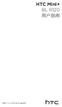 http://www.htc.com/support HTC Mini+ BL R120 用户指南 商标和版权 2013 HTC Corporation 保留所有权利 HTC 和 HTC 标志是 HTC Corporation 的商标 Bluetooth 文字商标和标志是 Bluetooth SIG, Inc. 拥有的注册商标 本文提及的所有其他商标均为其各自所有者的财产 对于本手册中的任何技术性错误
http://www.htc.com/support HTC Mini+ BL R120 用户指南 商标和版权 2013 HTC Corporation 保留所有权利 HTC 和 HTC 标志是 HTC Corporation 的商标 Bluetooth 文字商标和标志是 Bluetooth SIG, Inc. 拥有的注册商标 本文提及的所有其他商标均为其各自所有者的财产 对于本手册中的任何技术性错误
1 : 做好准备 1 : 做好准备设备 准备好以下物品 : WT-4 无线传输器 * 一块用于 WT-4 且充满电的 EN-EL3e 电池 一个尼康 D3 或 D300 数码单反相机 一块用于相机且充满电的电池 (EN-EL4a 用于 D3,EN-EL3e 用于 D300) 一台已安装 * WT-4
 简介 Ck Mac OS X 本文档提供了有关配置 WT-4 无线传输器和 计算机, 以在包含无线局域网络访问点或桥接器的基础结构网络中进行传送的基本说明 无线 无线或 WT-4 无线局域网络访问点 局域网线 计算机 简介本部分说明了一种简单的网络, 这种网络仅由通过局域网线或无线连接至计算机的无线局域网络访问点 ( 桥接器 ) 组成, 它与其它网络或设备没有任何连接 请按照下列步骤在这种网络中使用
简介 Ck Mac OS X 本文档提供了有关配置 WT-4 无线传输器和 计算机, 以在包含无线局域网络访问点或桥接器的基础结构网络中进行传送的基本说明 无线 无线或 WT-4 无线局域网络访问点 局域网线 计算机 简介本部分说明了一种简单的网络, 这种网络仅由通过局域网线或无线连接至计算机的无线局域网络访问点 ( 桥接器 ) 组成, 它与其它网络或设备没有任何连接 请按照下列步骤在这种网络中使用
NeoGate_TG_Series_UserManual_en
 如何对接 Cisco Unified Call Manager 和 NeoGate TG 网关 版本 :1.0 日期 : 2015.03.07 厦门朗视信息科技有限公司 目录 1. 说明... 3 2. 对接 CUCM 和 NEOGATE TG... 4 2.1 在 NeoGate TG 上新建 VoIP 中继... 4 2.2 配置 CUCM...5 3. IP TO MOBILE... 13 3.1
如何对接 Cisco Unified Call Manager 和 NeoGate TG 网关 版本 :1.0 日期 : 2015.03.07 厦门朗视信息科技有限公司 目录 1. 说明... 3 2. 对接 CUCM 和 NEOGATE TG... 4 2.1 在 NeoGate TG 上新建 VoIP 中继... 4 2.2 配置 CUCM...5 3. IP TO MOBILE... 13 3.1
 NAIS-500 AIS B 简体中文 www.bandg.com www.simrad-yachting.com www.lowrance.com Navico NAIS-500 AIS B NAVICO HOLDING Navico Holding AS 2017 Navico Holding AS ¼ / / NAIS-500 1 1 4 4 4 7 AIS B 7 AIS 8 8 9 12
NAIS-500 AIS B 简体中文 www.bandg.com www.simrad-yachting.com www.lowrance.com Navico NAIS-500 AIS B NAVICO HOLDING Navico Holding AS 2017 Navico Holding AS ¼ / / NAIS-500 1 1 4 4 4 7 AIS B 7 AIS 8 8 9 12
NETGEAR Genie 用户手册
 NETGEAR Genie 用户手册 目 录 一 快速入门... 3 下载 NETGEAR 精灵... 4 仪表盘 ( 首页 )... 5 登录到路由器... 6 二 NETGEAR 精灵应用... 7 因特网... 8 修复 Internet 连接问题... 8 WiFi 连接... 9 WiFi 频道... 9 路由器设置... 10 无线设置... 11 ReadySHARE... 12 访客访问...
NETGEAR Genie 用户手册 目 录 一 快速入门... 3 下载 NETGEAR 精灵... 4 仪表盘 ( 首页 )... 5 登录到路由器... 6 二 NETGEAR 精灵应用... 7 因特网... 8 修复 Internet 连接问题... 8 WiFi 连接... 9 WiFi 频道... 9 路由器设置... 10 无线设置... 11 ReadySHARE... 12 访客访问...
xforce keygen microsoft office 2013
 Xforce Keygen Microsoft Office 2013 ->->->-> http://shurll.com/78610 1 / 5 2 / 5 Generally, Autodesk,,Vault,,Office,,2016,,555H1,,Autodesk,,Vault,,Professional,,2016,,569H1,,Autode sk,,vault,,workgroup,,2016,,559h1,,autodesk,,vehicle,,tracking,,2016,,955h1,,autodesk,,vred...
Xforce Keygen Microsoft Office 2013 ->->->-> http://shurll.com/78610 1 / 5 2 / 5 Generally, Autodesk,,Vault,,Office,,2016,,555H1,,Autodesk,,Vault,,Professional,,2016,,569H1,,Autode sk,,vault,,workgroup,,2016,,559h1,,autodesk,,vehicle,,tracking,,2016,,955h1,,autodesk,,vred...
01
 Zebra Technologies 白皮书 移动打印给仓储运营带来显著优势 综述 RFID RFID (RF) RFID RFID / ROI LAN 采用移动打印机, 享受显而易见的业务成效 - 49.74 28.11 Zebra 2 Zebra Technologies 移动打印机成本效益分析 示例数据固定式打印机移动打印机每年节省资金 10 10 8 8 48 48 3840 3840 15
Zebra Technologies 白皮书 移动打印给仓储运营带来显著优势 综述 RFID RFID (RF) RFID RFID / ROI LAN 采用移动打印机, 享受显而易见的业务成效 - 49.74 28.11 Zebra 2 Zebra Technologies 移动打印机成本效益分析 示例数据固定式打印机移动打印机每年节省资金 10 10 8 8 48 48 3840 3840 15
目录 Linkus 简介... 4 关于本手册... 4 基本电话功能... 4 软件特性... 4 Linkus 服务器配置... 5 安装和启用 Linkus 服务器... 5 分配 Linkus 登录信息... 6 NAT 设置和端口映射... 8 初始设置 在 iphone 上安
 iphone 版本 1.2.6 修订日期 : 2017 年 3 月 24 日 目录 Linkus 简介... 4 关于本手册... 4 基本电话功能... 4 软件特性... 4 Linkus 服务器配置... 5 安装和启用 Linkus 服务器... 5 分配 Linkus 登录信息... 6 NAT 设置和端口映射... 8 初始设置... 10 在 iphone 上安装 Linkus...
iphone 版本 1.2.6 修订日期 : 2017 年 3 月 24 日 目录 Linkus 简介... 4 关于本手册... 4 基本电话功能... 4 软件特性... 4 Linkus 服务器配置... 5 安装和启用 Linkus 服务器... 5 分配 Linkus 登录信息... 6 NAT 设置和端口映射... 8 初始设置... 10 在 iphone 上安装 Linkus...
Automate tasks with Visual Basic macros
 利用 Visual Basic 宏自动执行任务 如果您不熟悉宏, 不要为该术语所吓倒 宏只不过是可用于为自动执行您不希望每次都从头执行的任务而录制的一组键击和指令 例如, 可以录制一个宏, 使其应用特定页边距, 插入自定义项目符号列表, 或者插入复杂表格 学习本教程了解如何使用宏 开设之前... 1 1. 显示 开发工具 选项卡... 2 2. 为宏指定键盘快捷方式... 4 3. 录制宏... 6
利用 Visual Basic 宏自动执行任务 如果您不熟悉宏, 不要为该术语所吓倒 宏只不过是可用于为自动执行您不希望每次都从头执行的任务而录制的一组键击和指令 例如, 可以录制一个宏, 使其应用特定页边距, 插入自定义项目符号列表, 或者插入复杂表格 学习本教程了解如何使用宏 开设之前... 1 1. 显示 开发工具 选项卡... 2 2. 为宏指定键盘快捷方式... 4 3. 录制宏... 6
AirPrint 指南 本指南适用于以下型号 : HL-2560DN DCP-7180DN MFC-7880DN 版本 0 SCHN
 AirPrint 指南 本指南适用于以下型号 : HL-2560DN DCP-7180DN MFC-7880DN 版本 0 SCHN 注释说明 本指南使用以下图标 : 提示 提示图标提醒您如何应对可能出现的情况或提供有关当前操作如何与其他功能工作的提示 商标 brother 是兄弟工业株式会社的商标 Apple Macintosh ipad iphone ipod ipod touch OS X 和
AirPrint 指南 本指南适用于以下型号 : HL-2560DN DCP-7180DN MFC-7880DN 版本 0 SCHN 注释说明 本指南使用以下图标 : 提示 提示图标提醒您如何应对可能出现的情况或提供有关当前操作如何与其他功能工作的提示 商标 brother 是兄弟工业株式会社的商标 Apple Macintosh ipad iphone ipod ipod touch OS X 和
Microsoft Word zw
 第 1 章 Android 概述 学习目标 : Android Android Android Studio Android Android APK 1.1 1. 智能手机的定义 Smartphone 2. 智能手机的发展 1973 4 3 PC IBM 1994 IBM Simon PDA PDA Zaurus OS 1996 Nokia 9000 Communicator Nokia 9000
第 1 章 Android 概述 学习目标 : Android Android Android Studio Android Android APK 1.1 1. 智能手机的定义 Smartphone 2. 智能手机的发展 1973 4 3 PC IBM 1994 IBM Simon PDA PDA Zaurus OS 1996 Nokia 9000 Communicator Nokia 9000
大16开产品画册排版.cdr
 北京圣莱特商贸有限公司 中国 北京 新型产品 XYZ 20A 颜色 黑色 尺寸 210*180*130mm 功能参数 1 使用高转换效率单晶硅片 太阳能转换效率高达16%以上 2 太阳能电池板规格 10W 3 充电器内置高容量可充电电池 20AH 4 输出电压 220V 5 用交流适配器给充电器内置电池充电时间 5小时 (6) 太阳能给充电器内置电池充电时间 20小时
北京圣莱特商贸有限公司 中国 北京 新型产品 XYZ 20A 颜色 黑色 尺寸 210*180*130mm 功能参数 1 使用高转换效率单晶硅片 太阳能转换效率高达16%以上 2 太阳能电池板规格 10W 3 充电器内置高容量可充电电池 20AH 4 输出电压 220V 5 用交流适配器给充电器内置电池充电时间 5小时 (6) 太阳能给充电器内置电池充电时间 20小时
